Page 1
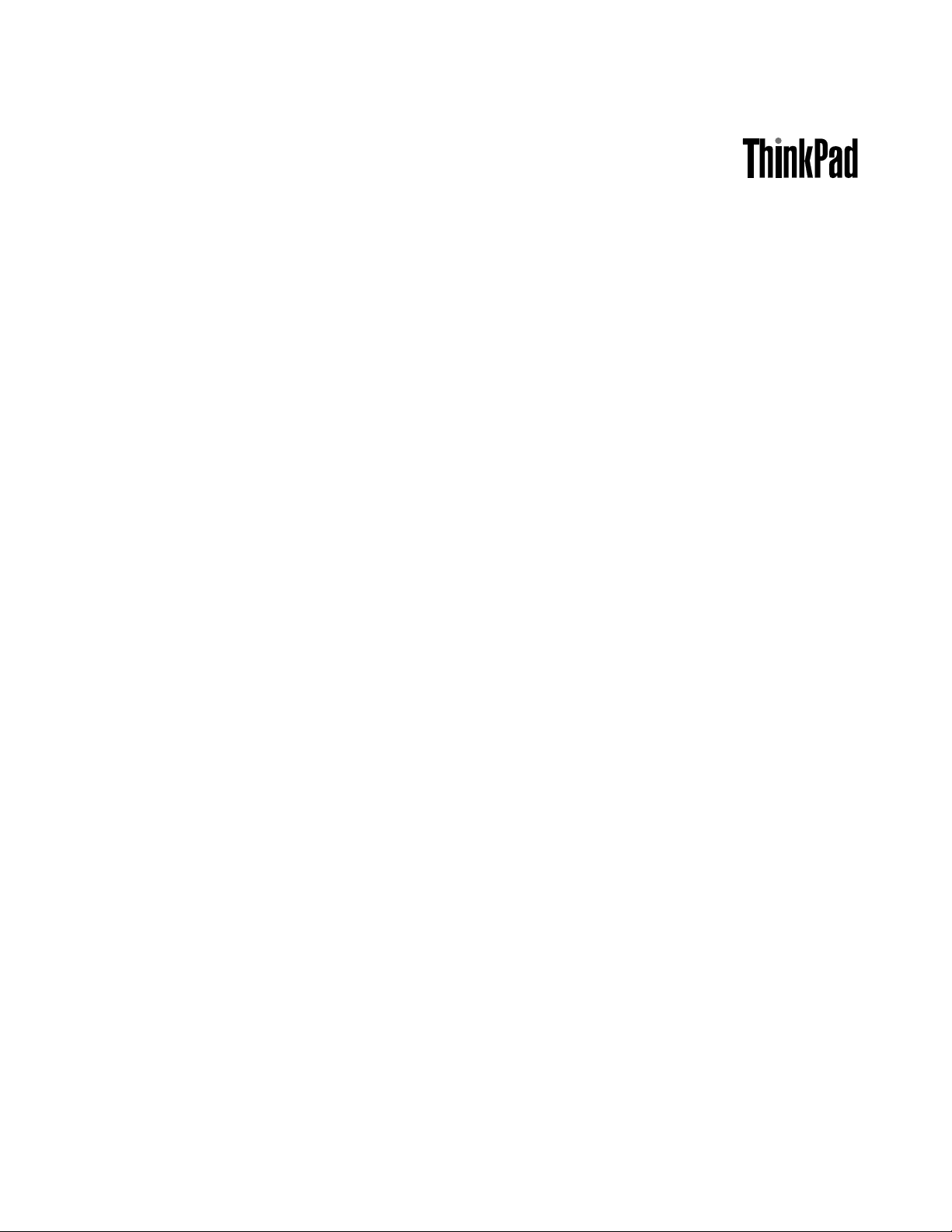
Podręcznikużytkownika
ThinkPadL440iL540
Page 2
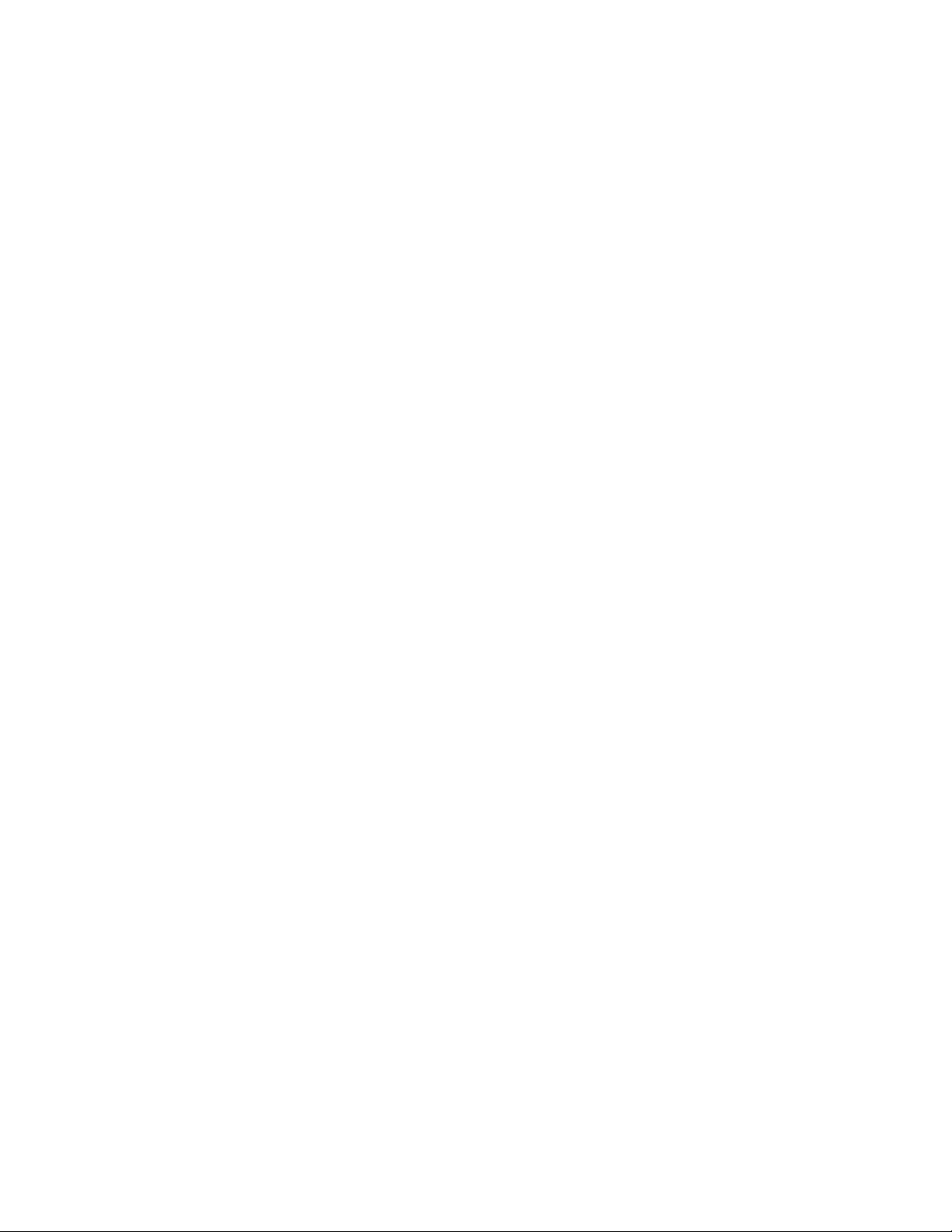
Informacja:Przedwykorzystanieminformacjizawartychwniniejszymdokumencielubprzedużyciem
produktu,któregodotyczą,należyprzeczytaćzezrozumieniem:
•Podręczniknatematbezpieczeństwa,gwarancjiikonfiguracji
•RegulatoryNotice
•„Ważneinformacjedotyczącebezpieczeństwa“nastronievi
•DodatekE„Uwagi“nastronie175
NajnowszyPodręczniknatematbezpieczeństwa,gwarancjiikonfiguracjiiRegulatoryNoticesądostępnew
serwisieWWWdziałuwsparciaLenovopodadresem:
http://www.lenovo.com/UserManuals
Wydanieósme(lipiec2015)
©CopyrightLenovo2013,2015.
KLAUZULAOGRANICZONYCHPRAW:Jeżelidaneluboprogramowaniekomputerowedostarczanesązgodniez
umowąGeneralServicesAdministration(GSA),ichużytkowanie,reprodukcjalubujawnianiepodlegaograniczeniom
określonymwumowienrGS-35F-05925.
Page 3
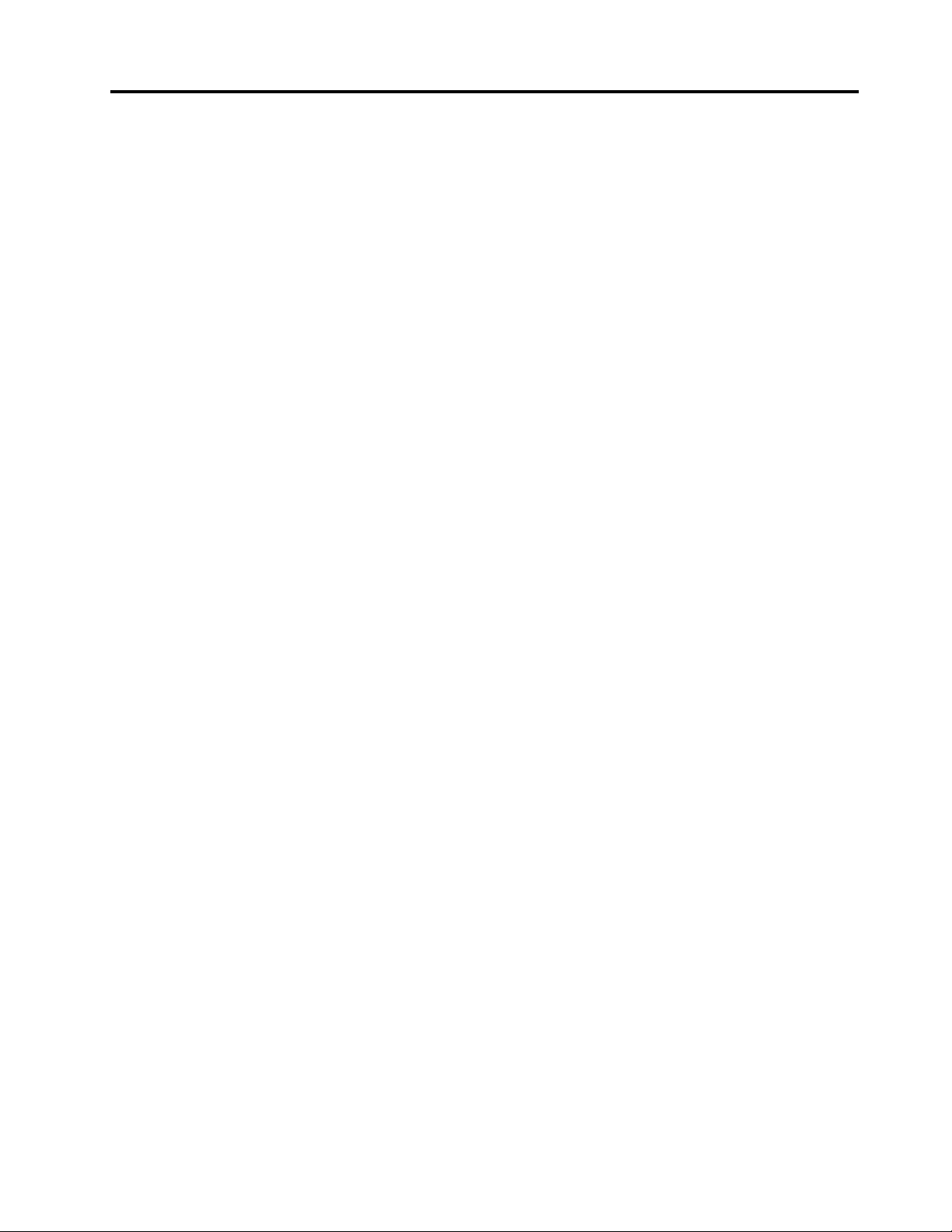
Spistreści
Przeczytajzanimzaczniesz.......v
Ważneinformacjedotyczącebezpieczeństwa...vi
Zdarzeniawymagającenatychmiastowej
reakcji................vii
Wytycznedotyczącebezpieczeństwa....vii
Rozdział1.Przegląd..........1
Rozmieszczenieelementówsterujących,złączyi
wskaźników.................1
WidokmodeluThinkPadL440zprzodu....1
WidokmodeluThinkPadL440zprawej
strony.................2
WidokmodeluThinkPadL440zlewejstrony..4
WidokmodeluThinkPadL440odspodu....5
WidokmodeluThinkPadL440ztyłu.....6
WidokmodeluThinkPadL540zprzodu....7
WidokmodeluThinkPadL540zprawej
strony.................8
WidokmodeluThinkPadL540zlewejstrony..9
WidokmodeluThinkPadL540odspodu...11
WidokmodeluThinkPadL540ztyłu....12
Wskaźnikistanu............14
Znajdowanieważnychinformacjioprodukcie..15
Etykietatypuimodelukomputera.....15
InformacjeoFCCIDiICCertification....15
EtykietysystemówoperacyjnychWindows..16
Elementy.................17
Specyfikacje...............18
Środowiskooperacyjne...........19
ProgramyfirmyLenovo...........20
Uzyskiwaniedostępudoprogramówfirmy
Lenovo................20
WprowadzeniedoprogramówfirmyLenovo.20
Rozdział2.Korzystaniez
komputera...............23
Rejestrowaniekomputera..........23
Częstozadawanepytania(FAQ)........23
Uzyskiwaniepomocydotyczącejsystemu
operacyjnegoWindows...........25
Klawiszespecjalne.............26
Klawiszefunkcyjneikombinacjeklawiszy..26
KlawiszsystemuWindows........28
Korzystaniezurządzeniawskazującego
ThinkPad.................28
Zarządzaniezasilaniem...........33
Sprawdzaniestanuakumulatora......33
Korzystaniezzasilacza.........34
Ładowanieakumulatora.........35
Maksymalnewydłużenieczasupracy
akumulatora..............35
Zarządzanieenergiąakumulatora.....35
Trybyoszczędzaniaenergii........35
Łączeniesięzsiecią............36
PołączeniaEthernet...........36
Połączeniabezprzewodowe........37
Korzystaniezmonitorazewnętrznego.....40
Podłączaniemonitorazewnętrznego....40
Wybieranietrybuwyświetlania.......40
Zmianaustawieńekranu.........41
KorzystaniezfunkcjiNVIDIAOptimusGraphics..41
Korzystaniezfunkcjiaudio..........41
Korzystaniezkamery............42
Korzystanieznapęduoptycznego.......43
KorzystaniezkartyExpressCard,FlashMedialub
SmartCard................43
Rozdział3.Ulepszaniekomputera..45
ZnajdowanieopcjiThinkPad.........45
StacjedokująceThinkPad..........45
Rozmieszczeniezłączyielementów
sterującychnastacjidokującejThinkPad..45
PodłączaniestacjidokującejThinkPad...51
OdłączaniestacjidokującejThinkPad....52
Wskazówkidotyczącepodłączaniawielu
zewnętrznychwyświetlaczydostacji
dokującej...............52
Opcjezabezpieczeń...........54
Rozdział4.TyiTwójkomputer...55
Ułatwieniadostępuiwygodapracy......55
Informacjedotycząceergonomii......55
Wygoda...............56
Informacjeoułatwieniachdostępu.....56
Podróżowaniezkomputerem.........59
Poradydotyczącepodróży........59
Akcesoriaprzydatnewpodróży......60
Rozdział5.Bezpieczeństwo.....61
Używaniehaseł..............61
Wpisywaniehaseł............61
Hasłowłączeniazasilania.........61
Hasłoadministratora..........62
Hasładyskutwardego..........64
Zabezpieczeniadyskutwardego........66
Konfigurowanieukładuzabezpieczającego...67
©CopyrightLenovo2013,2015
i
Page 4
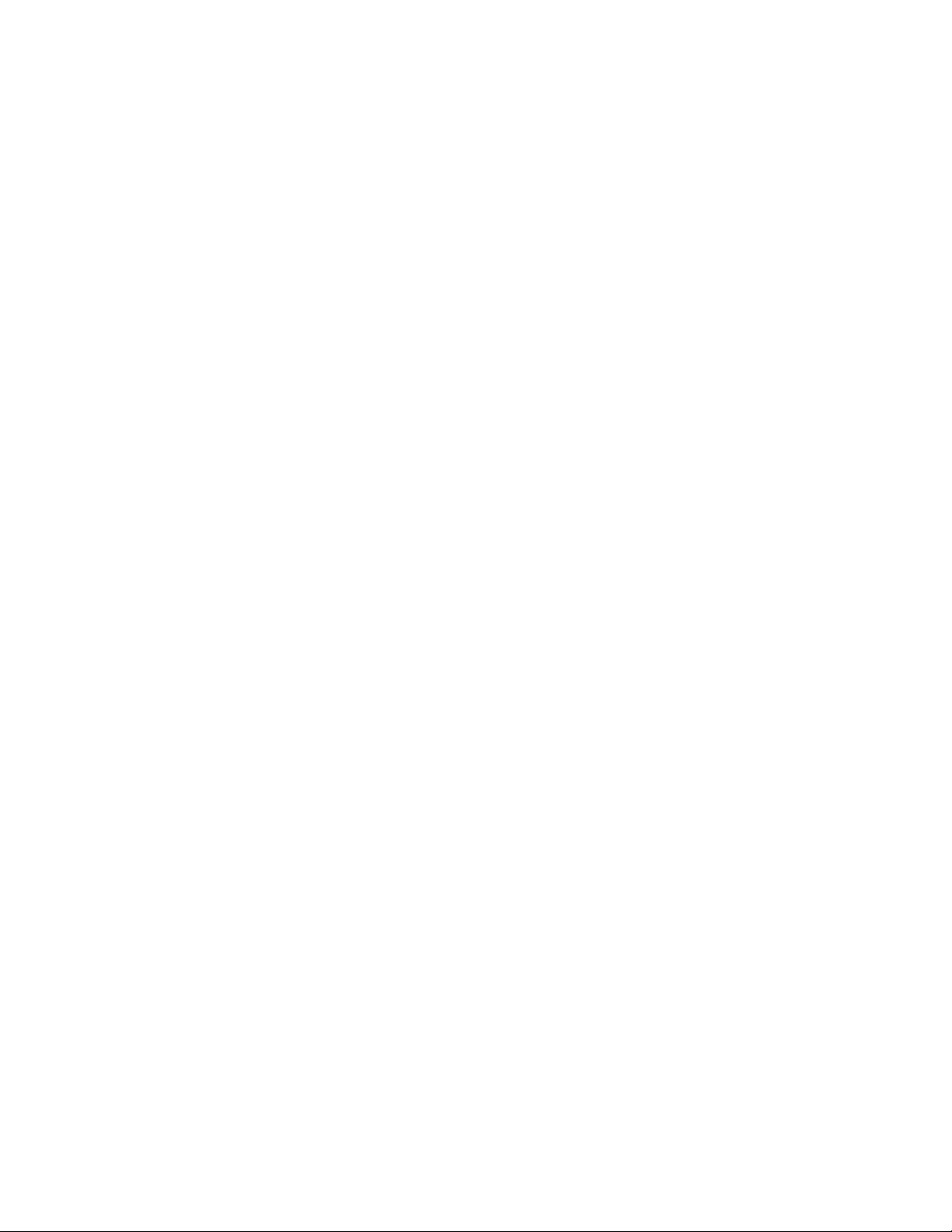
Używanieczytnikaodciskówpalców......68
Uwagadotyczącausuwaniadanychzdysku
twardegolubdyskuSSD...........70
Korzystaniezfirewalli............71
Ochronadanychprzedwirusami.......71
Rozdział6.Konfiguracja
zaawansowana............73
Instalowanienowegosystemuoperacyjnego...73
InstalowaniesystemuoperacyjnegoWindows
7..................73
Instalowaniesystemówoperacyjnych
Windows8,Windows8.1lubWindows10..74
Instalowaniesterownikówurządzeń......75
KorzystaniezprogramuThinkPadSetup....75
MenuMain..............76
MenuConfig..............76
MenuDate/Time............83
MenuSecurity.............83
MenuStartup.............87
MenuRestart.............89
AktualizowanieUEFIBIOS........89
Korzystaniezfunkcjizarządzaniasystemem...89
Ustawianiefunkcjizarządzania......90
Rozdział7.Zapobieganie
problemom..............93
Ogólneporadydotyczącezapobiegania
problemom................93
Sprawdzanie,czysterownikiurządzeńsą
aktualne.................94
Konserwacjakomputera...........95
Czyszczenieobudowykomputera.....97
Rozdział8.Rozwiązywanie
problemówzkomputerem......99
Diagnozowanieproblemów..........99
Rozwiązywanieproblemów..........99
Komputerprzestajereagować.......99
Płynrozlanynaklawiaturę........100
Komunikatyobłędach..........100
Błędybezkomunikatów.........102
Błędysygnalizowanesygnałem
dźwiękowym.............103
Problemyzmodułamipamięci.......103
Problemyzsiecią............103
Problemyzklawiaturąiinnymiurządzeniami
wskazującymi.............105
Problemyzurządzeniamiwyświetlającymii
multimedialnymi............106
Problemyzczytnikiemliniipapilarnych...111
Problemyzakumulatoremizasilaniem...111
Problemyznapędamiiinnymiurządzeniami
pamięcimasowej............113
Problemzoprogramowaniem.......115
Problemyzportamiizłączami.......115
Rozdział9.Odtwarzanie—
przegląd...............117
Odzyskiwaniedanychwsystemieoperacyjnym
Windows7—przegląd...........117
Tworzenienośnikówdoodtwarzaniai
korzystanieznich............117
Tworzenieiodtwarzaniekopiizapasowych..118
UżywanieobszaruroboczegoRescueand
Recovery...............119
Tworzenieiużywanienośnikaratunkowego..120
Ponowneinstalowaniezainstalowanych
fabrycznieprogramówisterowników
urządzeń...............121
Rozwiązywanieproblemówzwiązanychz
odtwarzaniemoprogramowania......122
Odzyskiwaniedanychwsystemachoperacyjnych
Windows8iWindows8.1—przegląd.....123
Odświeżaniekomputera.........123
Przywracaniedomyślnychustawień
fabrycznychkomputera.........123
Korzystaniezopcjizaawasowanego
uruchamiania.............124
Rozwiązywanieproblemówzuruchamianiem
systemuoperacyjnegoWindows8lub
Windows8.1.............124
Tworzenienośnikówdoodtwarzaniai
korzystanieznich............124
Odzyskiwaniedanychwsystemieoperacyjnym
Windows10—przegląd...........126
Przywracanieustawieńfabrycznych
komputera..............126
Korzystaniezopcjizaawansowanego
uruchamiania.............126
Rozwiązywanieproblemówzuruchamianiem
systemuoperacyjnegoWindows10....127
TworzenieiużywanienapęduUSBdo
odzyskiwania.............127
Rozdział10.Wymianaurządzeń..129
Zapobieganiewyładowaniom
elektrostatycznym.............129
Wymianaakumulatora............129
InstalowanielubwymianakartySIM......131
WymianadyskutwardegolubdyskuSSD....132
Wymianamodułupamięci..........134
Instalowanielubwymianakartybezprzewodowej
sieciLANM.2...............136
Instalowanielubwymianakartybezprzewodowej
sieciWANM.2...............140
WymianaurządzeniaUltrabay.........143
iiPodręcznikużytkownika
Page 5
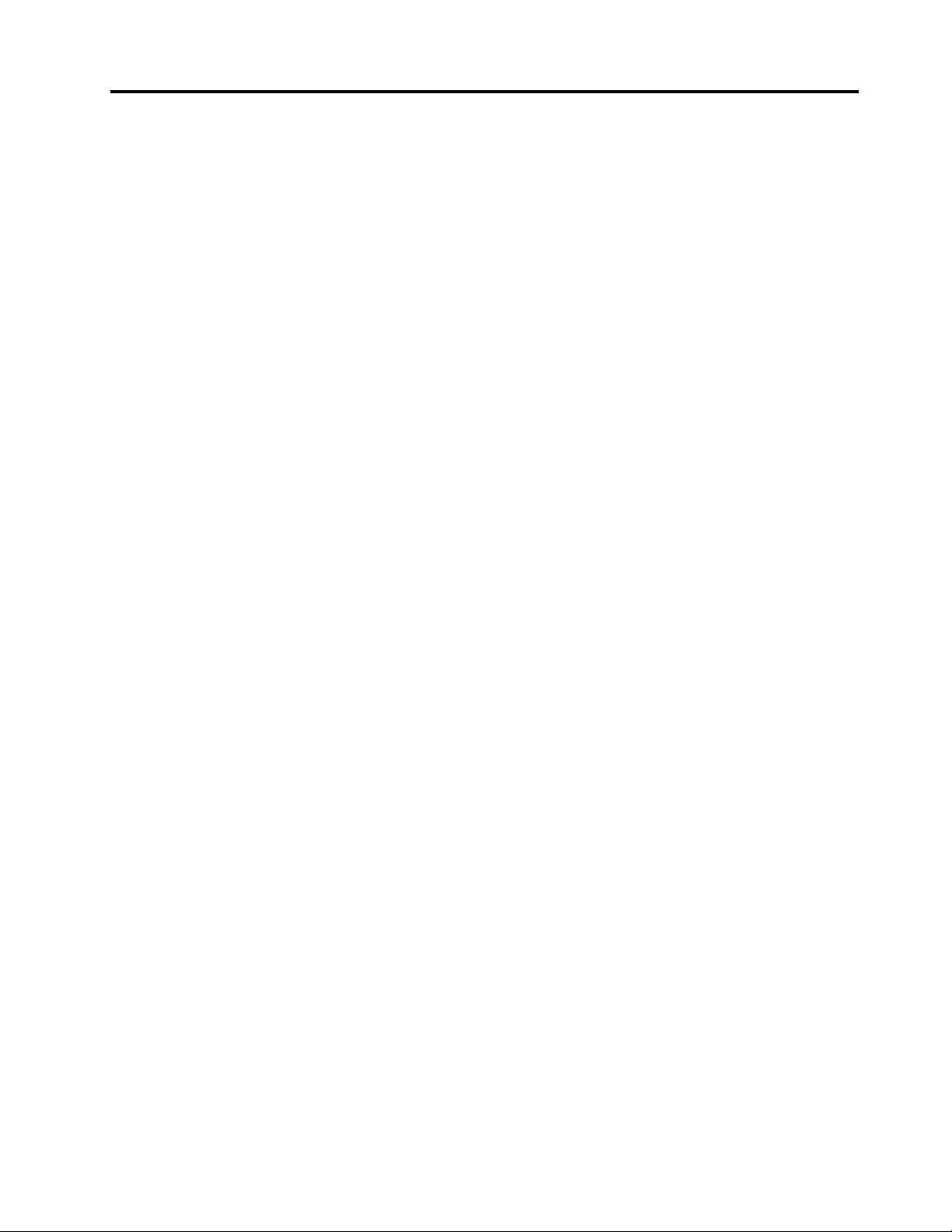
Wymianaklawiatury............146
PatrzWymianabateriipastylkowej.......152
Rozdział11.Wsparcietechniczne.155
ZanimskontaktujeszsięzfirmąLenovo.....155
Pomociobsługaserwisowa.........156
Korzystaniezprogramówdiagnostycznych..156
SerwisWWWwsparciaLenovo......156
KontakttelefonicznyzfirmąLenovo....157
Dodatkoweusługipłatne...........157
DodatekA.Uwagaoprzepisach..159
Informacjeokomunikacjibezprzewodowej...159
Lokalizacjeantensiecibezprzewodowej
UltraConnect™............160
Informacjeozgodnościkomunikacji
bezprzewodowej............161
Znajdowanieuwagoprzepisachdotyczących
łącznościbezprzewodowej........161
Informacjeocertyfikatach..........161
Uwagaoklasyfikacjieksportowej.......161
Uwagidotycząceemisjipromieniowania
elektromagnetycznego...........162
Oświadczeniedotyczącewymogów
FederalnegoUrzęduŁącznościUSA(Federal
CommunicationsCommission—FCC)...162
OświadczenieozgodnościznormąKlasa
BMinisterstwaPrzemysłuKanady(Industry
Canada)...............162
UniaEuropejska—zgodnośćz
dyrektywąwdziedziniekompatybilności
elektromagnetycznej..........162
Oświadczenieozgodnościzniemieckąnormą
KlasaB................163
Oświadczenieozgodnościzkoreańskąnormą
KlasaB................163
Oświadczenieozgodnościzjapońskąnormą
VCCIKlasaB.............163
Japońskieoświadczeniezgodnościproduktów
podłączanychdogniazdeksiecielektrycznej,
wktórychpłynieprądonatężeniunie
przekraczającym20Anafazę.......164
Uwagadotyczącakablazasilającego—
Japonia................164
Informacjenatematserwisowaniaproduktów
markiLenovonaT ajwanie........164
ZnakzgodnościdlaregionuEurazji......164
Informacjeoprzepisachobowiązującychw
Brazylii..................164
DodatekB.OświadczenieWEEEi
oświadczenienatematprzetwarzania
wtórnego..............165
WażneinformacjenatematdyrektywyWEEE..165
Informacjeoprzetwarzaniuwtórnymdotyczące
Japonii..................165
Informacjeoprzetwarzaniuwtórnymdotyczące
Chin...................166
Informacjeoprzetwarzaniuwtórnymdotyczące
Brazylii..................166
Informacjeoprzetwarzaniuwtórnymbateriii
akumulatorówdotycząceT ajwanu.......167
Informacjeoprzetwarzaniuwtórnymbateriii
akumulatorówdotycząceUniiEuropejskiej....167
Informacjeoprzetwarzaniuwtórnymbateriii
akumulatorówdotycząceStanówZjednoczonychi
Kanady.................167
DodatekC.Dyrektywao
ograniczeniustosowaniasubstancji
niebezpiecznych(RoHS)......169
DyrektywaRoHS—UniaEuropejska......169
DyrektywaRoHS—Chiny..........170
DyrektywaRoHS—Indie..........170
DyrektywaRoHS—T urcja..........171
DyrektywaRoHS—Ukraina.........171
DodatekD.Informacjeoprogramie
ENERGYSTAR...........173
DodatekE.Uwagi.........175
Znakitowarowe..............176
©CopyrightLenovo2013,2015
iii
Page 6
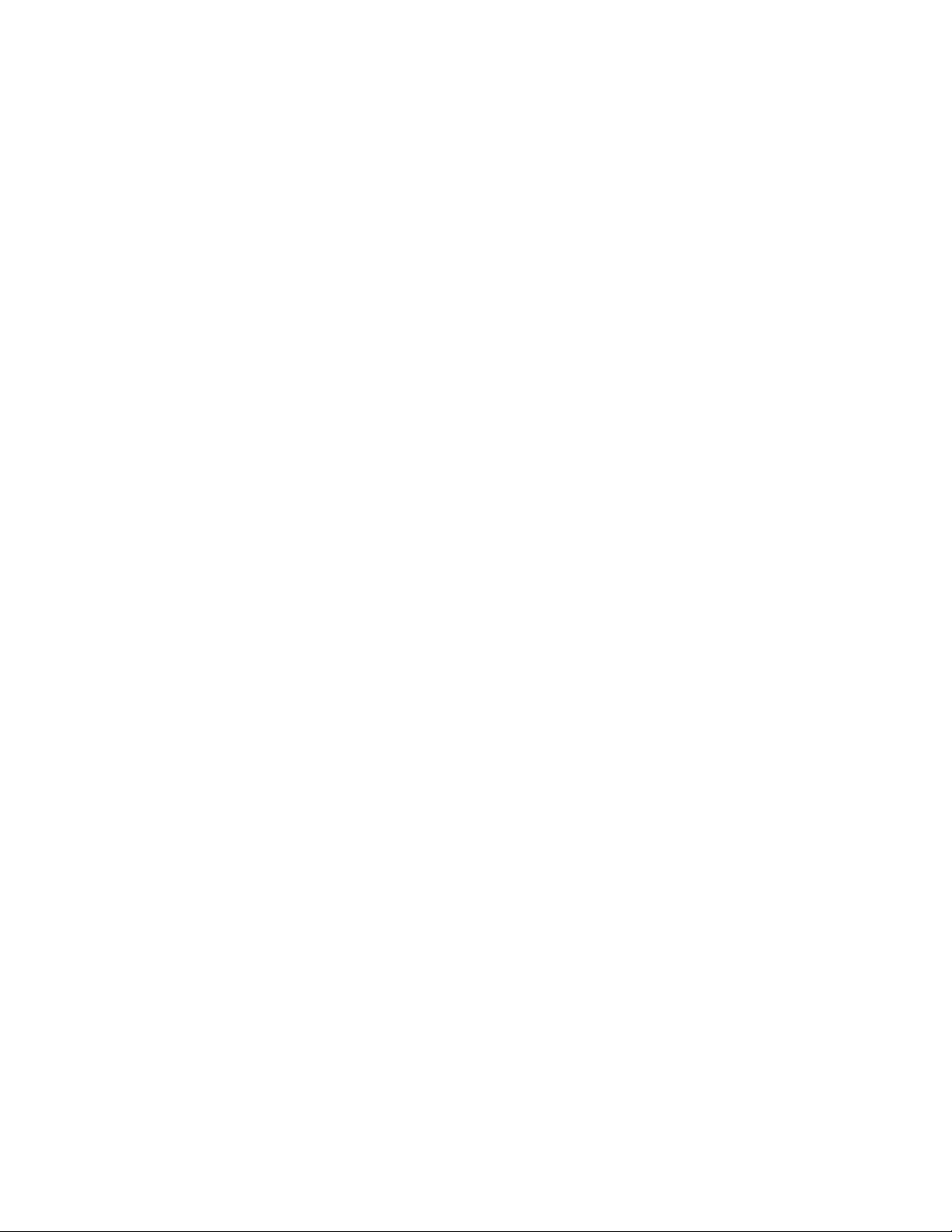
ivPodręcznikużytkownika
Page 7
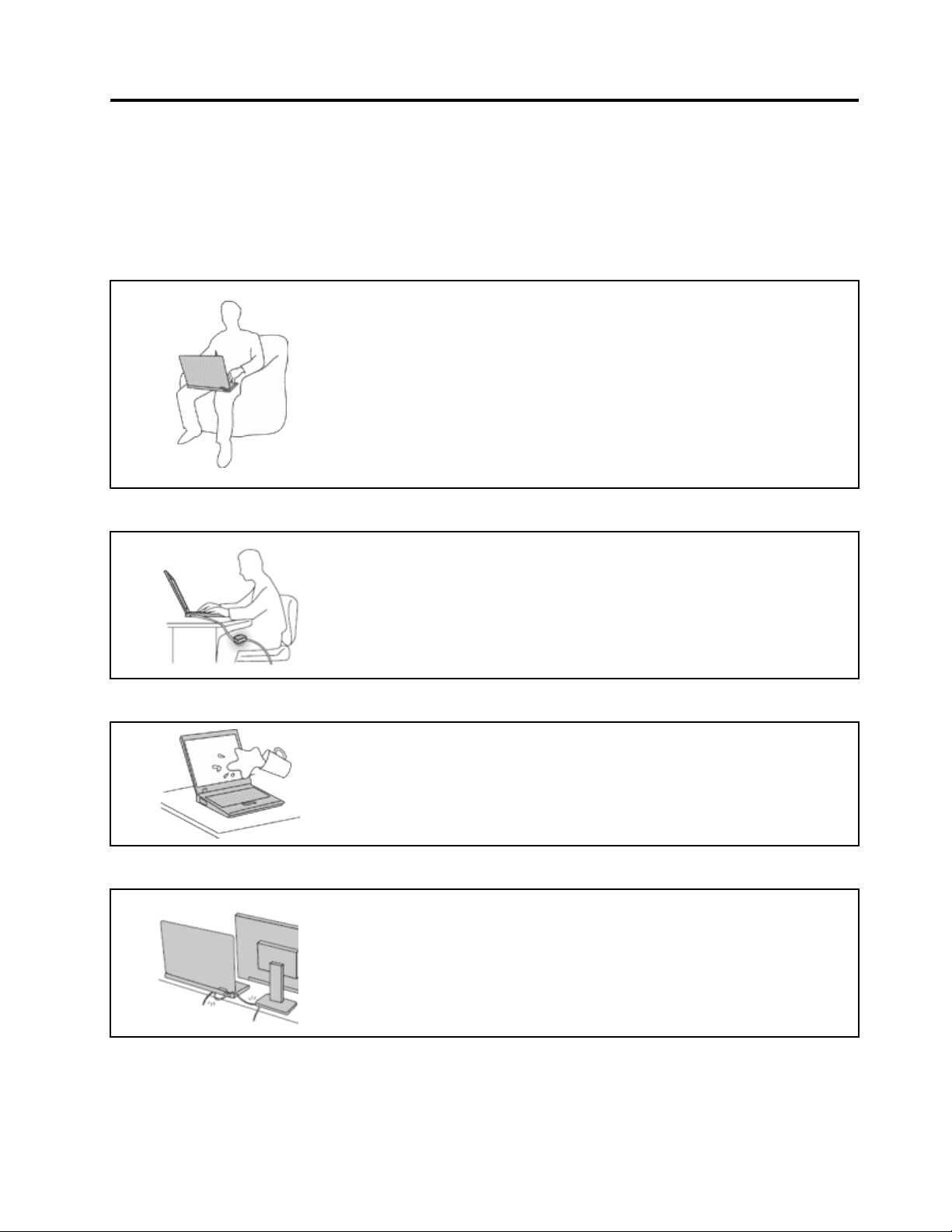
Przeczytajzanimzaczniesz
Przestrzeganieważnychwskazówekzawartychwniniejszymdokumenciepozwolizmaksymalizować
korzyściiwygodękorzystaniazkomputera.Ichnieprzestrzeganiemożeprowadzićdoniewygody,kontuzji
lubawariikomputera.
Należychronićsięprzedenergiącieplnąwytwarzanąprzezkomputer.
Podczaspracykomputeralubładowaniaakumulatora,jegopodstawa,
podpórkapodnadgarstkiorazinneczęścimogąsięnagrzewać.Ich
temperaturazależyodpoziomuaktywnościsystemuorazpoziomunaładowania
akumulatora.
Długiczaskontaktuzciałemludzkim,nawetprzezubranie,możespowodować
podrażnienie,anawetoparzenieskóry.
•Należyunikaćdługotrwałegokontakturąk,kolanorazinnychczęściciałaz
rozgrzanymiczęściamikomputera.
•Należycojakiśczasrobićprzerwywużywaniuklawiatury,unoszącdłonie
znadpodpórkipodnadgarstki.
Należychronićsięprzedenergiącieplnąwytwarzanąprzezzasilacz.
Zasilaczpodłączonydogniazdaelektrycznegoikomputerawytwarzaciepło.
Dłuższykontaktzciałem,nawetprzezubranie,możespowodowaćoparzenie
skóry.
•Zasilaczniepowinienpozostawaćwkontakciezjakąkolwiekczęściąciała
podczasużywania.
•Nienależygoużywaćdoogrzewaniaciała.
Należychronićkomputerprzedwilgocią.
Należychronićkableprzeduszkodzeniem.
Abyuniknąćrozlaniapłynuiniebezpieczeństwaporażeniaprądem
elektrycznym,należyunikaćtrzymaniapłynówwpobliżukomputera.
Działanienakabledużąsiłąmożespowodowaćichuszkodzenielubzerwanie.
Ilustracja:liniekomunikacyjneorazkablezasilacza,myszy,klawiatury,drukarki
czyjakiegokolwiekinnegourządzeniaelektronicznegonależyułożyćtak,aby
ichnieprzydepnąć,niepotknąćsięonie,nieprzycisnąćichkomputeremani
innymprzedmiotemorazniepodziałaćnaniewżadeninnysposóbmogący
zakłócićpracękomputera.
©CopyrightLenovo2013,2015
v
Page 8
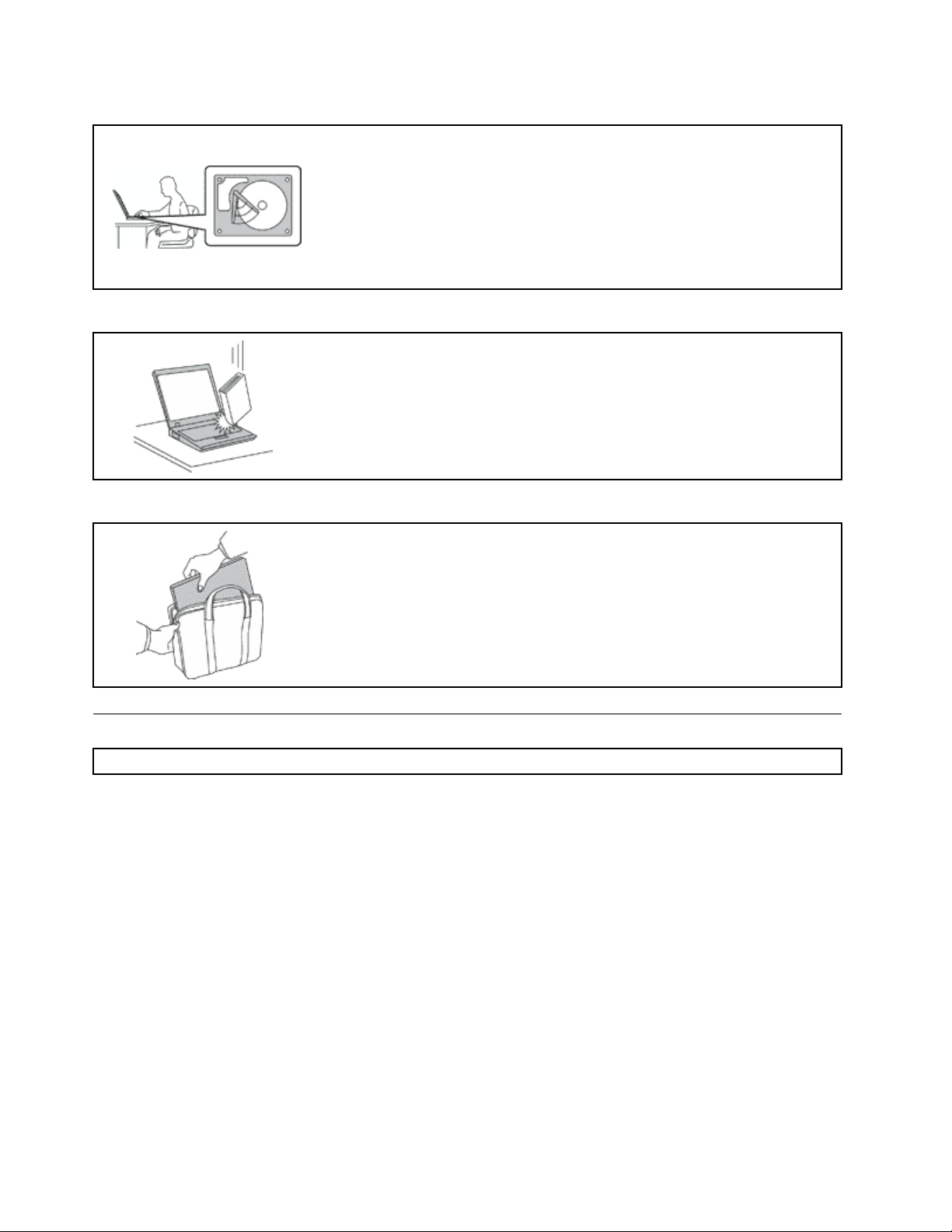
Należychronićkomputeridanepodczasprzenoszenia.
Przedprzeniesieniemkomputerawyposażonegowdysktwardynależywykonać
jednązponiższychczynnościorazupewnićsię,żeprzyciskzasilaniajest
wyłączonylubmiga:
•Wyłączkomputer.
•Włącztrybuśpienia.
•Włącztrybhibernacji.
Zapobiegnieszuszkodzeniukomputeraiutraciedanych.
Zkomputeremnależyobchodzićsiędelikatnie.
Nakomputerze,ekranieoraznaurządzeniachzewnętrznychniewolnokłaść
żadnychciężkichprzedmiotów;takichprzedmiotówniewolnoteżrzucaćna
komputer,przesuwaćichponimaniprzyciskaćichdokomputera.
Komputernależyprzenosićostrożnie.
•Wskazanejestprzenoszeniekomputerawdobrejgatunkowotorbiezwkładkami
ochronnymi,zapewniającejbezpieczeństwokomputerapodczastransportu.
•Komputeraniewolnowkładaćdociasnoupakowanejwalizkilubtorby.
•Przedwłożeniemkomputeradotorbyupewnijsię,żejestwyłączony,wtrybie
uśpienialubhibernacji.Niewkładajkomputeradotorby,jeślijestwłączony.
Ważneinformacjedotyczącebezpieczeństwa
Informacja:Należyuważnieprzeczytaćinformacjedotyczącebezpieczeństwa.
Niniejszeinformacjepomagająbezpieczniekorzystaćznotebooka.Należyzachowaćwszelkieinformacje
dołączonedokomputeraistosowaćsiędonich.Informacjezamieszczonewniniejszymdokumencienie
wpływająaninawarunkizawartewumowienabycia,aninaWarunkiOgraniczonejGwarancjiLenovo
Więcejinformacjinatentematzawierarozdział„Informacjegwarancyjne“wPodręcznikunatemat
bezpieczeństwa,gwarancjiikonfiguracjidołączonymdokomputera.
Bezpieczeństwoklientajestbardzoważne.Naszeproduktysąprojektowanetak,abybyłyskutecznei
bezpiecznewużytkowaniu.Jednakkomputeryosobistesąurządzeniamielektronicznymi.Kablezasilające,
zasilaczeiinneelementymogąstanowićpotencjalnezagrożeniebezpieczeństwaiprzyniewłaściwym
użytkowaniumogąspowodowaćobrażenialubszkodymaterialne.Abyzmniejszyćtozagrożenie,należy
postępowaćzgodniezinstrukcjamidołączonymidoproduktu,przestrzegaćostrzeżeńznajdującychsięna
produkcieiwinstrukcjachobsługiorazprzejrzećdokładnieinformacjezawartewniniejszymdokumencie.
Uważnestosowaniesiędoinformacjizawartychwniniejszymdokumencieidostarczonychwrazzproduktem
pomożeochronićsięprzedniebezpieczeństwemiutworzyćbezpieczneśrodowiskopracyzkomputerem.
®
.
Informacja:Informacjetezawierająodniesieniadozasilaczyibaterii.Opróczkomputerównotebook,
niektóredostarczaneprodukty,takiejakgłośnikiimonitory,sąwyposażonewzewnętrznyzasilacz.Donich
właśnieodnosząsięinformacjeztegorozdziału.Ponadtoproduktykomputerowezawierająwewnętrzną
viPodręcznikużytkownika
Page 9
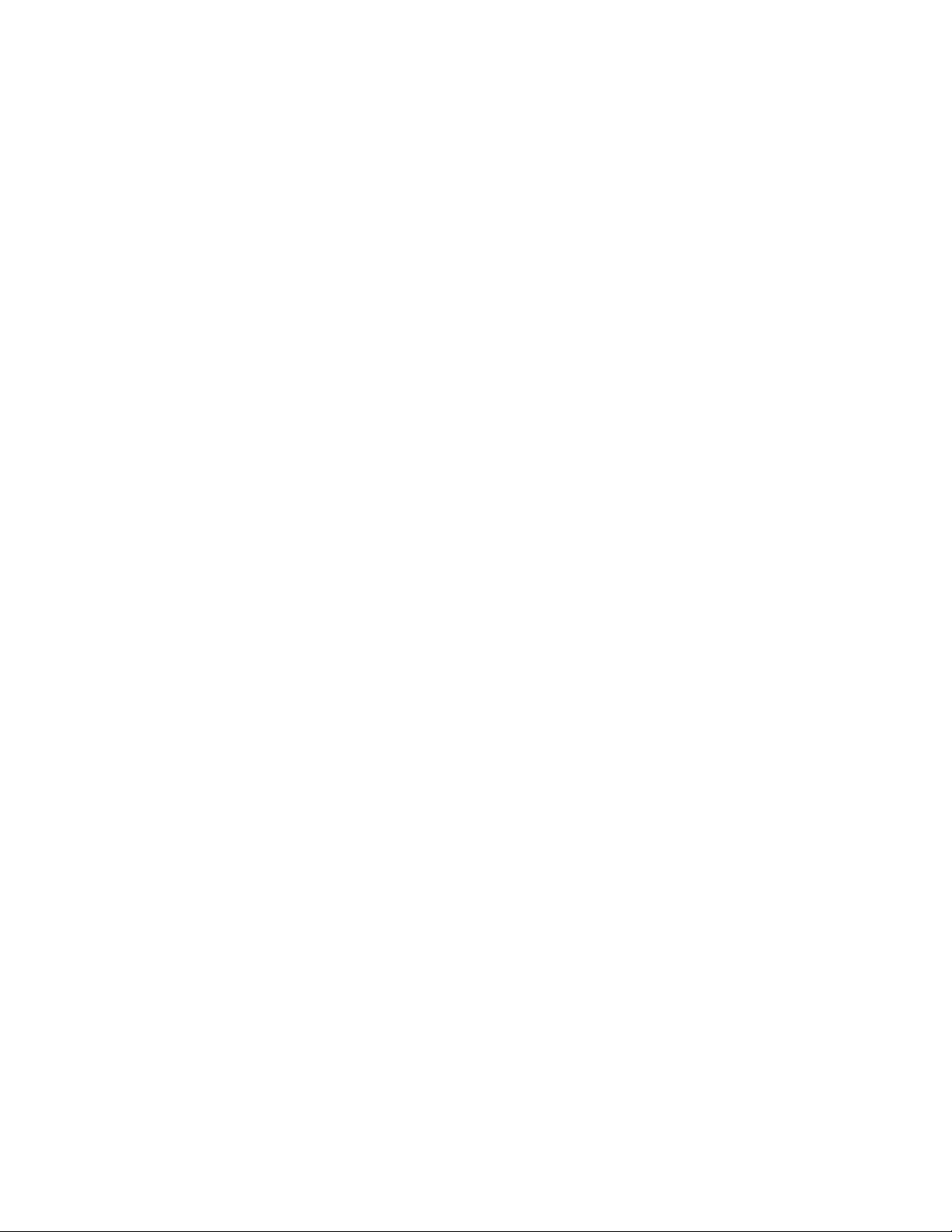
baterięwielkościmonetyzapewniającazasilaniezegarowisystemowemuwczasie,gdykomputerjest
wyłączony,dlategouwagizwiązanezbateriąidotyczącebezpieczeństwaodnosząsiędowszystkich
produktówkomputerowych.
Zdarzeniawymagającenatychmiastowejreakcji
Produktymogąulecuszkodzeniuwskutekniewłaściwegoużytkowanialubzaniedbania.Niektóre
uszkodzeniasąpoważneiwymagają,abyzaprzestaćużywaniaproduktudoczasujegoprzeglądu
oraz,jeśliniezbędnaokażesięnaprawa,doczasujejwykonaniaprzezautoryzowanyserwis.
Podobniejaknakażdeurządzenieelektroniczne,naproduktnależyzwracaćszczególnąuwagę,gdy
jestonwłączony.Wbardzorzadkichprzypadkachmożnapoczućjakiśzapach,zauważyćsmugę
dymulubiskrzeniewydobywającesięzproduktu.Czasemrównieżmożnausłyszećodgłosytrzasków,
pękanialubsyczenia.Możetooznaczać,żewewnętrznykomponentelektronicznyzepsułsięw
sposóbkontrolowanyibezpieczny.Możetojednakrównieżwskazywaćnaewentualnezagrożenie
bezpieczeństwa.Wżadnymztychprzypadkównienależypodejmowaćryzykaanipróbsamodzielnej
diagnozysytuacji.NależyskontaktowaćsięzCentrumWsparciadlaKlientów.PoniższyserwisWWW
zawieralistętelefonówdopunktówserwisuiwsparcia.
http://www.lenovo.com/support/phone
Komputerijegokomponentynależyczęstoprzeglądaćpodkątemuszkodzeń,śladówzużycialub
innychoznakzagrożenia.Wprzypadkujakichkolwiekwątpliwościdotyczącychstanuktóregokolwiek
zkomponentównienależyużywaćproduktu.Abyuzyskaćinformacjenatematsprawdzaniaproduktu
i,jeśliokażesiętokonieczne,jegonaprawy,należyskontaktowaćsięzCentrumWsparciaKlienta
lubproducentemproduktu.
Wtychrzadkichprzypadkach,gdymożnazauważyćponiższeobjawy,albojeśliwystąpiąjakiekolwiek
zastrzeżeniazwiązanezbezpieczeństwem,należyzaprzestaćużywaniaproduktu,odłączyćgood
źródłazasilaniailiniitelefonicznychdoczasuskontaktowaniasięzCentrumWsparciaKlientai
uzyskaniadalszychwskazówek.
•Kablezasilające,wtyczki,przedłużacze,zabezpieczeniaprzeciwprzepięcioweorazzasilacze,naktórych
pojawiłysiępęknięcia,którezostałyzłamanealbozniszczone.
•Oznakiprzegrzania,dym,iskrzenielubpojawieniesięognia.
•Uszkodzeniebaterii(pęknięcia,wgniecenialubzgięcia),wyciekzbateriilubgromadzeniesięnaniej
nieznanychsubstancji.
•Odgłosytrzasków,pękania,syczeniealbosilnyzapachdobywającysięzproduktu.
•Oznakirozlaniapłynulubśladypoupadkujakiegośprzedmiotunaprodukt,kabelzasilającylubzasilacz.
•Komputer,kabelzasilającylubzasilaczzostałynarażonenakontaktzwodą.
•Produktzostałupuszczonylubwjakikolwiekinnysposóbzniszczony.
•Produkt,obsługiwanyzgodniezinstrukcjąobsługi,niedziałapoprawnie.
Informacja:Jeśliobjawytedotycząinnegoproduktu(naprzykładprzedłużacza),któryniejestprodukowany
dlalubprzezLenovo,należyzaprzestaćużywaniatakiegoproduktuiskontaktowaćsięzjegoproducentem
wceluuzyskaniastosownychinstrukcjilubproduktunawymianę.
Wytycznedotyczącebezpieczeństwa
Abyzmniejszyćryzykoobrażeńlubuszkodzeniamienia,należyzawszemiećnauwadzeponiżsześrodki
ostrożności.
©CopyrightLenovo2013,2015
vii
Page 10
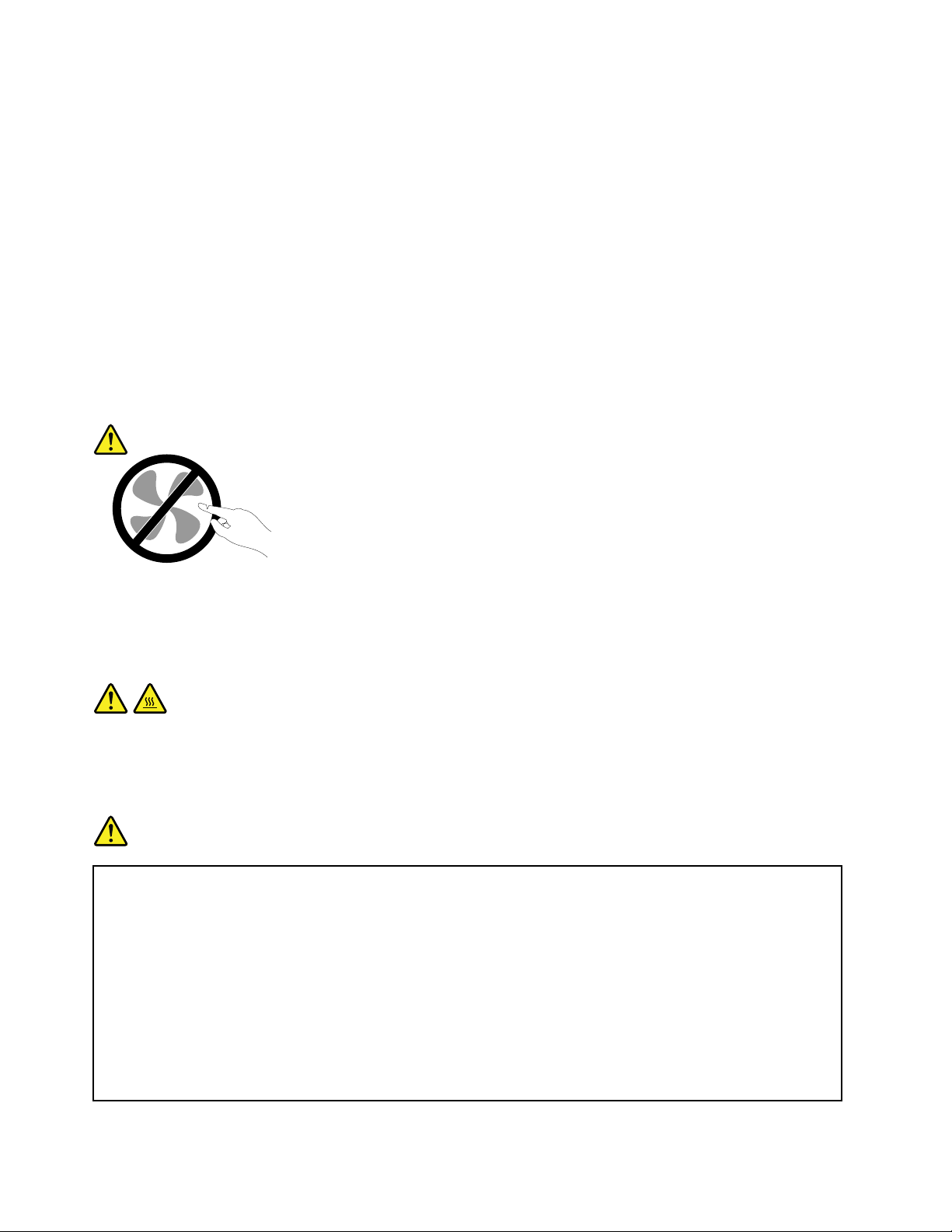
Serwisowanieimodernizacja
Nienależypróbowaćsamodzielnienaprawiaćproduktu,chybażeCentrumwsparciadlaklientówudzieli
odpowiednichinstrukcjilubmożnaznaleźćjewdokumentacji.Należykorzystaćtylkozusługdostawcy
usługupoważnionegodonaprawydanegoproduktu.
Informacja:Klientmożewewłasnymzakresiedokonywaćaktualizacjilubwymianyniektórychczęści
komputera.Modernizacjezazwyczajokreślasięmianemopcji.Częścizamienneprzeznaczonedo
instalowaniaprzezKlientówokreślanesąmianemCzęściWymienianychprzezKlienta(Customer
ReplaceableUnits—CRU).Lenovodostarczadokumentacjęzinstrukcjami,kiedyKlientmożezainstalować
opcjelubwymienićczęściCRU.Podczasinstalacjilubwymianyczęścinależyściśleprzestrzegaćwszystkich
instrukcji.Wyłączonakontrolkazasilanianiekoniecznieoznaczazerowypoziomnapięciawprodukcie.Przed
zdjęciemobudowyproduktuwyposażonegowkabelzasilającynależyzawszeupewnićsię,żezasilanie
jestwyłączone,aproduktzostałodłączonyodwszelkichźródełzasilania.Wszelkiepytaniaiwątpliwości
należyzgłosićCentrumWsparciaKlienta.
Chociażkomputerniezawieraruchomychczęści(zwyjątkiemkablazasilającego),bezpieczeństwo
użytkownikawymagazamieszczenianastępującychostrzeżeń.
ZAGROŻENIE:
Niebezpieczneruchomeczęści.Niedotykać.
ZAGROŻENIE:
PrzedwymianączęściCRUnależywyłączyćkomputer,odczekać3–5minutażostygnieidopiero
wówczaszdjąćobudowę.
Kablezasilająceizasilacze
NIEBEZPIECZEŃSTWO
Należyużywaćtylkokablizasilającychizasilaczydostarczonychprzezproducentadanego
produktu.
Kablezasilającemusząposiadaćcertyfikatbezpieczeństwa.WNiemczechnależystosowaćkable
typuH05VV-F,3G,0,75mm
Nienależynigdyowijaćkablazasilającegodookołazasilaczaaniwokółinnychobiektów.Owinięcie
takiemożeprzyczynićsiędopowstanianaprężeńwkablu,acozatymidziespowodowaćjego
pęknięcie,zgięcielubpostrzępienie.Możetospowodowaćzagrożeniebezpieczeństwa.
2
lublepsze.Winnychkrajachnależyużywaćkabliodpowiednichtypów.
Należyzawszeułożyćkabelzasilającytak,abyniebyłonnarażonynadeptanie,potykaniesięo
niegolubprzygniecenieprzezjakieśobiekty.
viiiPodręcznikużytkownika
Page 11
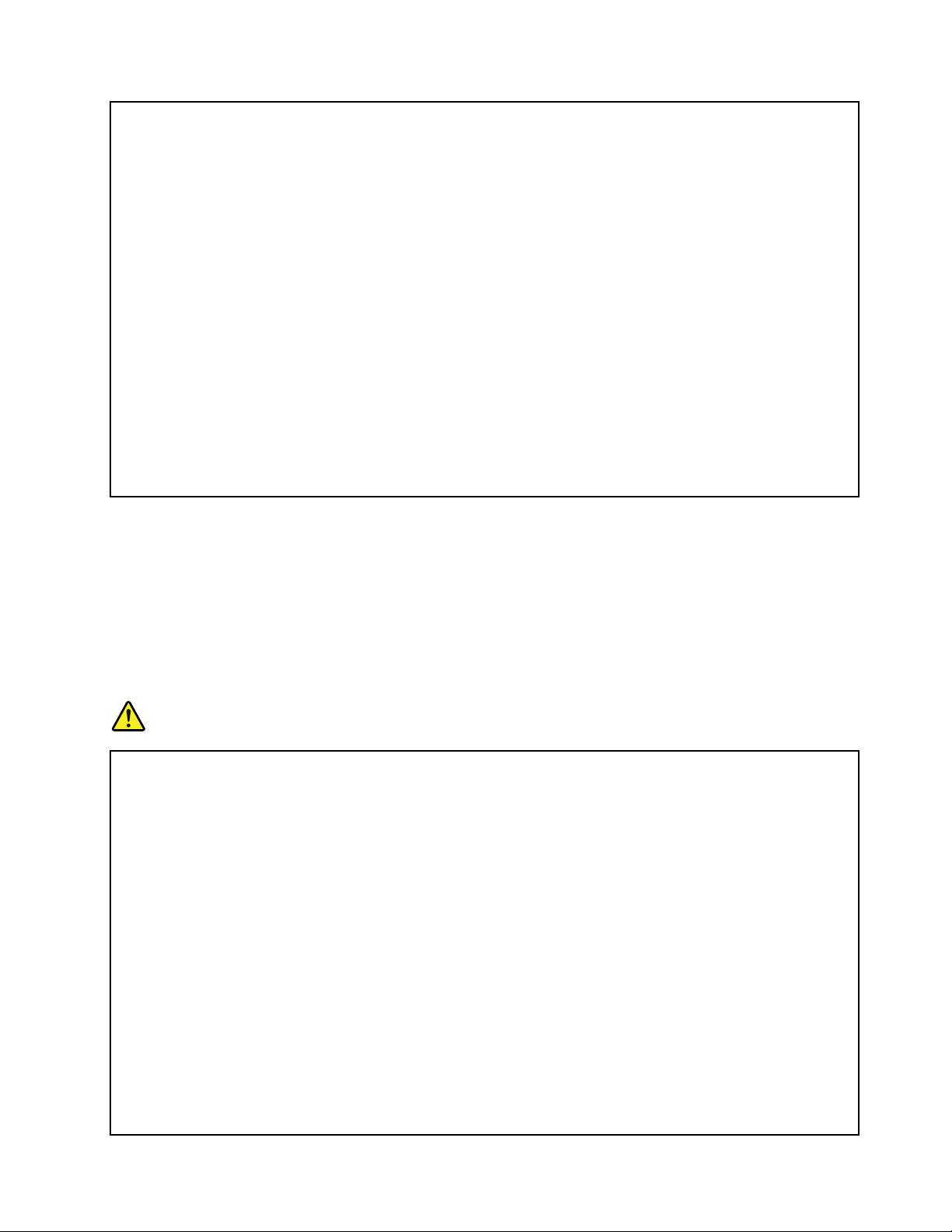
Należychronićkablezasilająceizasilaczeprzedkontaktemzpłynami.Nienależynaprzykład
kłaśćichprzyzlewach,wannach,toaletachlubnapodłogachczyszczonychpłynnymiśrodkami
czyszczącymi.Płynymogąspowodowaćzwarcie,szczególniejeślikabelzasilającylubzasilacz
zostałzgniecionywskutekniewłaściwegoużytkowania.Ponadtopłynymogąpowodować
stopniowąkorozjękońcówekkablazasilającegolubwyprowadzeniazłączazasilacza,comoże
ostateczniespowodowaćprzegrzanietychelementów.
Zawszenależypodłączaćkablezasilająceikablesygnałowewodpowiedniejkolejnościiupewnić
się,żewszystkiezłączakablizasilającychsąbezpiecznieicałkowiciewłączonedogniazda.
Niemożnaużywaćżadnegozasilaczaześladamikorozjinastykachwejściazasilanialub
wykazującegośladyprzegrzania(takiejakdeformacjaplastiku)nastykachwejściazasilanialubna
jakiejkolwiekinnejczęści.
Niemożnakorzystaćzżadnegokablazasilającegonaktóregodrugimkońcuznajdująsięstyki
elektrycznemająceśladykorozjilubprzegrzania,anizkablazasilającego,naktórymwidać
jakiekolwiekśladyuszkodzenia.
Abyzapobiecmożliwemuprzegrzaniu,nieprzykrywajzasilaczaubraniamianiinnymiprzedmiotami,
gdyjestonpodłączonydogniazdaelektrycznego.
Przedłużaczeiurządzeniapowiązane
Należyupewnićsię,żeużywaneprzedłużacze,urządzeniaprzeciwprzepięciowe,zasilaczeawaryjneilistwy
rozdzielczezasilaniasąwstaniezrealizowaćwymaganiaproduktudotyczącezasilania.Urządzeńtych
nigdyniewolnoobciążaćpowyżejichnorm.Jeśliużywanesąlistwyrozdzielczezasilania,obciążenienie
powinnoprzekroczyćichznamionowejmocywejściowej.Wprzypadkupytańzwiązanychzobciążeniem
elektrycznym,wymaganiamidotyczącymizasilaniaiznamionowejmocywejściowej,abyuzyskaćwięcej
informacji,należyskonsultowaćsięzelektrykiem.
Wtyczkiigniazdazasilające
NIEBEZPIECZEŃSTWO
Jeśligniazdo,któremabyćużywanezesprzętemkomputerowymwyglądanauszkodzone
lubskorodowane,nienależyzniegokorzystaćdopókiniezostaniewymienioneprzez
wykwalifikowanegoelektryka.
Nienależyzginaćanimodyfikowaćwtyczki.Jeśliwtyczkajestuszkodzona,należyskontaktować
sięzproducentemwcelujejwymiany.
Nienależypodłączaćkomputeradotegosamegogniazdaelektrycznego,coinnychsprzętów,
którepobierająznacznąilośćenergiielektrycznej.Wprzeciwnymwypadkuzmianynapięciamogą
uszkodzićkomputer,daneipodłączoneurządzenia.
Niektóreproduktysąwyposażonewewtyczkęztrzemastykami.Wtyczkatakapasujetylko
douziemionychgniazdzasilających.Jesttocechazwiązanazbezpieczeństwem.Nienależy
omijaćtegozabezpieczeniaiwkładaćwtyczkidonieuziemionegogniazdazasilającego.Jeślinie
możnawłożyćwtyczkidogniazdazasilającego,należyskontaktowaćsięzelektrykiemwsprawie
odpowiedniegoadapteradogniazdazasilającegolubwymienićgniazdonanowe,zapewniającetę
cechę.Nigdynienależyprzeciążaćgniazdazasilającego.Łączneobciążeniesystemuniepowinno
przekraczać80procentparametrówznamionowychdanejgałęziobwodu.Wprzypadkupytań
związanychzobciążeniemelektrycznymiparametramiznamionowymigałęziobwodu,abyuzyskać
więcejinformacji,należyskonsultowaćsięzelektrykiem.
©CopyrightLenovo2013,2015
ix
Page 12
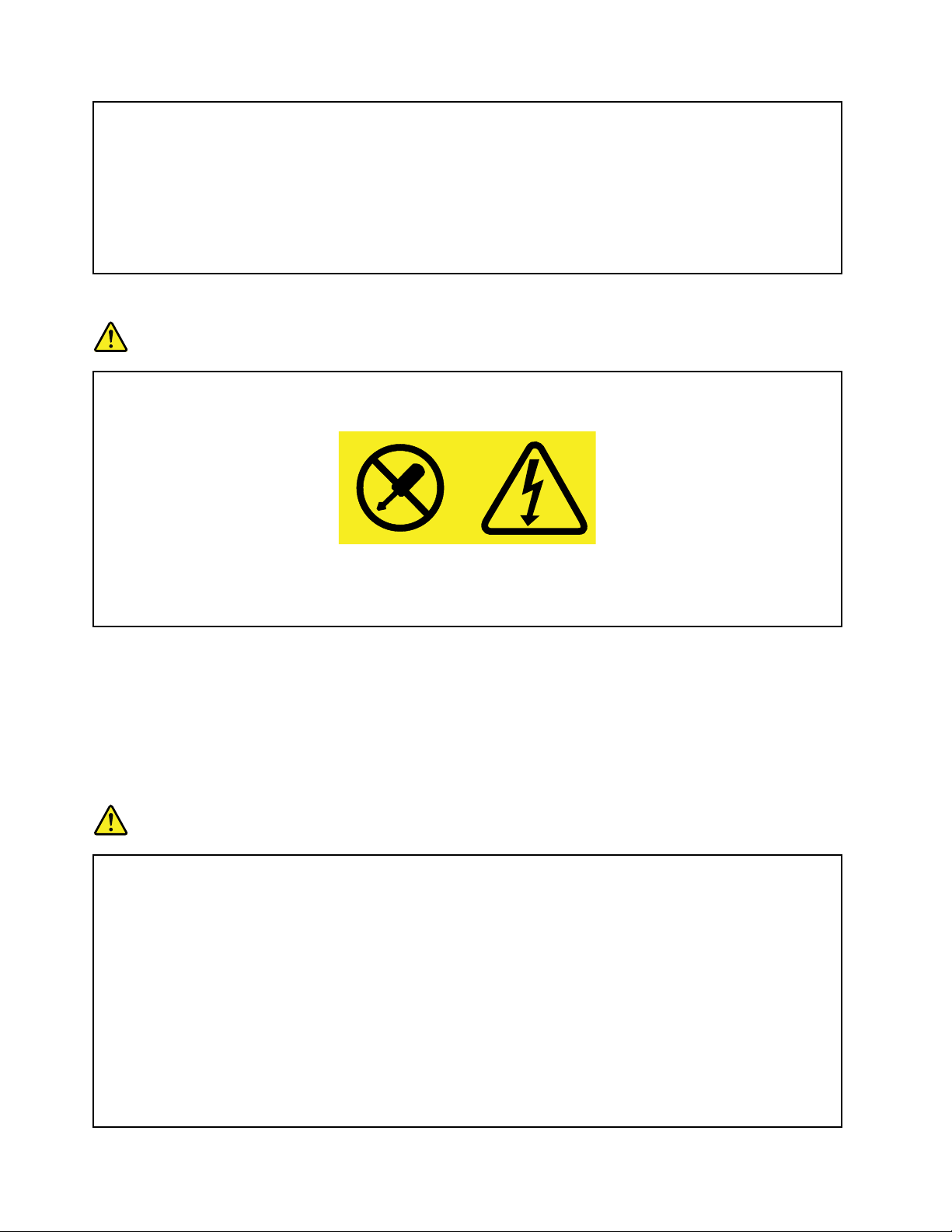
Należyupewnićsię,żeużywanegniazdozasilającejestpoprawniepodłączone,łatwodostępne
ipołożoneniedalekoodwszystkichzasilanychurządzeń.Nienależymocnorozciągaćkabli
zasilających,gdyżmożetospowodowaćpowstanienaprężeńwkablu.
Należyupewnićsię,żegniazkoelektrycznedostarczanapięcieiprądodpowiedniedla
instalowanegoproduktu.
Należyostrożniepodłączaćurządzeniedogniazdaelektrycznegoiodniegoodłączać.
Informacjanatematzasilacza
NIEBEZPIECZEŃSTWO
Niewolnozdejmowaćobudowyzasilaczaaniusuwaćjakiejkolwiekczęści,doktórejdołączono
etykietęoponiższejtreści.
Wkomponentachoznaczonychtąetykietąwystępujeniebezpiecznenapięcie,prądipoziomy
energetyczne.Komponentyteniezawierajączęściwymagającychobsługi.Jeśliistniejepodejrzenie
wadliwegodziałaniajednejztychczęści,tonależyskontaktowaćsięzpracownikiemserwisu.
Urządzeniazewnętrzne
ZAGROŻENIE:
NienależypodłączaćaniodłączaćżadnychkabliurządzeńzewnętrznychpozakablamiUSB,gdydo
komputerapodłączonejestzasilanie.Wprzeciwnymwypadkumożnauszkodzićkomputer.Aby
uniknąćmożliwościuszkodzeniapodłączonychurządzeń,należyodczekaćconajmniejpięćsekund
powyłączeniukomputera,adopieropotemodłączyćurządzeniazewnętrzne.
Ogólneinformacjeoakumulatorze
NIEBEZPIECZEŃSTWO
WkomputerachosobistychprodukowanychprzezLenovoznajdujesiębateriawielkościmonety,
którazapewniazasilaniezegarowisystemowemu.Ponadtowielekomputerówprzenośnych,
jaknaprzykładkomputerynotebook,odłączonychodstałegoźródłazasilania,zasilanych
jestakumulatorem.AkumulatorydostarczaneprzezLenovoprzeznaczonedotegoproduktu
zostałyprzetestowanewzakresiekompatybilnościimogąbyćzastąpionejedynieprzezczęści
zatwierdzonedowymiany.
Nigdynienależypróbowaćotwieraćlubnaprawiaćbateriianiakumulatora.Niemożnazgniatać,
przebijaćanipalićbateriiiakumulatorówanizwieraćichstykówmetalowych.Niewolnozanurzać
akumulatorówwpłynach.Akumulatornależyładowaćponownieściślewedługinstrukcjizawartych
wdokumentacjiproduktu.
Nadmiernaeksploatacjaalbonieprawidłoweużyciebateriilubakumulatoramożespowodowaćich
przegrzanie,awkonsekwencji„wydobywaniesię“gazówlubpłomienizakumulatoralubbaterii.
xPodręcznikużytkownika
Page 13
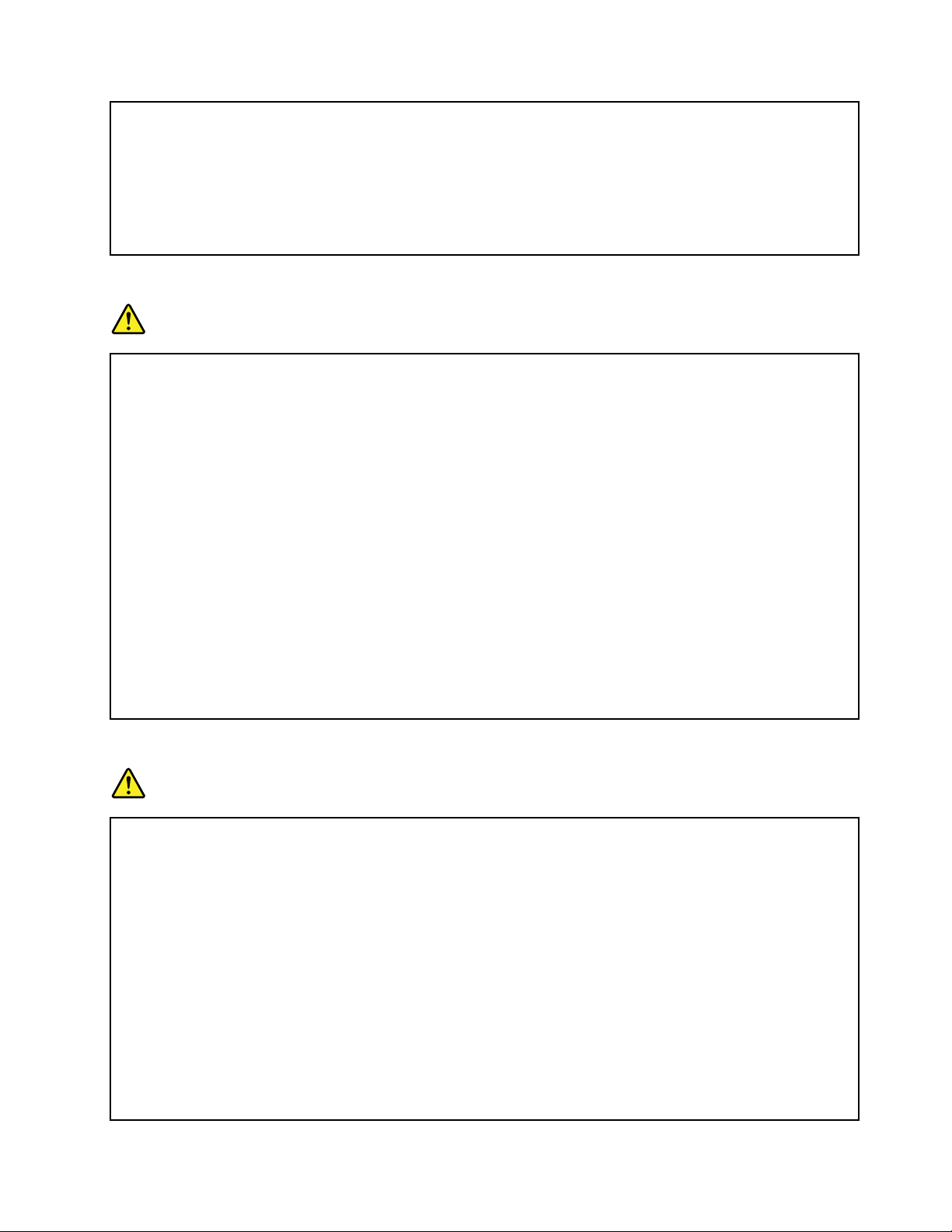
Jeślibateriauległauszkodzeniu,pojawiłsięjakiśwyciekzbateriilubzjejprzodugromadzisię
jakaśsubstancja,należyzaprzestaćkorzystaniazniejizamówićuproducentanową.
Bateriemogązmniejszaćswojąwydajnośćjeślisąprzezdługiczasnieużywane.Pozostawienie
niektórychakumulatorów(szczególnielitowych)nieużywanychirozładowanychmożezwiększyć
ryzykozwarcia,tozaśmożespowodowaćskrócenieczasueksploatacjiakumulatoraizagrożenie
bezpieczeństwa.Akumulatorówlitowychnienależycałkowicierozładowywaćaniprzechowywać
ichwstanierozładowanym.
Uwagidotyczącelitowejbateriipastylkowej
NIEBEZPIECZEŃSTWO
Jeśliakumulatorniezostaniezastąpionyodpowiednimproduktem,istniejeniebezpieczeństwo
wybuchu.
Bateriinienależy:
•wrzucaćdowodyanijejwniejzanurzać
•rozgrzewaćdotemperaturyprzekraczającej100°C(212°F)
•naprawiaćlubdemontować
Akumulatorynależyutylizowaćzgodniezlokalnymiprzepisami.
PoniższauwagamazastosowaniewprzypadkuużytkownikównaterenieKalifornii.
Informacjadotyczącachloranów—Kalifornia:
Produktyzawierająceakumulatorlitowyzdwutlenkiemmanganumogązawieraćchlorany.
Materiałzawierającychlorany—możewymagaćspecjalnegotrybupostępowania,patrz
www.dtsc.ca.gov/hazardouswaste/perchlorate
Uwagadotyczącaakumulatora
NIEBEZPIECZEŃSTWO
Nienależydemontowaćanimodyfikowaćakumulatorów.Możetospowodowaćeksplozję
lubwyciekzakumulatora.AkumulatorinnyniżzalecanyprzezLenovo,zdemontowanylub
zmodyfikowany,niejestobjętygwarancją.
Nieprawidłowowymienionyakumulatormożewybuchnąć.Akumulatorzawieraniewielkąilość
substancjiszkodliwychdlazdrowia.Abyuniknąćniebezpieczeństwaodniesieniaobrażeń:
•DowymianynależyużywaćtylkoakumulatorówtypuzalecanegoprzezLenovo.
•Nienależywystawiaćakumulatorównadziałanieognia.
•Nienależywystawiaćakumulatorównadziałaniewodylubdeszczu.
•Nienależydemontowaćakumulatorów.
•Nienależyichzwierać.
•Należychronićakumulatorprzeddziećmi.
•Nienależyupuszczaćakumulatorów.
©CopyrightLenovo2013,2015
xi
Page 14
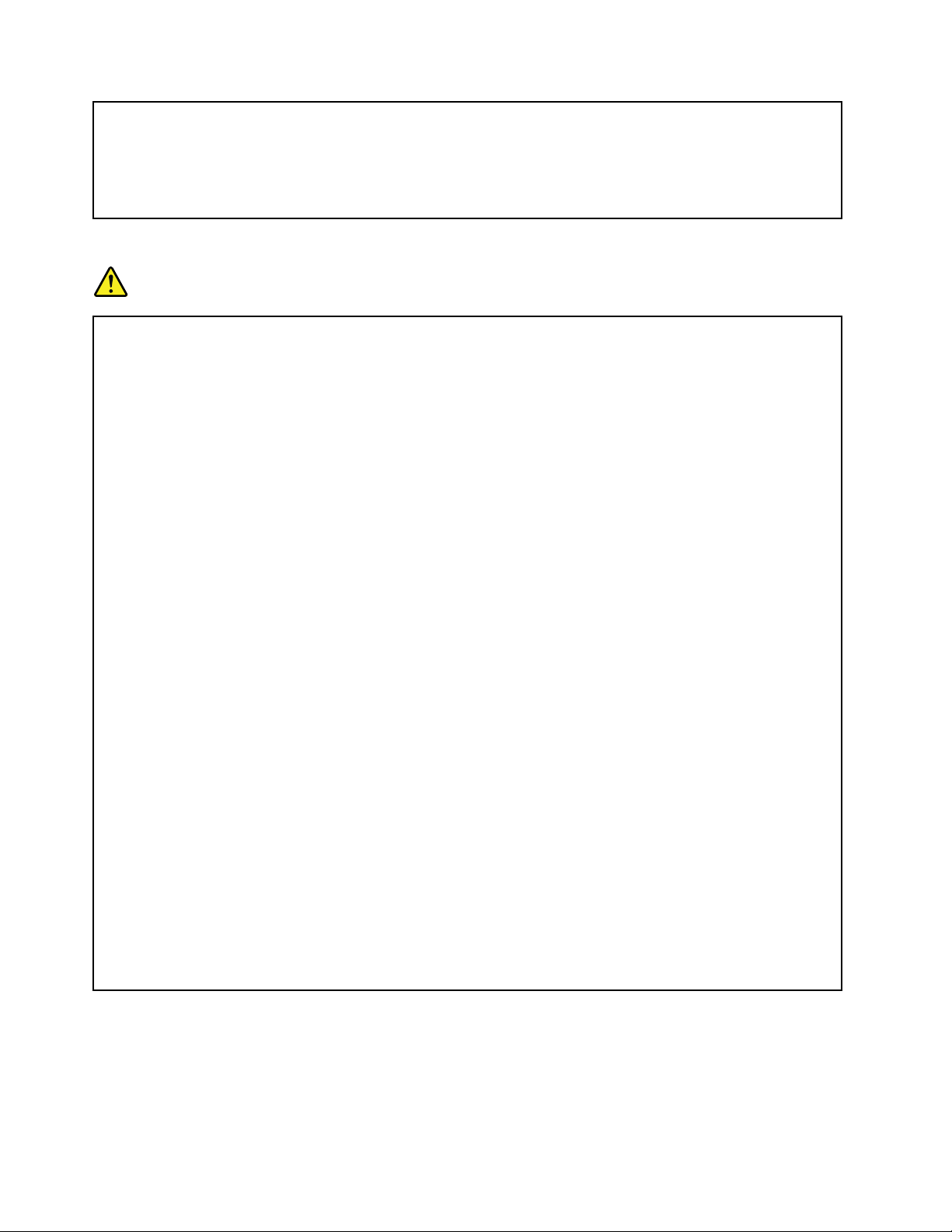
Nienależywyrzucaćakumulatoradośmieci,któresąwywożonenawysypisko.Podczasutylizacji
akumulatoranależypostępowaćzgodniezmiejscowymiprzepisamiizaleceniami.
Akumulatorynależyprzechowywaćwtemperaturzepokojowej,naładowanedookoło30–50%
pojemności.Zalecasięładowanierazdorokuwceluuniknięcianadmiernegorozładowania.
Ciepłoiwentylacjaproduktu
NIEBEZPIECZEŃSTWO
Komputery,zasilaczeiakcesoriagenerująciepło.Zuwaginaminimalnerozmiarynotebookimogą
generowaćznacznąilośćciepła.Należyzawszeprzestrzegaćponiższychśrodkówostrożności:
•Podczaspracykomputeralubładowaniaakumulatora,jegopodstawa,podpórkapodnadgarstki
orazinneczęścimogąsięnagrzewać.Należyunikaćdługotrwałegokontakturąk,kolanoraz
innychczęściciałazrozgrzanymiczęściamikomputera.Podczasużywaniaklawiaturynależy
unikaćdługotrwałegoopieranianadgarstkównapodpórce.Podczasnormalnegodziałania
komputergenerujepewnąilośćciepła.Zależyonaodpoziomuaktywnościsystemuoraz
poziomunaładowaniaakumulatora.Długiczaskontaktuzciałemludzkim,nawetprzezubranie,
możespowodowaćpodrażnienie,anawetoparzenieskóry.Należycojakiśczasrobićprzerwyw
używaniuklawiatury,unoszącdłonieznadpodpórkipodnadgarstki.Należyteżpamiętać,aby
nieużywaćklawiaturyzbytdługo.
•Nienależyużywaćkomputeraaniładowaćakumulatorawpobliżumateriałówłatwopalnychlub
wybuchowych.
•Produktjestwyposażonywszczelinywentylacyjne,wentylatoryi/lubradiatory,którezapewniają
bezpieczeństwo,komfortiniezawodnośćdziałania.Jednakmożnanieumyślniezablokowaćte
elementyumieszczającproduktnałóżku,sofie,dywanielubinnejelastycznejpowierzchni.Nigdy
nienależyblokować,przykrywaćlubwyłączaćtychelementów.
•Zasilaczpodłączonydogniazdaelektrycznegoikomputerawytwarzaciepło.Niepowinien
pozostawaćwkontakciezjakąkolwiekczęściąciałapodczasużywania.Nienależygoużywać
doogrzewaniaciała.Dłuższykontaktzciałem,nawetprzezubranie,możespowodować
oparzenieskóry.
Dlawłasnegobezpieczeństwanależyzawszeprzestrzegaćponiższychpodstawowychśrodków
ostrożności:
•Zawszezamykajpokrywę,nawetjeślikomputerjestodłączonyodsieci.
•Regularniesprawdzaj,czynazewnątrzkomputeraniezgromadziłsiękurz.
•Usuwajkurzzotworówwentylacyjnychiotworówobejmy.Częstszeusuwaniekurzujest
zalecane,jeślikomputerznajdujesięwobszarzeszczególniezakurzonymlubwpobliżuciągów
komunikacyjnychwbudynkach.
•Niewolnoograniczaćaniblokowaćprzepływupowietrza.
•Nienależywłączaćkomputerawewnątrzmebli,ponieważwzrastaryzykoprzegrzaniasięsprzętu.
•T emperaturapowietrzawkomputerzeniepowinnaprzekroczyć35°C(95°F).
xiiPodręcznikużytkownika
Page 15
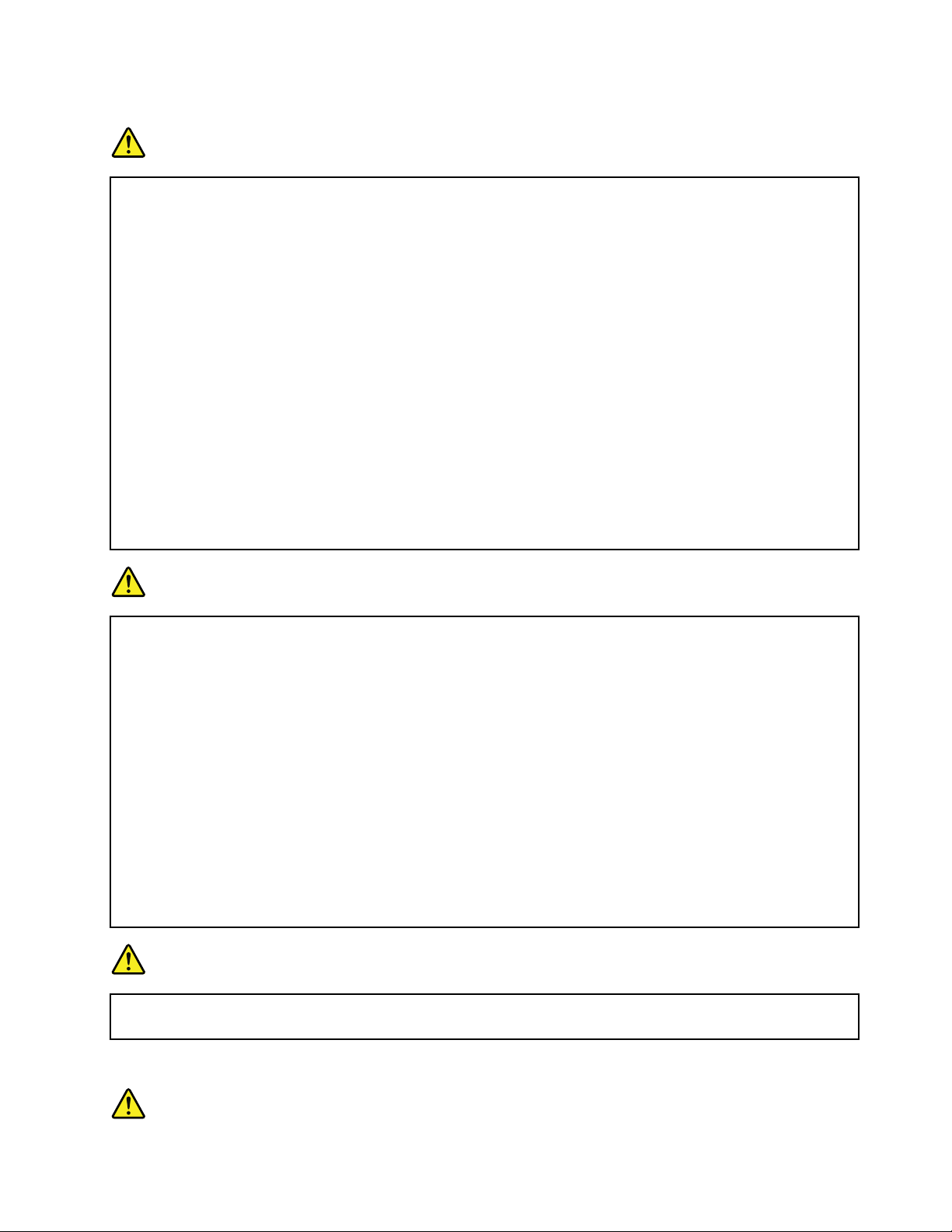
Prądelektryczny—informacjedotyczącebezpieczeństwa
NIEBEZPIECZEŃSTWO
Napięcieelektrycznepochodzącezkablizasilających,telefonicznychikomunikacyjnychjest
niebezpieczne.
Abyuniknąćniebezpieczeństwaporażeniaprądemelektrycznym:
•Nienależyużywaćkomputerapodczasburzyzwyładowaniamiatmosferycznymi.
•Nienależyłączyćlubodłączaćżadnychkablianiwykonywaćinstalowania,konserwowaniaczy
rekonfigurowaniategoproduktupodczasburzyzwyładowaniamiatmosferycznymi.
•Wszystkiekablezasilającemusząbyćwłączonedoprawidłowopodłączonychiuziemionych
gniazdzasilających.
•Należypodłączyćwszystkieurządzeniapodłączonedotegoproduktudoprawidłowo
okablowanychgniazdzasilających.
•Oilejesttotylkomożliwe,należypodłączaćiodłączaćkablesygnałowejednąręką.
•Nigdynienależywłączaćurządzeń,jeśliwidocznesąśladyświadcząceodziałaniuognia,wody
lubistnieniuuszkodzeńkonstrukcji.
•Nienależyużywaćkomputera,dopókiniezostanąumieszczonenaswoichmiejscachwszystkie
osłonypodzespołówwewnętrznych.Niewolnonigdyużywaćkomputera,jeślisąwidocznejego
podzespoływewnętrzneiobwodydrukowane.
NIEBEZPIECZEŃSTWO
Podczasinstalowaniaiprzenoszeniategoproduktulubpodłączonychdoniegourządzeń,atakże
otwieraniaichobudów,kablenależyłączyćirozłączaćzgodniezponiższymiprocedurami.
Abypodłączyć:
1.Wyłączwszystkieurządzenia.
2.Podłączwszystkiekabledourządzeń.
3.Podłączkablesygnałowedozłączy.
4.Podłączkablezasilającedogniazdzasilających.
5.Włączurządzenia.
Abyodłączyć:
1.Wyłączwszystkieurządzenia.
2.Najpierwodłączkablezasilająceodgniazd
zasilających.
3.Odłączkablesygnałoweodzłączy.
4.Odłączwszystkiekableodurządzeń.
Należywyjąćkabelzasilającyzgniazdazasilającegoprzedpodłączeniemwszelkichinnychkabli
elektrycznychdokomputera.
Możnagoponowniepodłączyćdogniazdazasilającegodopieropopodłączeniuwszystkichinnych
kabli.
NIEBEZPIECZEŃSTWO
Podczasburzzwyładowaniamiatmosferycznyminienależywykonywaćżadnychwymianani
podłączaćlubodłączaćgodo/zgniazdaściennego.
Oświadczenieozgodnościurządzenialaserowego
©CopyrightLenovo2013,2015
xiii
Page 16
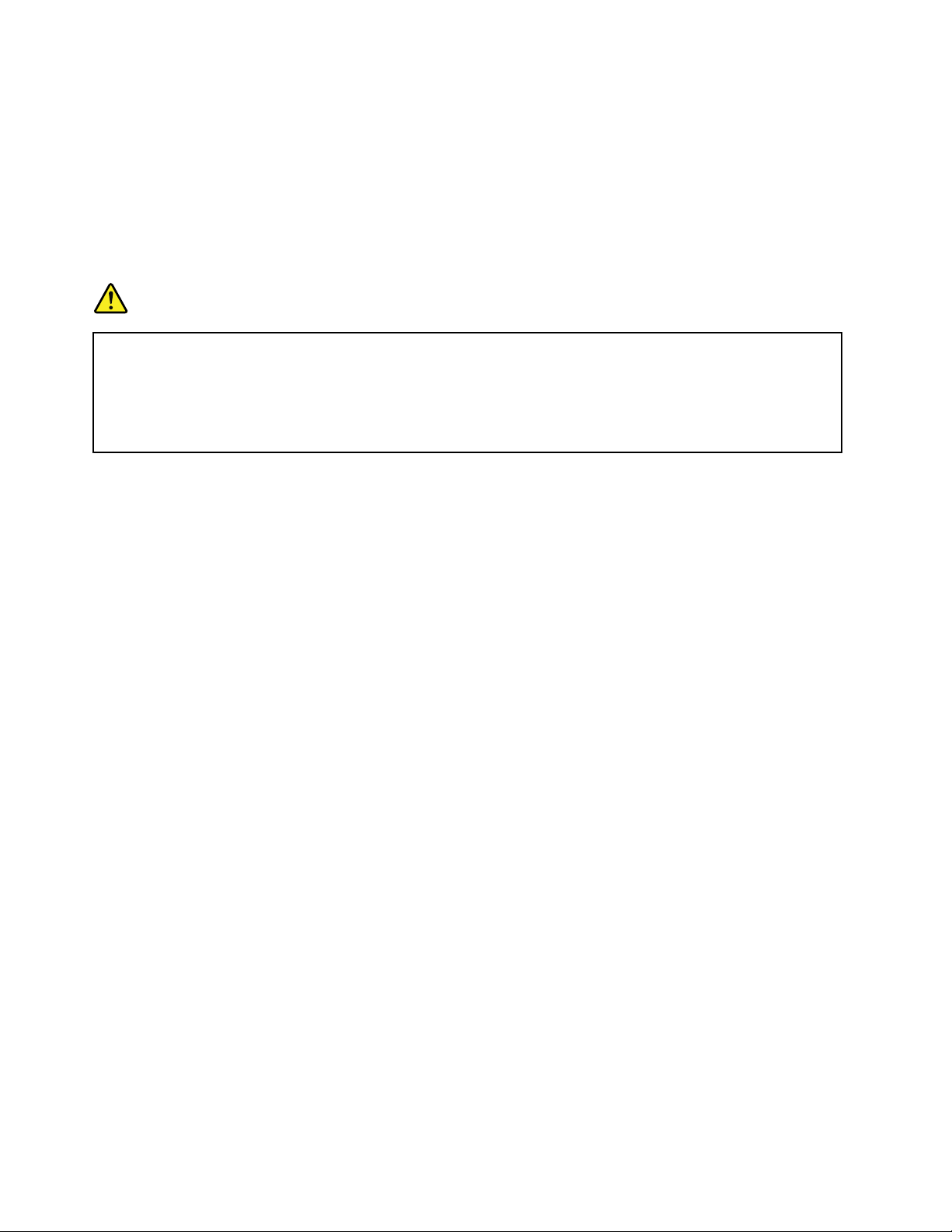
ZAGROŻENIE:
Gdyzainstalowanesąproduktylaserowe(takiejaknapędyCD-ROM,DVD,urządzeniaświatłowodowe
czynadajniki),należyzapamiętaćponiższeostrzeżenia:
•Nienależyzdejmowaćpokryw.Usunięciepokrywzproduktulaserowegomożebyćprzyczyną
niebezpiecznegopromieniowanialaserowego.Wurządzeniuniemażadnychczęściwymagających
obsługi.
•Używanieelementówsterujących,zmianaustawieńlubwykonywanieczynnościinnychniżtu
określonemożespowodowaćnarażenienadziałanieniebezpiecznegopromieniowania.
NIEBEZPIECZEŃSTWO
Niektóreproduktylaserowemająwbudowanądiodęlaserowąklasy3Alubklasy3B.Należy
zapamiętaćponiższeostrzeżenie:
Gdynapędjestotwarty,występujepromieniowanielaserowe.Nienależypatrzećsięnapromień
laseraanibezpośrednio,aniprzezinstrumentyoptyczne;należyteżunikaćbezpośredniego
wystawienianadziałaniepromieniowania.
Uwagadotyczącaekranuciekłokrystalicznego(LCD)
ZAGROŻENIE:
Ekranciekłokrystaliczny(LCD)jestwykonanyzeszkła,więcnieostrożneobchodzeniesięz
komputeremlubupuszczeniegomożespowodowaćrozbicieekranu.Jeśliekranulegnierozbiciu,a
znajdującysięwjegownętrzupłyndostaniesiędooczulubnaręce,należynatychmiastprzemyćje
wodą.Przemywaniepowinnotrwaćconajmniej15minut.Jeślipoumyciuwystępująjakiekolwiek
niepokojąceobjawy,należyskorzystaćzpomocylekarza.
Informacja:Wprzypadkuproduktówzlampamifluorescencyjnymizawierającymirtęć(naprzykładinnych
niżLED)znajdującasięwekranieciekłokrystalicznym(LCD)lampafluorescencyjnazawierartęć.Należyją
zutylizowaćzgodniezmiejscowymprawem.
Używaniesłuchawek
Jeślikomputerwyposażonyjestzarównowzłączesłuchawek,jakiwyjścieaudio,należyzawszepodłączać
słuchawkidozłączasłuchawek.
ZAGROŻENIE:
Wysokipoziomciśnieniaakustycznegowsłuchawkachmożespowodowaćutratęsłuchu.Ustawienie
potencjometrunamaksymalnąwartośćpowodujezwiększenienapięciawyjściowegosłuchaweki
poziomuciśnieniaakustycznego.Ztegopowodu,abychronićsłuch,należyustawićpotencjometr
nawłaściwąwartość.
Nadmiernekorzystaniezesłuchawekprzezdłuższyczasprzydużejgłośnościmożebyćniebezpieczne,
jeśliichzłączaniesązgodnezespecyfikacjąEN50332-2.Złączesłuchawekwkomputerzejestzgodneze
specyfikacjąEN50332-2,klauzula7.Specyfikacjataograniczamaksymalnenapięciewyjściowekomputera
wcałympaśmiedo150mVRMS.Abyuchronićsięprzedutratąsłuchu,należymiećpewność,żeużywane
słuchawkisązgodnezespecyfikacjąEN50332-2,klauzula7,ograniczającąnapięciewcałympaśmiedo75
mV.UżywaniesłuchawekniezgodnychzespecyfikacjąEN50332-2możebyćniebezpiecznewzwiązkuz
wysokimpoziomemciśnieniaakustycznego.
JeślikomputerLenovojestwyposażonywsłuchawki,towpołączeniuzkomputeremsąonezgodneze
specyfikacjąEN50332-1.Wprzypadkuużywaniainnychsłuchaweknależymiećpewność,żesąonezgodne
zespecyfikacjąEN50332-1,klauzula6.5.UżywaniesłuchawekniezgodnychzespecyfikacjąEN50332-1
możebyćniebezpiecznewzwiązkuzwysokimpoziomemciśnieniaakustycznego.
xivPodręcznikużytkownika
Page 17
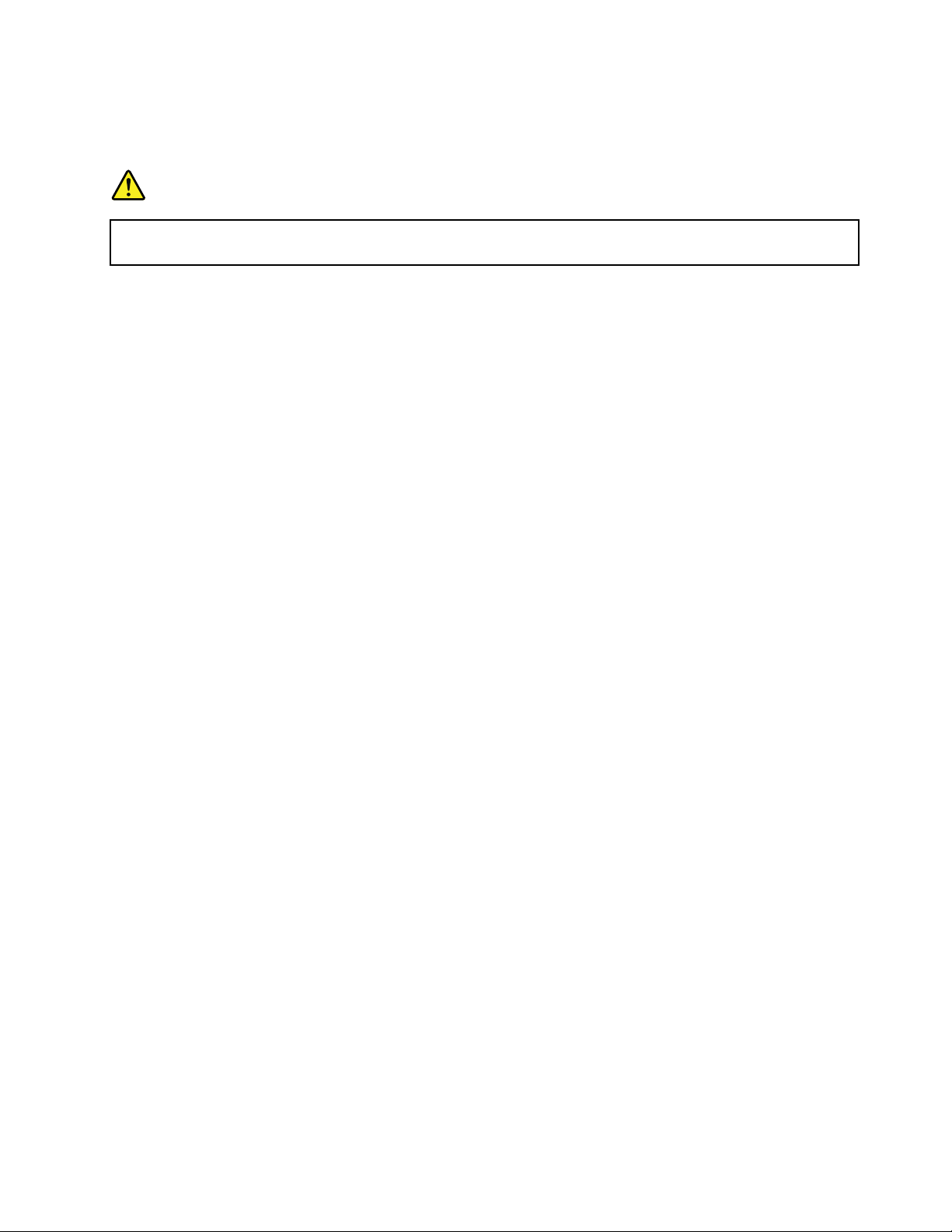
Dodatkoweinformacjedotyczącebezpieczeństwa
Uwagadotyczącaplastikowychtoreb
NIEBEZPIECZEŃSTWO
Plastikowetorbymogąbyćniebezpieczne.Abyuniknąćniebezpieczeństwauduszenia,należy
przechowywaćplastikowetorbywmiejscuniedostępnymdladzieci.
Uwagadotyczącaczęściszklanych
ZAGROŻENIE:
Niektóreczęściproduktumogąbyćwykonanezeszkła.Możesięonopotłuc,jeśliproduktzostanie
upuszczonynatwardąpowierzchnięlubuderzonyzdużąsiłą.Jeśliszkłozostaniestłuczone,nie
należygodotykaćanipróbowaćwyjmować.Nienależykorzystaćzproduktudoczasuwymiany
szkłaprzezprzeszkolonypersonel.
Informacjadotyczącakabliiprzewodówzpolichlorkuwinylu(PVC)
Wielekomputerówosobistychiakcesoriówzawierakableiprzewody,takiejakkablezasilająceczykable
dopodłączaniaakcesoriów.Jeśliprodukttenwyposażonyjestwtakikabellubprzewód,wówczasma
zastosowanienastępująceostrzeżenie:
OSTRZEŻENIE:Korzystaniezkabladołączonegodoniniejszegoproduktulubkablidołączonychdo
akcesoriówsprzedawanychzniniejszymproduktemnarażaużytkownikanakontaktzołowiem,któryw
stanieKaliforniajestuznawanyzapierwiastekpowodującyraka,wadywrodzonepłoduorazinnezaburzenia
procesureprodukcyjnego.Pokontakciezkablaminależyumyćręce.
Instrukcjetenależyzachować.
©CopyrightLenovo2013,2015
xv
Page 18
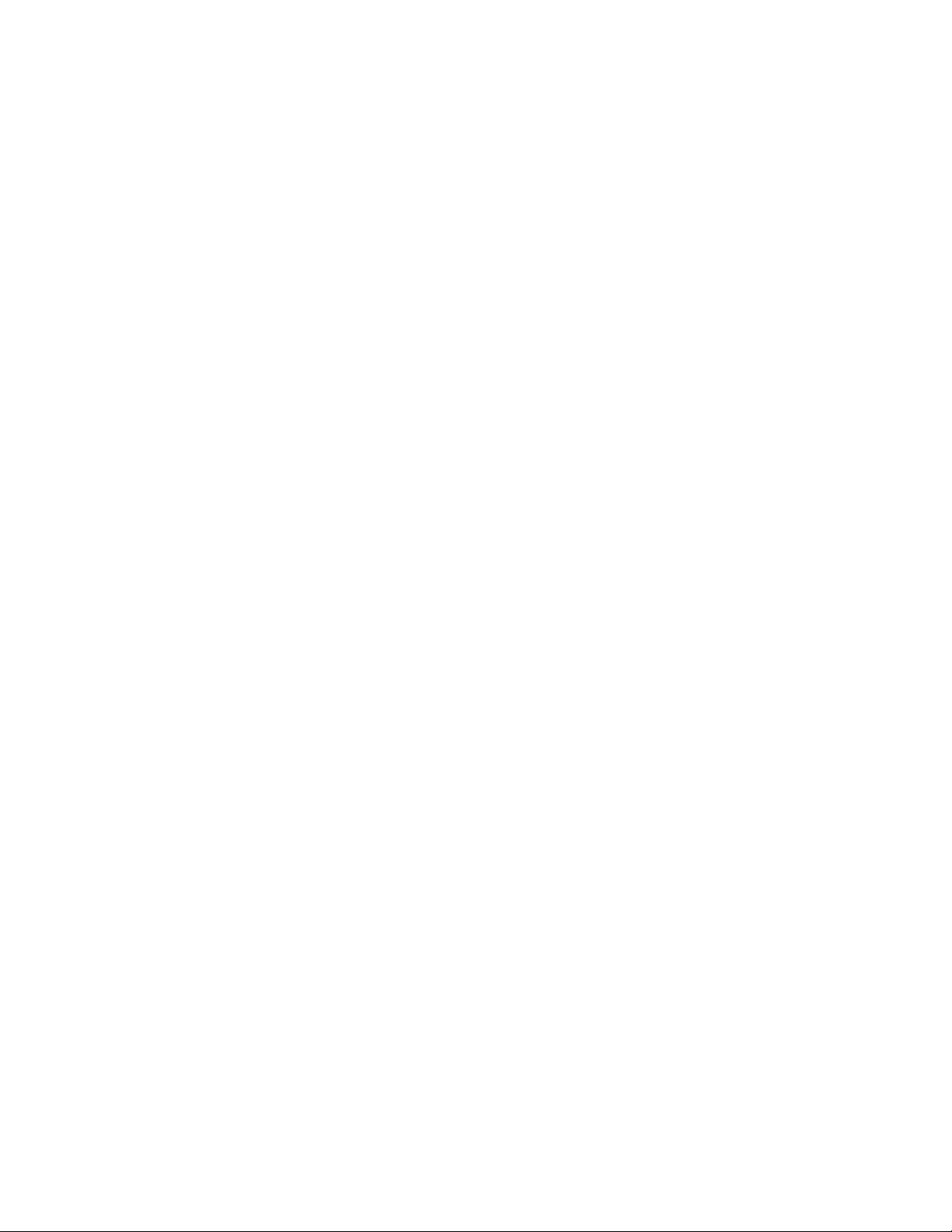
xviPodręcznikużytkownika
Page 19
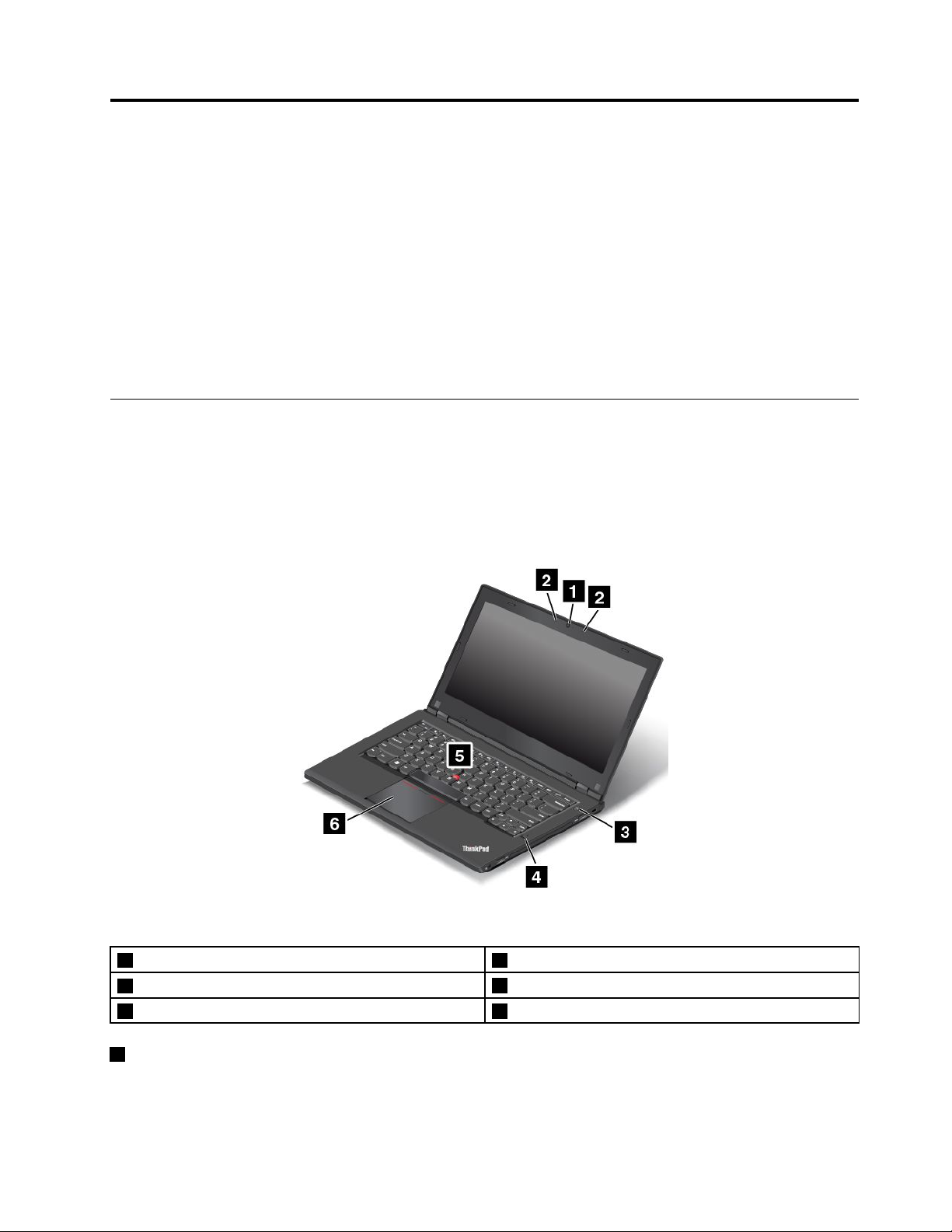
Rozdział1.Przegląd
Niniejszyrozdziałzawierainformacjeorozmieszczeniuzłączyiważnychnaklejek,elementachkomputera,
jegospecyfikacjachorazśrodowiskupracyizainstalowanychfabrycznieprogramach.
•„Rozmieszczenieelementówsterujących,złączyiwskaźników“nastronie1
•„Znajdowanieważnychinformacjioprodukcie“nastronie15
•„Elementy“nastronie17
•„Specyfikacje“nastronie18
•„Środowiskooperacyjne“nastronie19
•„ProgramyfirmyLenovo“nastronie20
Rozmieszczenieelementówsterujących,złączyiwskaźników
Tasekcjastanowiwprowadzeniedoopcjisprzętowychkomputeraizawierapodstawoweinformacje
potrzebnedorozpoczęciakorzystaniazkomputera.
WidokmodeluThinkPadL440zprzodu
Rysunek1.WidokmodeluThinkPadL440zprzodu
1Kamera(wwybranychmodelach)4Czytnikliniipapilarnych(wwybranychmodelach)
2Mikrofony(wwybranychmodelach)
3Przyciskzasilania6TrackpadThinkPad
1Kamera(wwybranychmodelach)
5WodzikurządzeniaTrackPoint
®
®
Zajejpomocąmożnarobićzdjęciaiprowadzićwideokonferencje.Więcejinformacjiznajdujesięw
podrozdziale„Korzystaniezkamery“nastronie42.
©CopyrightLenovo2013,2015
1
Page 20
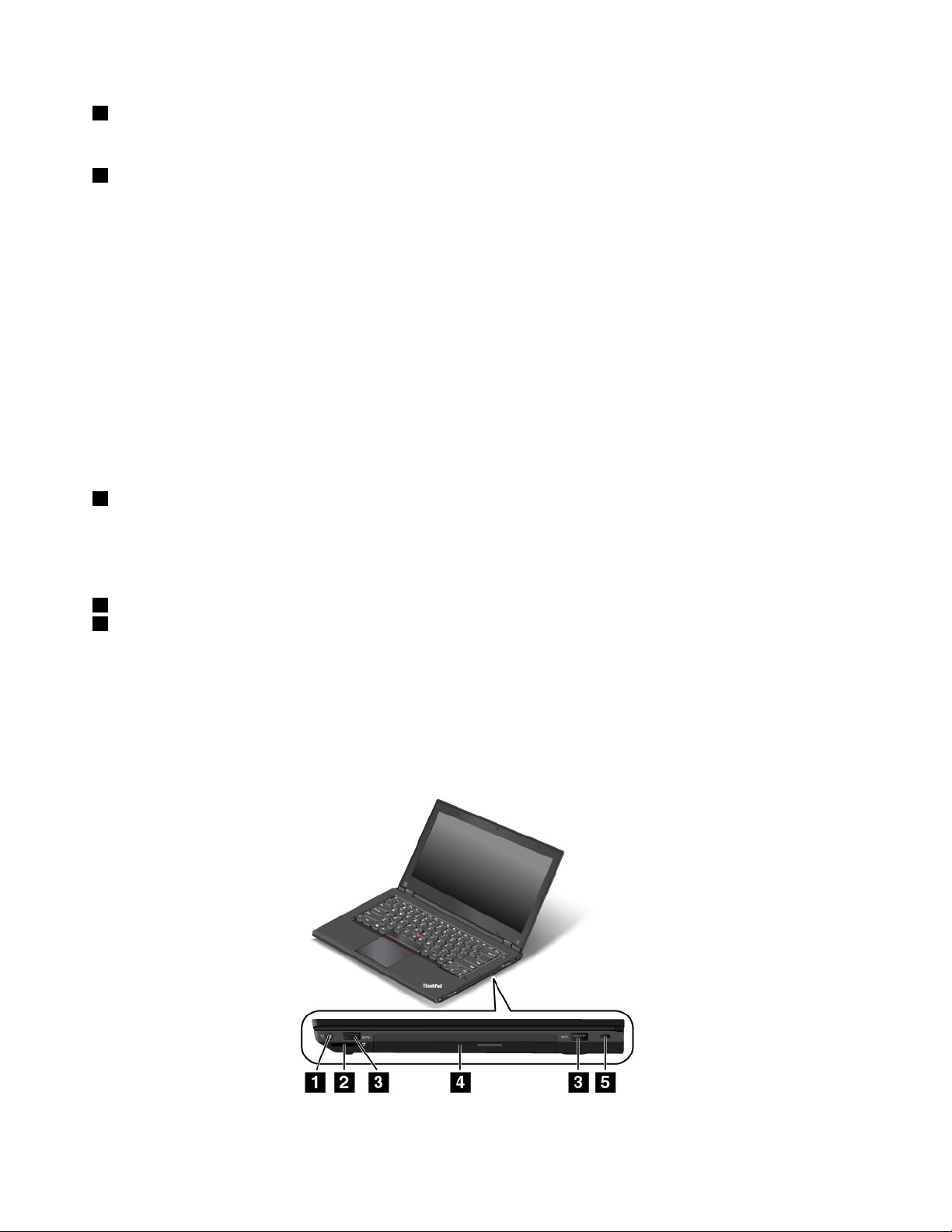
2Mikrofony(wwybranychmodelach)
Mikrofonprzechwytujedźwiękigłos,gdyjestużywanyzprogramemdoobsługidźwięku.
3Przyciskzasilania
Naciśnijprzyciskzasilania,abywłączyćkomputeralboprzełączyćgodotrybuuśpienia.Wyłączanie
komputera,patrz„Częstozadawanepytania(FAQ)“nastronie23.
Jeślikomputerprzestanieodpowiadaćiniebędziemożnagowyłączyć,należynacisnąćiprzytrzymać
przyciskzasilaniaprzezconajmniejczterysekundy.Jeślikomputernadalnieodpowiada,odłączzasilaczi
wyjmijakumulator,abyzresetowaćkomputer.
Działanieprzyciskuzasilaniamożnarównieżzaprogramowaćwtakisposób,abyjegonaciśnięcie
powodowałowyłączeniekomputeraalboprzełączeniegowtrybuśpienialubhibernacji.Abytowykonać,
należydostosowaćustawieniaplanuzasilania.Abyuzyskaćdostępdoustawieńplanuzasilania:
1.PrzejdźdoPanelusterowania,anastępniezmieńwidokPanelusterowaniazwidokukategoriinaDuże
ikonylubMałeikony.
2.KliknijkolejnopozycjeOpcjezasilania➙Wybierzdziałanieprzyciskówzasilania.
3.Postępujzgodniezinstrukcjamiwyświetlanyminaekranie.
4Czytnikliniipapilarnych(wwybranychmodelach)
Technologiauwierzytelnianiaodciskiempalcaumożliwiaprostyibezpiecznydostęp,kojarzącodciskpalcaz
hasłem.Więcejinformacjiznajdujesięwpodrozdziale„Używanieczytnikaodciskówpalców“nastronie68.
UrządzeniewskazująceThinkPad
5WodzikurządzeniaTrackPoint
6TrackpadThinkPad
WklawiaturzeznajdujesięunikatoweurządzeniewskazująceThnikPadfirmyLenovo.Dziękiniemuoperacje
wskazywania,wybieraniaiprzeciąganiasączęściąpojedynczegoprocesu,którymożnawykonywać,wciąż
trzymającpalcewpozycjipisania.Więcejinformacjiznajdujesięwpodrozdziale„Korzystaniezurządzenia
wskazującegoThinkPad“nastronie28
.
WidokmodeluThinkPadL440zprawejstrony
2Podręcznikużytkownika
Page 21
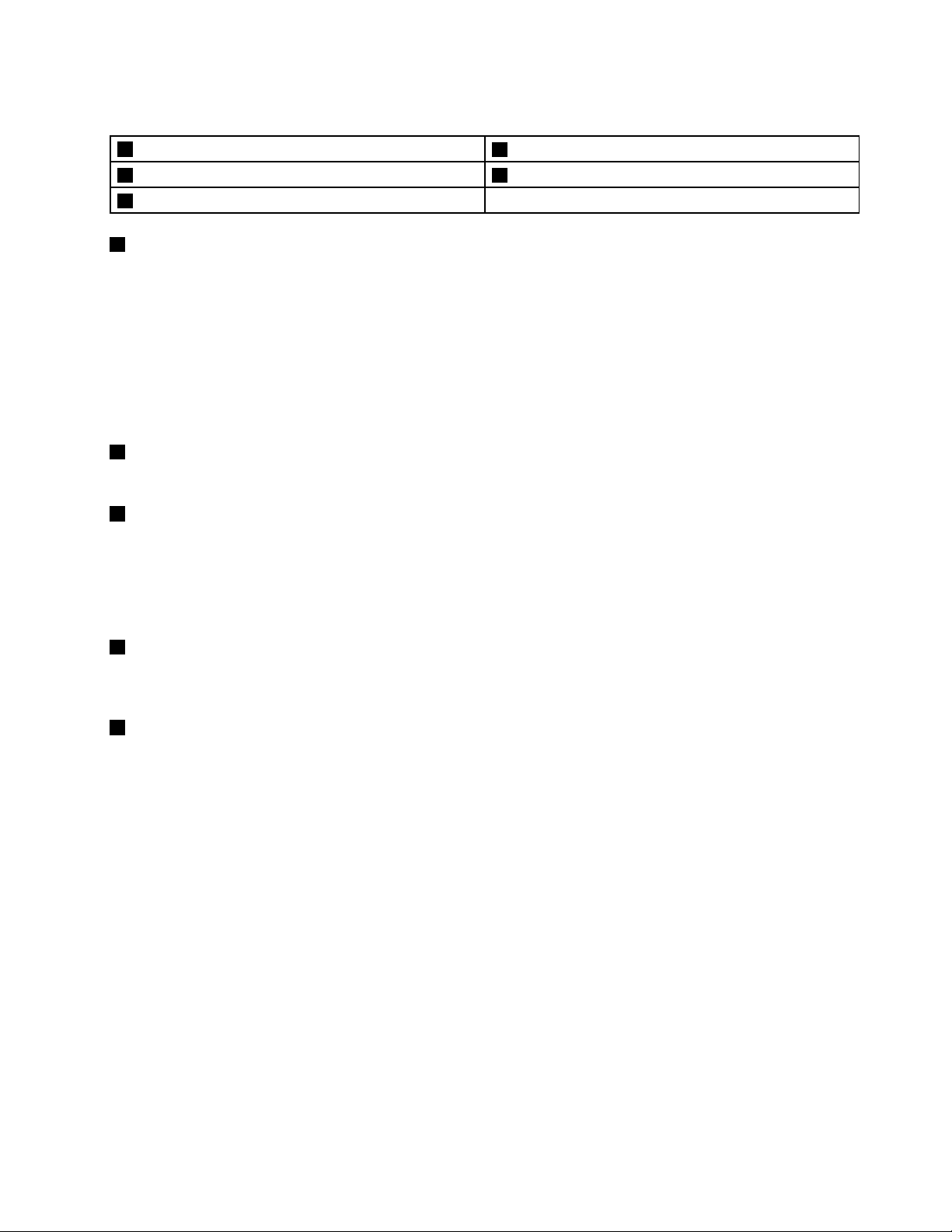
Rysunek2.WidokmodeluThinkPadL440zprawejstrony
1Złączeaudio
2Gniazdoczytnikanośnikówcyfrowych5Gniazdkomocowanialinkizabezpieczającej
3ZłączaUSB2.0
1Złączeaudio
4WnękaSerialUltrabay™Enhanced
Abysłyszećdźwiękzkomputera,należypodłączyćsłuchawkilubzestawsłuchawkowyz4-biegunową
wtyczką3,5mm(0,14")dozłączaaudio.
Wprzypadkukorzystaniazzestawusłuchawkowegozprzełącznikiemfunkcjinienależynaciskaćtego
przełącznikapodczaskorzystaniazesłuchawek.Jegonaciśnięciepowodujewyłączeniemikrofonuzestawu
słuchawkowegoiwłączeniewewnętrznychmikrofonówkomputera.
Informacja:Złączeaudionieobsługujekonwencjonalnegomikrofonu.Więcejinformacjiznajdujesięw
podrozdziale„Korzystaniezfunkcjiaudio“nastronie41
2Gniazdoczytnikanośnikówcyfrowych
.
PowłożeniukartyFlashMediadotegogniazdamożliwyjestodczytdanychznajdującychsięnaniej.
3ZłączaUSB2.0
ZłączaUSB2.0służądopodłączaniaurządzeńzgodnychzinterfejsemUSB,takichjakdrukarkaUSBczy
kameracyfrowa.
Uwaga:PrzypodłączaniukablaUSBdotegozłączaupewnijsię,żeoznaczenieUSBjestskierowanew
górę.Wprzeciwnymwypadkuzłączemożeulecuszkodzeniu.
4WnękaSerialUltrabayEnhanced
KomputerjestwyposażonywewnękędlaurządzeńSerialUltrabayEnhanced.Niektóremodelemająnapęd
optycznyzainstalowanywtejwnęce.Wniektórychmodelachjestzainstalowanydodatkowydysktwardy.
5Gniazdkomocowanialinkizabezpieczającej
Wceluzabezpieczeniakomputeraprzedkradzieżąmożnadokupićlinkęzabezpieczającą,którapasujedo
zamkakluczazabezpieczającegoorazumożliwiaprzymocowaniekomputeradonieruchomegoobiektu.
Informacja:Użytkownikponosicałkowitąodpowiedzialnośćzaocenę,wybórizastosowaniewszelkich
urządzeńblokującychorazopcjizabezpieczeń.FirmaLenovoniewydajeżadnychopiniiinieudzielażadnych
gwarancjidotyczącychdziałania,jakościiskutecznościurządzeńblokującychiopcjizabezpieczeń.
Rozdział1.Przegląd3
Page 22
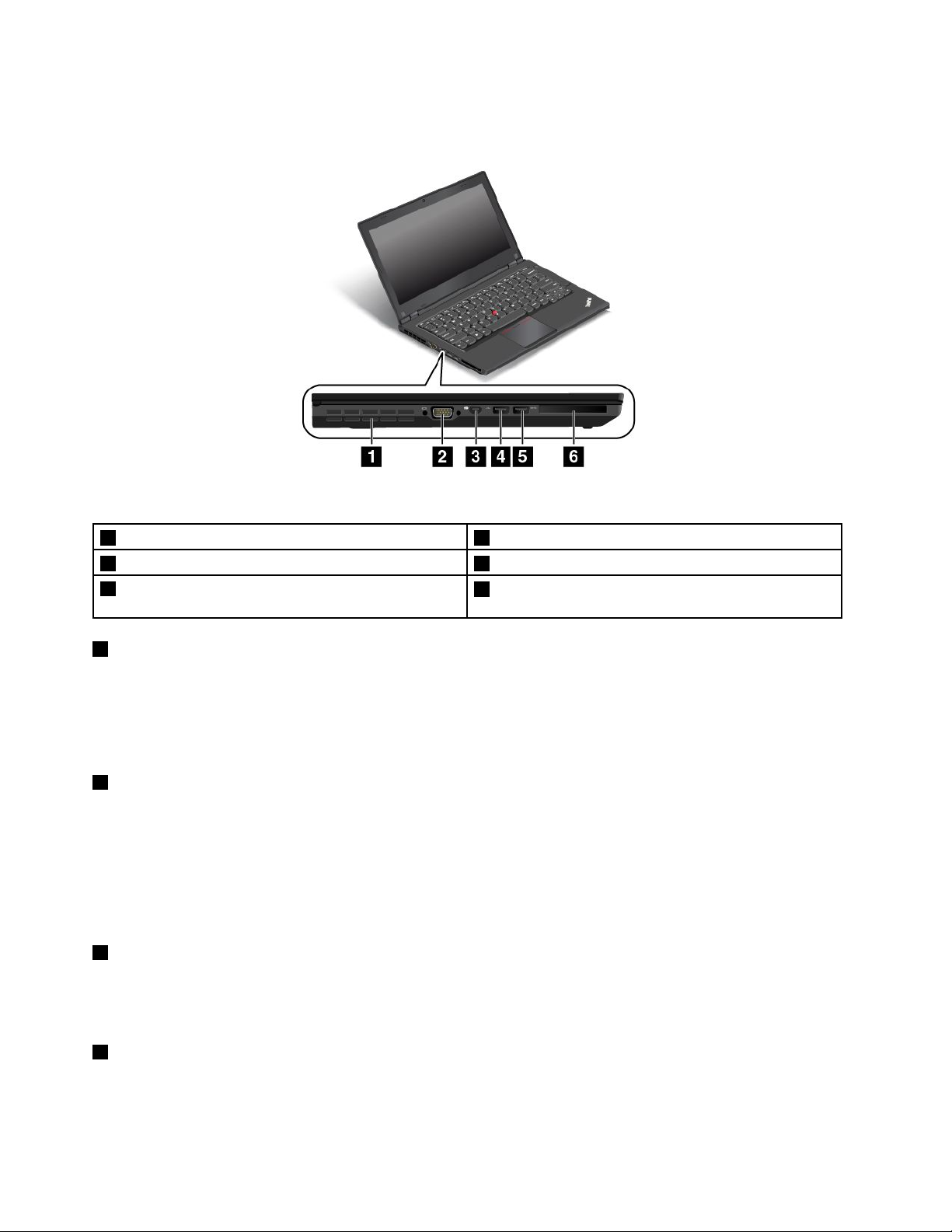
WidokmodeluThinkPadL440zlewejstrony
Rysunek3.WidokmodeluThinkPadL440zlewejstrony
1Szczelinywentylacyjne4ZłączeAlwaysOnUSB3.0
2ZłączeVGA5ZłączeUSB2.0
3ZłączeMiniDisplayPort
®
6GniazdoExpressCardlubgniazdokartsmartcard(w
wybranychmodelach)
1Szczelinywentylacyjne
Wewnętrznywentylatoriszczelinywentylacyjneumożliwiającyrkulacjępowietrzawkomputerze,aprzede
wszystkimchłodząmikroprocesor.
Informacja:Abyzapewnićprawidłowyprzepływpowietrza,nienależyumieszczaćżadnychprzeszkódprzed
szczelinamiwentylacyjnymi.
2ZłączeVGA
AbypodłączyćdokomputeraurządzeniewideozgodnezestandardemVGA,naprzykładmonitorVGA,
należyużyćzłącza(VGA).
Informacja:WprzypadkupodłączeniakomputeradostacjidokującejużyjłączaVGAwstacjidokująceja
niewkomputerze.
Więcejinformacjiznajdujesięwpodrozdziale„Podłączaniemonitorazewnętrznego“nastronie40
3ZłączeMiniDisplayPort
.
KorzystajzezłączaMiniDisplayPort,abypodłączyćkomputerdozgodnegoprojektora,monitora
zewnętrznegolubtelewizoraHDTV.Więcejinformacjiznajdujesięwpodrozdziale„Wybieranietrybu
wyświetlania“nastronie40
4ZłączeAlwaysOnUSB3.0
.
AktywnezłączeUSB3.0służydopodłączaniaurządzeńzgodnychzestandardemUSB,takichjakdrukarka
czykameracyfrowa.
4Podręcznikużytkownika
Page 23
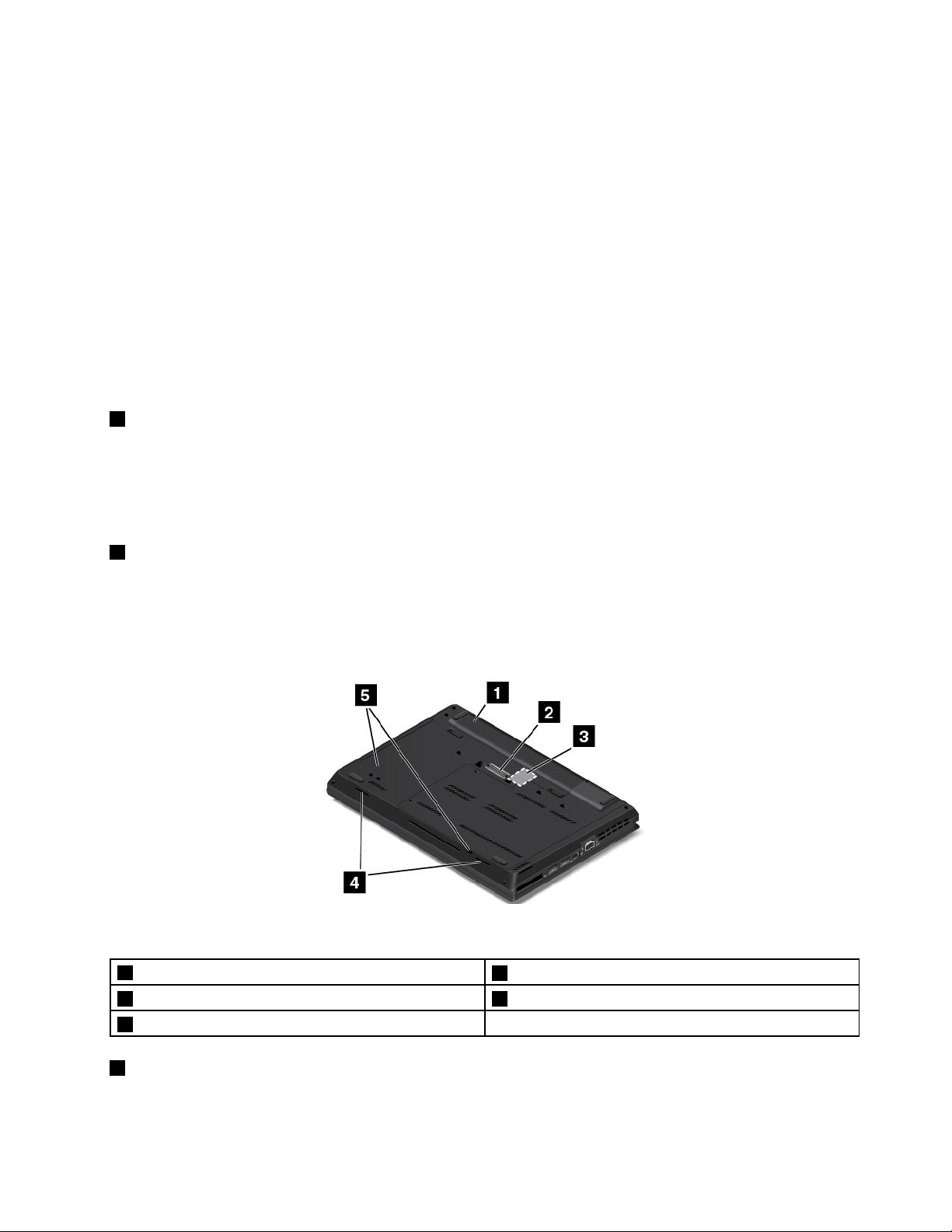
DomyślniezłączeAlwaysOnUSB3.0umożliwiaładowanieniektórychprzenośnychurządzeńcyfrowychi
smartfonówwnastępującychsytuacjach:
•Gdykomputerjestwłączonylubwtrybieuśpienia
•Gdykomputerjestwtrybiehibernacjialbojestwyłączony,alepodłączonydozasilania
Jeśliteurządzeniamająbyćładowanewczasie,gdykomputerznajdujesięwtrybiehibernacji(lubjest
wyłączony)iniejestpodłączonydozasilania,należywykonaćnastępująceczynności:
•Windows
®
7:uruchomprogramPowerManager,kliknijkartęGlobalneustawieniazasilania,anastępnie
postępujzgodniezinstrukcjamiwyświetlanyminaekranie.
•Windows8,Windows8.1iWindows10:uruchomprogramLenovoSettings,kliknijopcjęZasilanie,a
następniepostępujzgodniezinstrukcjamiwyświetlanyminaekranie.
Uwaga:PrzypodłączaniukablaUSBdotegozłączaupewnijsię,żeoznaczenieUSBjestskierowanew
górę.Wprzeciwnymwypadkuzłączemożeulecuszkodzeniu.
5ZłączeUSB2.0
ZłączeUSB2.0służydopodłączaniaurządzeńzgodnychzinterfejsemUSB,takichjakdrukarkaczy
kameracyfrowa.
Uwaga:PrzypodłączaniukablaUSBdotegozłączaupewnijsię,żeoznaczenieUSBjestskierowanew
górę.Wprzeciwnymwypadkuzłączemożeulecuszkodzeniu.
6GniazdoExpressCardlubgniazdokartsmartcard(wwybranychmodelach)
KomputermożebyćwyposażonywgniazdokartExpressCardlubkartSmartCard.
WidokmodeluThinkPadL440odspodu
Rysunek4.WidokmodeluThinkPadL440odspodu
1Akumulator
2Złączestacjidokującej(wwybranychmodelach)5Otworyklawiaturydoodprowadzaniapłynów
3GniazdokartySIM
1Akumulator
Jeślizasilaniesieciowejestniedostępne,komputermożebyćzasilanyakumulatorem.
4Głośniki
Rozdział1.Przegląd5
Page 24
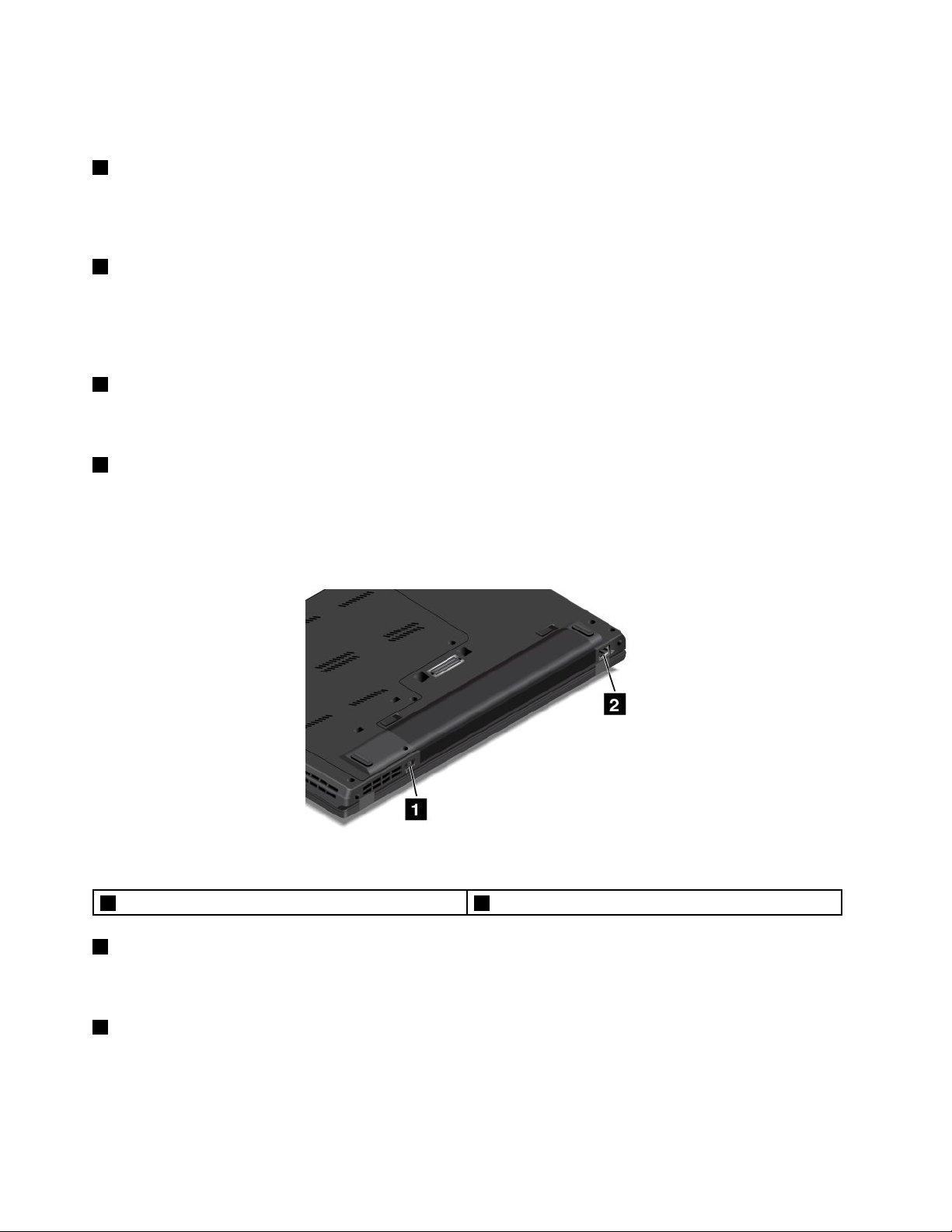
WraziepotrzebydozmianyustawieńzasilaniamożnaużywaćprogramuPowerManager.Szczegółowe
informacje—patrzsysteminformacjipomocydlaprogramuPowerManager.
2Złączestacjidokującej(wwybranychmodelach)
Podłączkomputerdoobsługiwanejstacjidokującejzapomocązłącza,abyrozszerzyćjegomożliwościw
biurzelubwdomu.Więcejinformacjioobsługiwanychstacjachdokujących—patrz:„Stacjedokujące
ThinkPad“nastronie45
3GniazdokartySIM
.
JeślikomputerobsługujefunkcjęłącznościbezprzewodowejWAN(WideAreaNetwork),możewymagać
kartySIM(SubscriberIdentificationModule)donawiązaniapołączeniabezprzewodowegoWAN.Zależnieod
krajulubregionudostawykartaSIMmożejużbyćzainstalowanawgnieździekartySIM.Więcejinformacji
znajdujesięwpodrozdziale„InstalowanielubwymianakartySIM“nastronie131
4Otworyklawiaturydoodprowadzaniapłynów
.
Otworyklawiaturydoodprowadzaniapłynówmogąpomócwodprowadzaniupłynówwsytuacji
przypadkowegowylanianaklawiaturęwodylubinnegonapoju.
5Głośniki
Komputerjestwyposażonywparęgłośnikówstereo.
WidokmodeluThinkPadL440ztyłu
Rysunek5.WidokmodeluThinkPadL440ztyłu
1Złączezasilania2ZłączeEthernet
1Złączezasilania
Podłączzasilaczdozłączazasilaniawceluzapewnieniadopływuprądudokomputeraiładowania
akumulatora.
2ZłączeEthernet
Podłączkomputerdolokalnejsieci(LAN)zapomocązłączaEthernet.
6Podręcznikużytkownika
Page 25
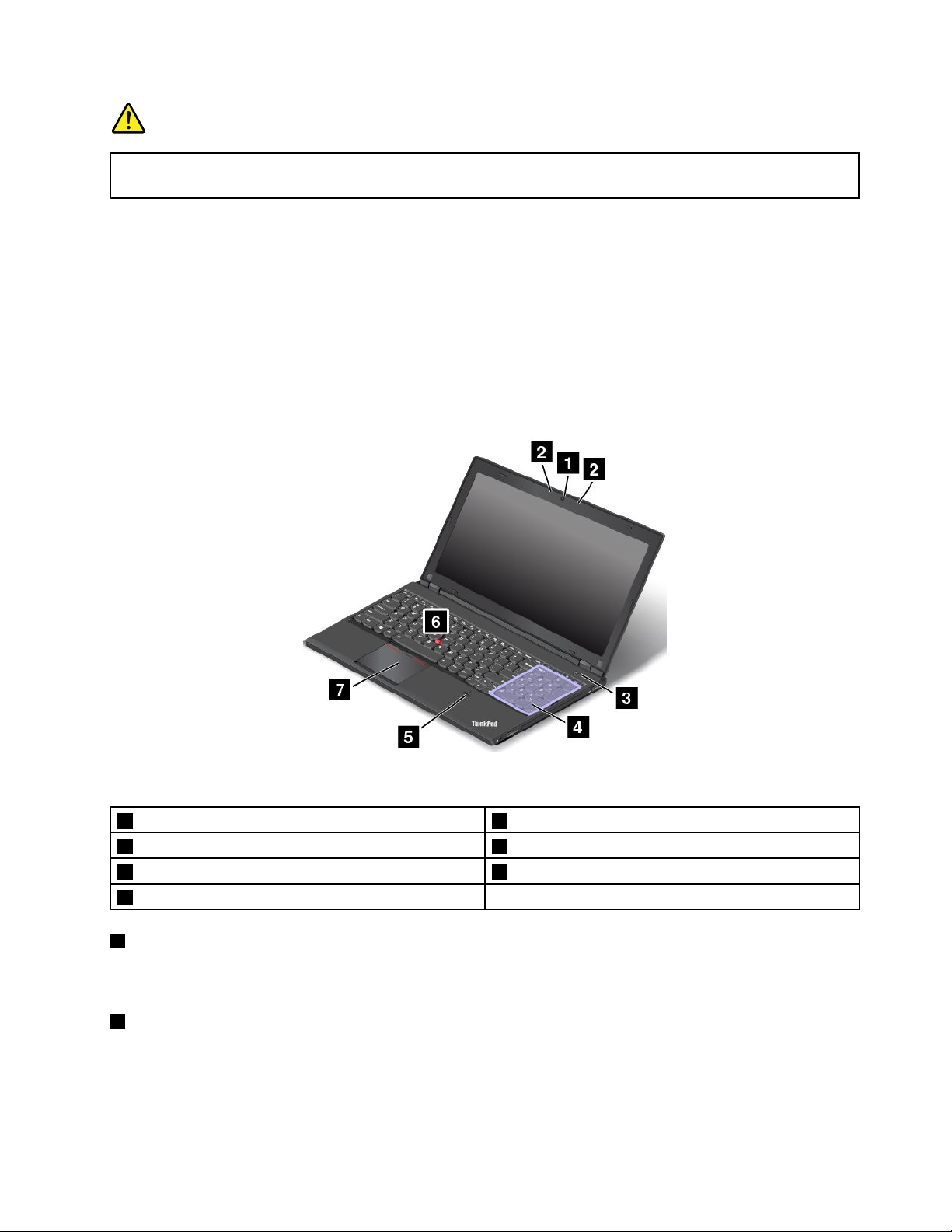
NIEBEZPIECZEŃSTWO
Abyuniknąćniebezpieczeństwaporażeniaprądemelektrycznym,nienależypodłączaćkabla
telefonicznegodozłączaEthernet.MożnadoniegopodłączaćwyłączniekabelEthernet.
ZłączesieciEthernetjestwyposażonewdwawskaźnikipokazującestanpołączeniasieciowego.Ciągłe
światłozielonewskaźnikaznajdującegosięwlewym-górnymroguoznacza,żekomputerjestpołączony
zsieciąLANiżejestdostępnasesjasieciowa.Podczasprzesyłaniadanychwskaźnikpoprawej-górnej
stroniemiganażółto.
Informacja:WprzypadkupodłączeniakomputeradostacjidokującejikorzystaniazezłączaEthernetużyj
złączaEthernetwstacjidokującejwcelupołączeniazsieciąLAN,aniewkomputerze.
WidokmodeluThinkPadL540zprzodu
Rysunek6.WidokmodeluThinkPadL540zprzodu
1Kamera(wwybranychmodelach)5Czytnikliniipapilarnych(wwybranychmodelach)
2Mikrofony(wwybranychmodelach)
3Przyciskzasilania7TrackpadThinkPad
4Klawiaturanumeryczna
1Kamera(wwybranychmodelach)
6WodzikurządzeniaTrackPoint
Zajejpomocąmożnarobićzdjęciaiprowadzićwideokonferencje.Więcejinformacjiznajdujesięw
podrozdziale„Korzystaniezkamery“nastronie42.
2Mikrofony(wwybranychmodelach)
Mikrofonprzechwytujedźwiękigłos,gdyjestużywanyzprogramemdoobsługidźwięku.
Rozdział1.Przegląd7
Page 26

3Przyciskzasilania
Naciśnijprzyciskzasilania,abywłączyćkomputeralboprzełączyćgodotrybuuśpienia.Wyłączanie
komputera,patrz„Częstozadawanepytania(FAQ)“nastronie23
.
Jeślikomputerprzestanieodpowiadaćiniebędziemożnagowyłączyć,należynacisnąćiprzytrzymać
przyciskzasilaniaprzezconajmniejczterysekundy.Jeślikomputernadalnieodpowiada,odłączzasilaczi
wyjmijakumulator,abyzresetowaćkomputer.
Działanieprzyciskuzasilaniamożnarównieżzaprogramowaćwtakisposób,abyjegonaciśnięcie
powodowałowyłączeniekomputeraalboprzełączeniegowtrybuśpienialubhibernacji.Abytowykonać,
należydostosowaćustawieniaplanuzasilania.Abyuzyskaćdostępdoustawieńplanuzasilania:
1.PrzejdźdoPanelusterowania,anastępniezmieńwidokPanelusterowaniazwidokukategoriinaDuże
ikonylubMałeikony.
2.KliknijkolejnopozycjeOpcjezasilania➙Wybierzdziałanieprzyciskówzasilania.
3.Postępujzgodniezinstrukcjamiwyświetlanyminaekranie.
4Klawiaturanumeryczna
Komputermaklawiaturęnumeryczną,któraumożliwiaszybkiewprowadzanieliczb.
5Czytnikliniipapilarnych(wwybranychmodelach)
Technologiauwierzytelnianiaodciskiempalcaumożliwiaprostyibezpiecznydostęp,kojarzącodciskpalcaz
hasłem.Więcejinformacjiznajdujesięwpodrozdziale„Używanieczytnikaodciskówpalców“nastronie68.
UrządzeniewskazująceThinkPad
6WodzikurządzeniaTrackPoint
7TrackpadThinkPad
WklawiaturzeznajdujesięunikatoweurządzeniewskazująceThnikPadfirmyLenovo.Dziękiniemuoperacje
wskazywania,wybieraniaiprzeciąganiasączęściąpojedynczegoprocesu,którymożnawykonywać,wciąż
trzymającpalcewpozycjipisania.Więcejinformacjiznajdujesięwpodrozdziale„Korzystaniezurządzenia
wskazującegoThinkPad“nastronie28
.
WidokmodeluThinkPadL540zprawejstrony
8Podręcznikużytkownika
Page 27
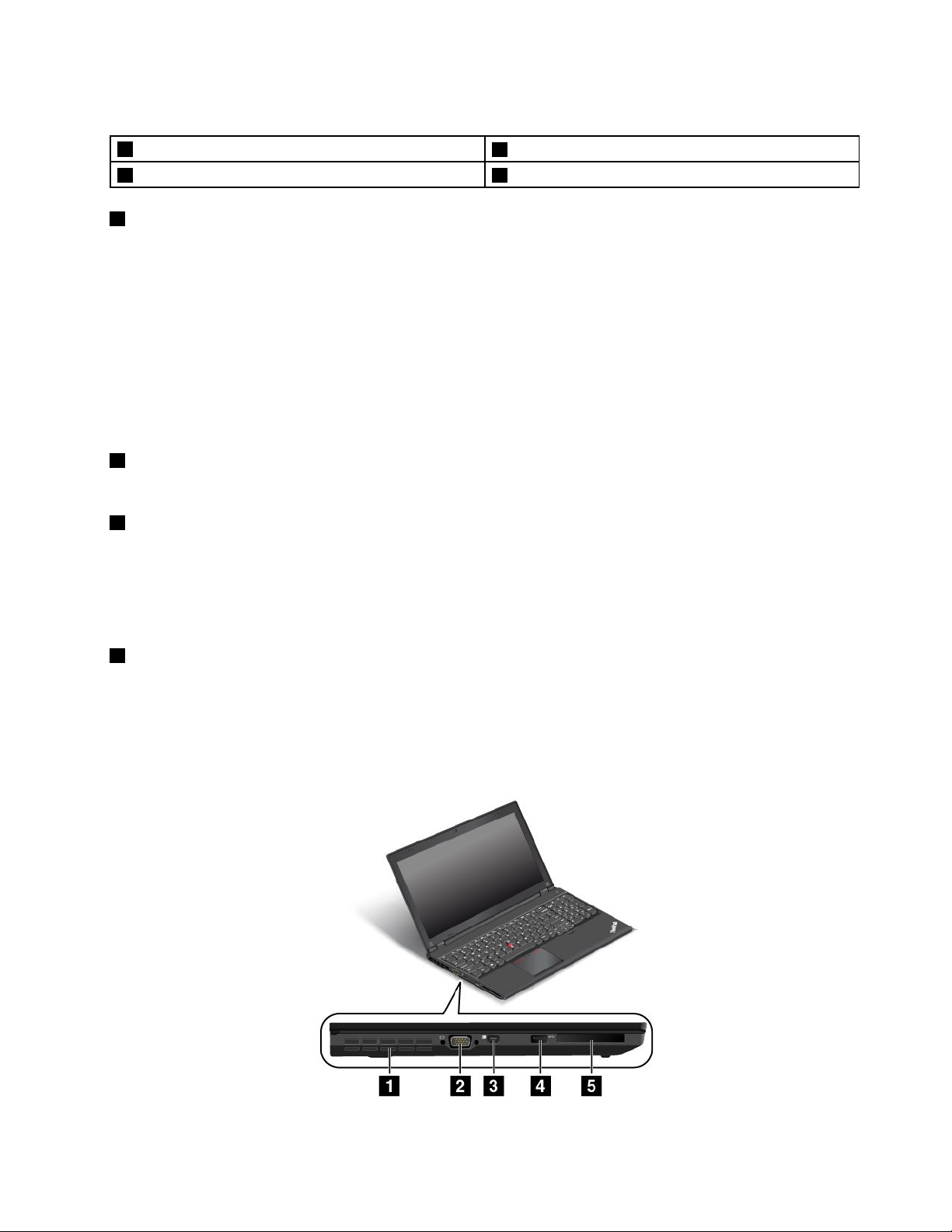
Rysunek7.WidokmodeluThinkPadL540zprawejstrony
1Złączeaudio
2Gniazdoczytnikanośnikówcyfrowych4WnękaSerialUltrabayEnhanced
1Złączeaudio
3ZłączaUSB2.0
Abysłyszećdźwiękzkomputera,należypodłączyćsłuchawkilubzestawsłuchawkowyz4-biegunową
wtyczką3,5mm(0,14")dozłączaaudio.
Uwagi:
•Wprzypadkukorzystaniazzestawusłuchawkowegozprzełącznikiemfunkcji,naprzykładzestawu
słuchawkowegodoprzenośnegourządzeniacyfrowegoiPhone,nienależynaciskaćtegoprzełącznika
podczaskorzystaniazesłuchawek.Jegonaciśnięciepowodujewyłączeniemikrofonuzestawu
słuchawkowegoiwłączeniewewnętrznychmikrofonówkomputera.
•Złączeaudionieobsługujekonwencjonalnegomikrofonu.Więcejinformacjiznajdujesięwpodrozdziale
„Korzystaniezfunkcjiaudio“nastronie41
2Gniazdoczytnikanośnikówcyfrowych
.
PowłożeniukartyFlashMediadotegogniazdamożliwyjestodczytdanychznajdującychsięnaniej.
3ZłączaUSB2.0
ZłączaUSB2.0służądopodłączaniaurządzeńzgodnychzinterfejsemUSB,takichjakdrukarkaUSBczy
kameracyfrowa.
Uwaga:PrzypodłączaniukablaUSBdotegozłączaupewnijsię,żeoznaczenieUSBjestskierowanew
górę.Wprzeciwnymwypadkuzłączemożeulecuszkodzeniu.
4WnękaSerialUltrabayEnhanced
KomputerjestwyposażonywewnękędlaurządzeńSerialUltrabayEnhanced.Niektóremodelemająnapęd
optycznyzainstalowanywtejwnęce.Wniektórychmodelachjestzainstalowanydodatkowydysktwardy.
WidokmodeluThinkPadL540zlewejstrony
Rozdział1.Przegląd9
Page 28
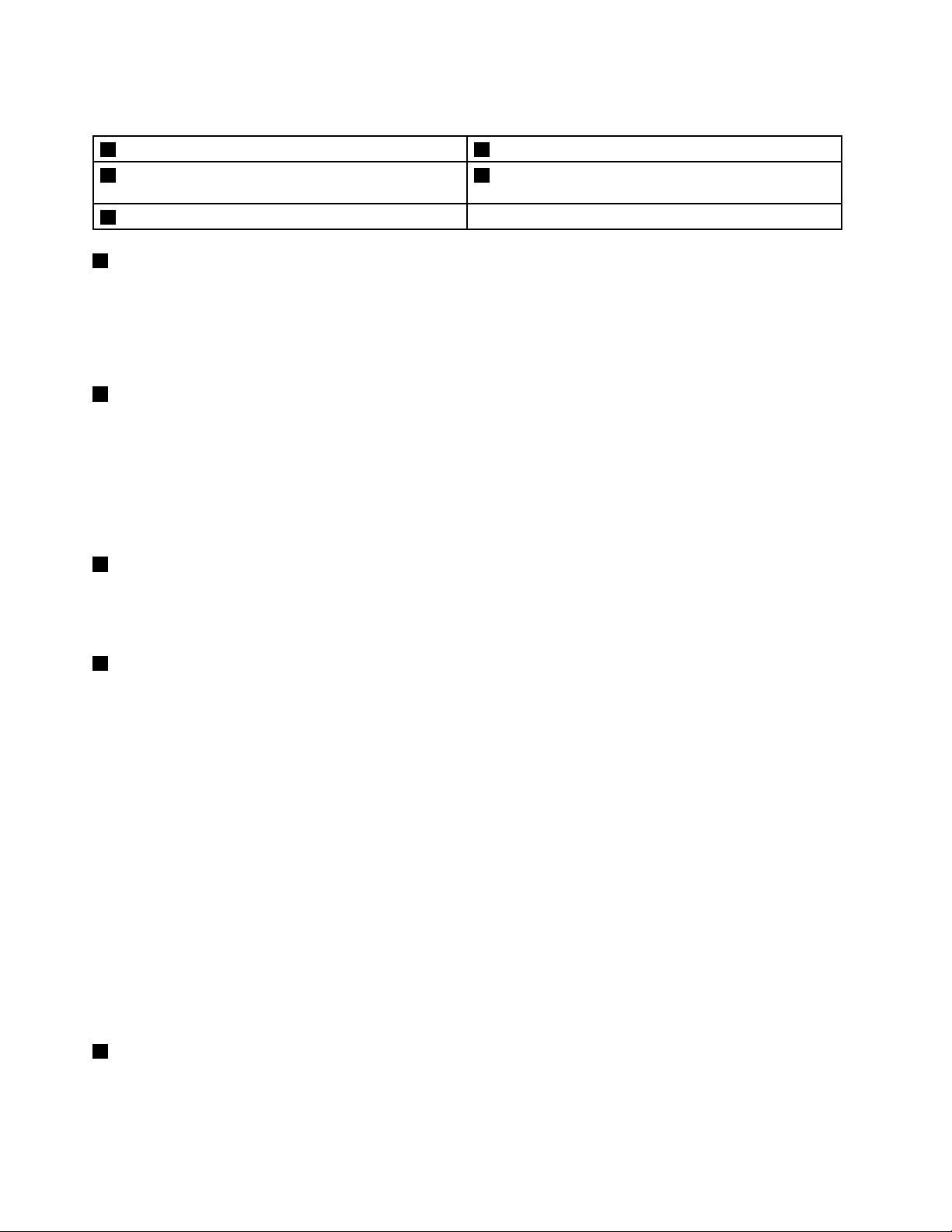
Rysunek8.WidokmodeluThinkPadL540zlewejstrony
1Szczelinywentylacyjne4ZłączeAlwaysOnUSB3.0
2ZłączeVGA5GniazdoExpressCardlubgniazdokartsmartcard(w
wybranychmodelach)
3ZłączeMiniDisplayPort
1Szczelinywentylacyjne
Wewnętrznywentylatoriszczelinywentylacyjneumożliwiającyrkulacjępowietrzawkomputerze,aprzede
wszystkimchłodząmikroprocesor.
Informacja:Abyzapewnićprawidłowyprzepływpowietrza,nienależyumieszczaćżadnychprzeszkódprzed
szczelinamiwentylacyjnymi.
2ZłączeVGA
ZłączeVGA:SłużydopodłączaniadokomputeraurządzeniawideozgodnegozestandardemVGA,na
przykładmonitorVGA.
Informacja:WprzypadkupodłączeniakomputeradostacjidokującejużyjłączaVGAwstacjidokująceja
niewkomputerze.
Więcejinformacjiznajdujesięwpodrozdziale„Podłączaniemonitorazewnętrznego“nastronie40.
3ZłączeMiniDisplayPort
KorzystajzezłączaMiniDisplayPort,abypodłączyćkomputerdozgodnegoprojektora,monitora
zewnętrznegolubtelewizoraHDTV.Więcejinformacjiznajdujesięwpodrozdziale„Wybieranietrybu
wyświetlania“nastronie40.
4AktywnezłączeUSB3.0
AktywnezłączeUSB3.0służydopodłączaniaurządzeńzgodnychzestandardemUSB,takichjakdrukarka
czykameracyfrowa.
DomyślniezłączeAlwaysOnUSB3.0umożliwiaładowanieniektórychprzenośnychurządzeńcyfrowychi
smartfonówwnastępującychsytuacjach:
•Gdykomputerjestwłączonylubwtrybieuśpienia
•Gdykomputerjestwtrybiehibernacjialbojestwyłączony,alepodłączonydozasilania
Jeśliteurządzeniamająbyćładowanewczasie,gdykomputerznajdujesięwtrybiehibernacji(lubjest
wyłączony)iniejestpodłączonydozasilania,należywykonaćnastępująceczynności:
•Windows
®
7:uruchomprogramPowerManager,kliknijkartęGlobalneustawieniazasilania,anastępnie
postępujzgodniezinstrukcjamiwyświetlanyminaekranie.
•Windows8,Windows8.1iWindows10:uruchomprogramLenovoSettings,kliknijopcjęZasilanie,a
następniepostępujzgodniezinstrukcjamiwyświetlanyminaekranie.
Uwaga:PrzypodłączaniukablaUSBdotegozłączaupewnijsię,żeoznaczenieUSBjestskierowanew
górę.Wprzeciwnymwypadkuzłączemożeulecuszkodzeniu.
5GniazdoExpressCardlubgniazdoczytnikakartsmartcard(wwybranychmodelach)
KomputermożebyćwyposażonywgniazdokartExpressCardlubczytnikakartSmartCard.
10Podręcznikużytkownika
Page 29
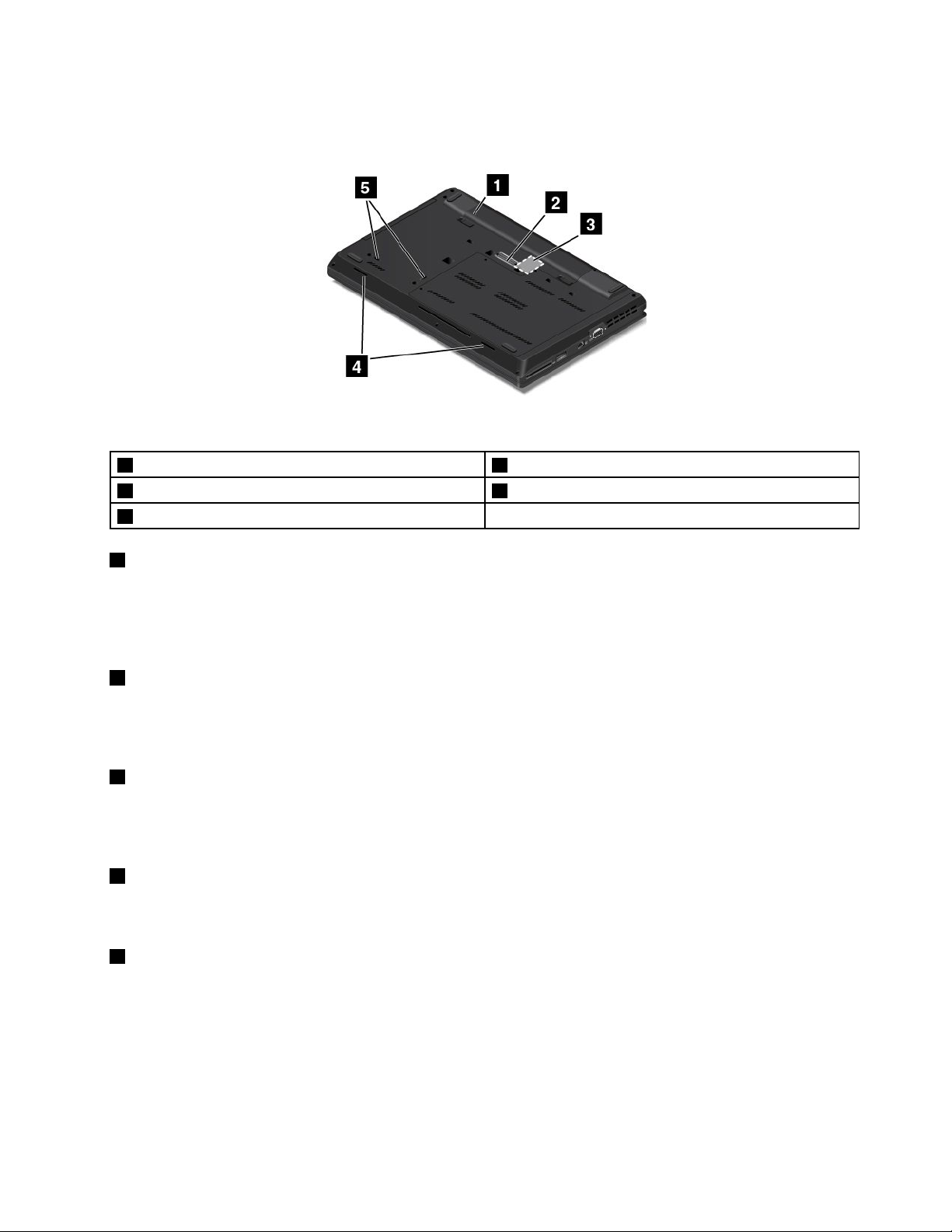
WidokmodeluThinkPadL540odspodu
Rysunek9.WidokmodeluThinkPadL540odspodu
1Akumulator
2Złączestacjidokującej(wwybranychmodelach)5Otworyklawiaturydoodprowadzaniapłynów
3GniazdokartySIM
1Akumulator
4Głośniki
Jeślizasilaniesieciowejestniedostępne,komputermożebyćzasilanyakumulatorem.
WraziepotrzebydozmianyustawieńzasilaniamożnaużywaćprogramuPowerManager.Szczegółowe
informacje—patrzsysteminformacjipomocydlaprogramuPowerManager.
2Złączestacjidokującej(wwybranychmodelach)
Podłączkomputerdoobsługiwanejstacjidokującejzapomocązłącza,abyrozszerzyćjegomożliwościw
biurzelubwdomu.Więcejinformacjioobsługiwanychstacjachdokujących—patrz:„Stacjedokujące
ThinkPad“nastronie45.
3GniazdokartySIM
JeślikomputerobsługujefunkcjębezprzewodowejsieciWAN,donawiązywaniatakichpołączeńmożebyć
niezbędnakartaSIM.ZależnieodkrajudostawykartaSIMmożejużbyćzainstalowanawgnieździekarty
SIM.Więcejinformacjiznajdujesięwpodrozdziale„InstalowanielubwymianakartySIM“nastronie131
4Otworyklawiaturydoodprowadzaniapłynów
Otworyklawiaturydoodprowadzaniapłynówmogąpomócwodprowadzaniupłynówwsytuacji
przypadkowegowylanianaklawiaturęwodylubinnegonapoju.
.
5Głośniki
Komputerjestwyposażonywparęgłośnikówstereo.
Rozdział1.Przegląd11
Page 30
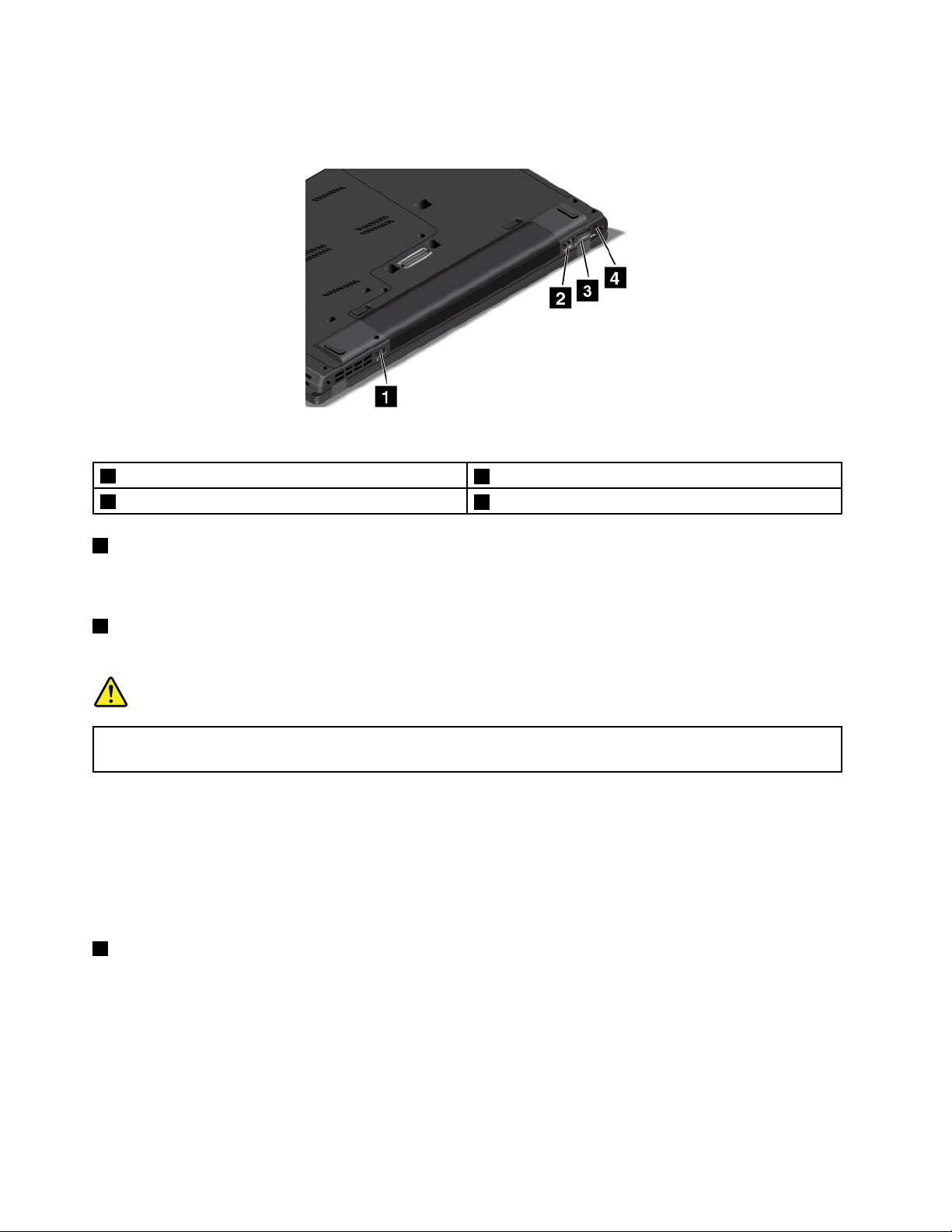
WidokmodeluThinkPadL540ztyłu
Rysunek10.WidokmodeluThinkPadL540ztyłu
1Złączezasilania
2ZłączeEthernet
1Złączezasilania
3ZłączeUSB2.0
4Gniazdkomocowanialinkizabezpieczającej
Podłączzasilaczdozłączazasilaniawceluzapewnieniadopływuprądudokomputeraiładowania
akumulatora.
2ZłączeEthernet
PodłączkomputerdolokalnejsieciLANzapomocązłączaEthernet.
NIEBEZPIECZEŃSTWO
Abyuniknąćniebezpieczeństwaporażeniaprądemelektrycznym,nienależypodłączaćkabla
telefonicznegodozłączaEthernet.MożnadoniegopodłączaćwyłączniekabelEthernet.
ZłączesieciEthernetjestwyposażonewdwawskaźnikipokazującestanpołączeniasieciowego.Ciągłe
światłozielonewskaźnikaznajdującegosięwlewym-górnymroguoznacza,żekomputerjestpołączony
zsieciąLANiżejestdostępnasesjasieciowa.Podczasprzesyłaniadanychwskaźnikpoprawej-górnej
stroniemiganażółto.
Informacja:WprzypadkupodłączeniakomputeradostacjidokującejikorzystaniazezłączaEthernetużyj
złączaEthernetwstacjidokującejwcelupołączeniazsieciąLAN,aniewkomputerze.
3ZłączeUSB2.0
ZłączeUSB2.0służydopodłączaniaurządzeńzgodnychzinterfejsemUSB,takichjakdrukarkaczy
kameracyfrowa.
Uwaga:PrzypodłączaniukablaUSBdotegozłączaupewnijsię,żeoznaczenieUSBjestskierowanew
górę.Wprzeciwnymwypadkuzłączemożeulecuszkodzeniu.
12Podręcznikużytkownika
Page 31

4Gniazdkomocowanialinkizabezpieczającej
Wceluzabezpieczeniakomputeraprzedkradzieżąmożnadokupićlinkęzabezpieczającą,którapasujedo
zamkakluczazabezpieczającegoorazumożliwiaprzymocowaniekomputeradonieruchomegoobiektu.
Informacja:Użytkownikponosicałkowitąodpowiedzialnośćzaocenę,wybórizastosowaniewszelkich
urządzeńblokującychorazopcjizabezpieczeń.FirmaLenovoniewydajeżadnychopiniiinieudzielażadnych
gwarancjidotyczącychdziałania,jakościiskutecznościurządzeńblokującychiopcjizabezpieczeń.
Rozdział1.Przegląd13
Page 32

Wskaźnikistanu
Wskaźnikistanuinformująobieżącymstaniekomputera.
1WskaźnikfunkcjiFnLock
WskaźnikprzedstawiającystanfunkcjiFnLock.Więcejinformacjiznajdujesięwpodrozdziale„Klawisze
specjalne“nastronie26.
2Wskaźnikwyciszeniagłośników
Wyciszeniegłośnikówjestsygnalizowaneświeceniemtegowskaźnika.
3Przyciskwyciszeniamikrofonu
Wyciszeniemikrofonówjestsygnalizowaneświeceniemtegowskaźnika.
4Wskaźnikstanukamery
Tenwskaźnikświeci,gdykamerajestwużyciu.
56Wskaźnikistanusystemu
WskaźnikwlogoThinkPadorazwskaźniknaśrodkuprzyciskuzasilaniaprzedstawiająstankomputera.
14Podręcznikużytkownika
Page 33

•T rzykrotnemignięcie:komputerzostałpodłączonydozasilania.
•Świeci:komputerjestwłączony(wtrybienormalnym).
•Szybkiemiganie:komputerprzechodzidotrybuuśpienialubhibernacji.
•Wolnemiganie:komputerznajdujesięwtrybieuśpienia.
•Wyłączony:komputerjestwyłączonylubwtrybiehibernacji.
Znajdowanieważnychinformacjioprodukcie
Tasekcjazawierainformacjepomocnewlokalizowaniuetykietytypuimodelukomputera,etykietyFCCIDi
ICCertification,CertyfikatuAutentycznościWindows(COA)orazetykietaoryginalnegoproduktuMicrosoft
Etykietatypuimodelukomputera
Etykietatypuimodelukomputeraidentyfikujekomputer.ZwracającsiędoLenovoopomoc,wartopodawać
tedane,ponieważułatwiąoneserwisantomdokładneustalenieparametrówkomputeraiznalezienie
rozwiązańzaistniałychproblemów.
Nailustracjiponiżejpokazanoumiejscowienieetykietyznazwątypuimodelukomputera.
®
.
InformacjeoFCCIDiICCertification
NaobudowiekomputeraniemanumeruFCCIDaniICCertificationdlakartysiecibezprzewodowej.Etykieta
znumeramiFCCIDiICCertificationjestprzyklejonadokartyzainstalowanejwgnieździekartysieci
bezprzewodowejkomputera.WwybranychmodelachkomputerówLenovonadolnejpokrywiekomputera
znajdujesięetykietaznumeramiFCCIDiICCertification.
NaponiższejilustracjioznaczonoumiejscowienieetykietznumeramiFCCIDiICCertificationkomputera.
Rozdział1.Przegląd15
Page 34

EtykietaznumeramiFCCIDiICCertificationjestprzyklejonadozainstalowanychwkomputerzekartsieci
bezprzewodowejLAN1iWAN2.
Informacja:Wkomputerzenależyużywaćtylkokartdołącznościbezprzewodowejautoryzowanychprzez
Lenovo.Wprzypadkuinstalacjinieautoryzowanejkartydołącznościbezprzewodowej,niezatwierdzonej
doużytkuzdanymkomputerem,zostaniewyświetlonykomunikatobłędzie,apodczasuruchamiania
komputerazostaniewyemitowanysygnałdźwiękowy.
EtykietysystemówoperacyjnychWindows
CertyfikatAutentycznościsystemuWindows7:modelekomputerówzzainstalowanymfabrycznie
systememoperacyjnymWindows7mająnapokrywielubwewnęceakumulatoraumieszczonąetykietę
CertyfikatAutentyczności.CertyfikatAutentycznościoznacza,żenakomputerzezainstalowanofabrycznie
licencjonowanąioryginalnąwersjęsystemuWindows7.Wniektórychprzypadkachwcześniejszewersje
systemuWindowsmogąbyćzainstalowanefabryczniezgodniezwarunkamilicencjisystemuWindows7
Professionaldotyczącymizmianysystemuoperacyjnegonastarsząwersję.NaCertyfikacieAutentyczności
wydrukowanajestwersjasystemuWindows7,naktórąlicencjęmakomputer,orazidentyfikatorproduktu.
Identyfikatorproduktujestistotnywprzypadkukoniecznościponownegozainstalowaniasystemu
operacyjnegoWindows7zeźródłainnegoniżzestawdyskówodzyskiwaniaproduktufirmyLenovo.
EtykietaoryginalnegoproduktuMicrosoftdlasystemuWindows8,Windows8.1iWindows10:w
zależnościodkraju,datyprodukcjikomputeraiwersjisystemuWindows8,Windows8.1lubWindows10
zainstalowanejfabrycznie,napokrywiekomputeramożebyćprzyklejonaetykietaoryginalnegoproduktu
Microsoft.IlustracjeróżnychtypówetykietoryginalnegoproduktuMicrosoftmożnaznaleźćwwitrynie
http://www.microsoft.com/en-us/howtotell/Hardware.aspx.
16Podręcznikużytkownika
Page 35

•WChińskiejRepubliceLudowejetykietaoryginalnegoproduktuMicrosoftjestwymagananawszystkich
modelachkomputerówzzainstalowanąfabryczniedowolnąwersjąsystemuWindows8,Windows8.1
lubWindows10.
•WinnychkrajachlubregionachetykietaoryginalnegoproduktuMicrosoftjestwymaganatylkona
modelachkomputerówzlicencjąsystemuWindows8Pro,Windows8.1ProlubWindows10Pro.
BraketykietyoryginalnegoproduktuMicrosoftnieoznacza,żezainstalowanafabryczniewersjasystemu
Windowsniejestoryginalna.Szczegółoweinformacjeumożliwiająceokreślenie,czyzainstalowany
fabryczniesystemWindowsjestoryginalny,zostałyudostępnioneprzezfirmęMicrosoftwwitrynie
http://www.microsoft.com/en-us/howtotell/default.aspx.
WprzeciwieństwiedosystemuWindows7niesądostępnewizualneoznaczeniaidentyfikatoraproduktu
lubwersjisystemuWindows,naktórelicencjęmakomputer.Identyfikatorproduktujestzapisanyw
oprogramowaniusprzętowymkomputera.JeżeliinstalowanyjestsystemWindows8,Windows8.1
lubWindows10,programinstalacyjnysprawdza,czyoprogramowaniesprzętowekomputerazawiera
prawidłowyizgodnyidentyfikatorproduktu,abyukończyćaktywację.
WniektórychprzypadkachwcześniejszewersjesystemuWindowsmogąbyćzainstalowanefabrycznie
zgodniezwarunkamilicencjisystemuWindows8Pro,Windows8.1ProlubWindows10Prodotyczącymi
zmianysystemuoperacyjnegonastarsząwersję.
Elementy
Niniejszytematzawierainformacjeoopcjachkomputera.
Mikroprocesor
•Abywyświetlićinformacjeomikroprocesorzekomputera:
-Windows7:otwórzmenuStart,kliknijprawymprzyciskiemmyszypozycjęKomputer,anastępnie
kliknijpozycjęWłaściwości.
-Windows8iWindows8.1:przejdźdopulpituiprzesuńwskaźnikdoprawegogórnegolubprawego
dolnegoroguekranu,abywyświetlićpanelefunkcji.NastępniekliknijkolejnopozycjeUstawienia➙
Informacjeokomputerze.
-Windows10:wykonajjednąznastępującychczynności:
-OtwórzmenuStartikliknijpolecenieUstawienia.JeślipozycjaUstawienianiejestwyświetlana,
kliknijpolecenieWszystkieaplikacje,abywyświetlićwszystkieprogramy.Następniekliknijkolejno
pozycjeUstawienia➙System➙Informacje.
-KliknijprzyciskStartprawymprzyciskiemmyszy
Pamięć
•Synchronicznapamięćdynamicznaodostępiebezpośrednim(DDR3LVSDRAM)
Urządzeniepamięcimasowej
Wzależnościodmodelu:
•Dysktwardy2,5"(owysokości9,5mm)
•Dysktwardy2,5"(owysokości7mm)
•DyskSSDformatu2,5"(owysokości7mm)
•DyskSSDM.2tylkojakopamięćpodręczna
.NastępniewybierzpozycjęSystem.
Rozdział1.Przegląd17
Page 36

Ekran
•Rozmiarekranu
-WmodelachThinkPadL440:355,6mm(14")
-WmodelachThinkPadL540:396,2mm(15,6")
•Rozdzielczośćekranu:1600x900
•KolorowyekranwykorzystującytechnologięThinFilmT ransistor(TFT)
•Przyciskregulacjijasności
•Kamera(wwybranychmodelach)
•Mikrofony(wwybranychmodelach)
Klawiatura
•6-rzędowaklawiatura
•Klawiszefunkcyjne
•UrządzeniewskazująceThinkPad
Interfejs
•Czytniknośnikówcyfrowych4-w-1
•Złączeaudio
•ZłączeAlwaysOnUSB3.0
•Złączestacjidokującej(wwybranychmodelach)
•ZłączesieciEthernet
•GniazdokartyExpressCard(wwybranychmodelach)
•ZłączeMiniDisplayPort
•WnękaSerialUltrabayEnhanced
•CzytnikkartSmartCard(wwybranychmodelach)
•T rzyzłączaUSB2.0
•ZłączeVGA
FunkcjeGPSiłącznościbezprzewodowej
•OdbiorniksatelitarnyGPS(GlobalPositioningSystem)(wwybranychmodelach)
•Bluetooth(wwybranychmodelach)
•ObsługabezprzewodowychsieciLAN(wniektórychmodelach)
•ObsługabezprzewodowychsieciWAN(wniektórychmodelach)
Opcjezabezpieczeń
•Czytnikliniipapilarnych(wwybranychmodelach)
Specyfikacje
Wymiary
•WprzypadkuThinkPadL440
-Szerokość:344mm(13,5")
-Głębokość:239mm(9,4")
18Podręcznikużytkownika
Page 37

-Wysokość:37,15mm(1,47")
•WprzypadkuThinkPadL540
-Szerokość:377mm(14,8")
-Głębokość:247mm(9,7")
-Wysokość:37,05mmlub39,25mm(1,45„lub1,54“)
Emisjaciepła
•Maks.65W(222BTU/h)
•Maks.90W(307BTU/h)
Źródłozasilania(zasilacz)
•Sinusoidalnenapięciewejściowe:50-60Hz
•Zakresnapięciawejściowego:100–240V,50–60Hz
Stanakumulatora
•Abyuzyskaćinformacjenatematwartościprocentowejpozostałejenergiiakumulatora,należysprawdzić
ikonęstanuakumulatoraznajdującąsięwobszarzepowiadomieńsystemuWindows.
Środowiskooperacyjne
Niniejszasekcjazawierainformacjeośrodowiskupracykomputera.
Dopuszczalnewarunkizewnętrzne
•Maksymalnawysokośćprzynormalnymciśnieniu:3048m(10000stóp)
•T emperatura
-Nawysokoścido2438m(8000stóp)
-Jeślikomputerpracuje:od5,0°Cdo35,0°C(od41°Fdo95°F)
-Przechowywanie:od5,0°Cdo43,0°C(od41°Fdo109°F)
-Nawysokościpowyżej2438m(8000stóp)
Maksymalnatemperaturadziałaniawwarunkachbezpodwyższonegociśnienia:31,3°C(88°F)
Informacja:Podczasładowaniaakumulatorajegotemperaturamusiwynosićconajmniej10°C(50°F).
•Wilgotnośćwzględna:
-Praca:8%do95%wilgotności:23℃(73℉)
-Przechowywanie:5%do95%wilgotności:27℃(81℉)
Jeślitomożliwe,komputernależyumieścićwdobrzewentylowanymisuchymmiejscu,unikającwystawiania
nabezpośredniedziałaniepromienisłonecznych.
Uwaga:Nienależyumieszczaćwpobliżukomputeraurządzeńelektrycznych,takichjakwentylatory,radia,
głośnikiodużejmocy,klimatyzatoryikuchenkimikrofalowe.Silnepolamagnetycznegenerowaneprzezte
urządzeniamogąuszkodzićnapędidanenadyskutwardymlubSSD.
Nienależyumieszczaćnapojównakomputerzeczypodłączonychdoniegourządzeniachanioboknich.
Rozlanypłynmożespowodowaćspięcielubinnegorodzajuuszkodzenie.
Rozdział1.Przegląd19
Page 38

Nienależyjeśćanipalićnadklawiaturą.Jeśliresztkijedzenialubpopiółdostanąsiędownętrzaklawiatury,
mogąjąuszkodzić.
ProgramyfirmyLenovo
NakomputerzezainstalowanofabrycznieprogramyfirmyLenovozwiększającekomfortibezpieczeństwo
pracy.Dostępneprogramyróżniąsięwzależnościodfabryczniezainstalowanegosystemuoperacyjnego
Windows.
Abydowiedziećsięwięcejoprogramachiinnychrozwiązaniachkomputerowychoferowanychprzezfirmę
Lenovo,przejdźdostrony
http://www.lenovo.com/support.
UzyskiwaniedostępudoprogramówfirmyLenovo
•Windows7iWindows10:
1.KliknijprzyciskStart,abyotworzyćmenuStart.Znajdźprogrampojegonazwie.
2.JeżeliprogramniewyświetlasięwmenuStart,kliknijopcjęWszystkieprogramylubWszystkie
aplikacje,abywyświetlićwszystkieprogramy.
3.Jeżelinadalniemożeszznaleźćprogramunaliście,wyszukajgowpoluwyszukiwania.
•Windows8iWindows8.1:
1.NaciśnijklawiszsystemuWindows,abywyświetlićekranstartowy.Znajdźprogrampojegonazwie.
2.Jeżeliprogramniejestwyświetlanynaekraniestartowym,przejdźdoekranuAplikacjeiznajdźgo.
3.JeżelinadalniemożeszznaleźćprogramunaekranieAplikacje.
NiektóreprogramyfirmyLenovosągotowedozainstalowania.Niemożnaichznaleźć,używającpowyższych
metod,dopókiprogramyteniezostanązainstalowane.AbyzainstalowaćteprogramyfirmyLenovo,przejdź
doaplikacjiLenovoPCExperience➙LenovoToolsipostępujzgodniezinstrukcjamiwyświetlanymi
naekranie.
WprowadzeniedoprogramówfirmyLenovo
TentematzawierakrótkiewprowadzeniedoprogramówfirmyLenovo.Zależnieodmodelukomputera
niektóreprogramymogąbyćniedostępne.
AccessConnections™
(Windows7)
ActiveProtectionSystem™
(Windows7,Windows8,Windows
8.1iWindows10)
AccessConnectionstoprogramasystentałącznościsłużącydotworzenia
profilówlokalizacjiizarządzanianimi.Wkażdymprofilulokalizacjisą
przechowywanewszystkieustawieniakonfiguracjisieciowejiinternetowej
potrzebnedonawiązywaniapołączeniazinfrastrukturąsieciowązokreślonej
lokalizacji,takiejjakdomczybiuro.
Przełączającprofilelokalizacjiprzyprzenoszeniukomputerazmiejscana
miejsce,możnaszybkoiłatwopołączyćsięzsiecią,bezkonieczności
ponownego,ręcznegokonfigurowaniaustawieńiponownegouruchamiania
komputerazakażdymrazem.
ProgramActiveProtectionSystemchronidyskwewnętrzny(naprzykładdysk
twardy),gdyczujnikwstrząsówwewnątrzkomputerawykryjewarunki,które
mogłybyspowodowaćuszkodzeniedysku,takiejakprzekrzywieniekomputera,
nadmiernewibracjelubwstrząsy.
Dyskwewnętrznyjestmniejnarażonynauszkodzenie,gdyniepracuje,ponieważ
programzatrzymujejegoobrotyimożerównieżprzesunąćgłowiceodczytui
zapisudoobszarów,któreniezawierajądanych.
20Podręcznikużytkownika
Page 39

Auto Scroll Utility
(Windows 7, Windows 8.1)
Gdytylkoczujnikwstrząsówwykryje,żeotoczeniejestznowustabilne(nastąpiła
minimalnazmianaprzekrzywieniakomputera,wibracjilubwstrząsów),program
ponowniewłączadyskwewnętrzny.
Tenprogramułatwiakorzystaniezokien.Położenieoknaaplikacjidziałającej
napierwszymplaniejestdostosowywaneautomatycznie.Pasekprzewijaniaw
interfejsieużytkownikajestdostosowywanyautomatycznie.
CommunicationsUtility
(Windows7)
FingerprintManagerPro,
LenovoFingerprintManagerlub
TouchFingerprintManager
(Windows7,Windows8iWindows
8.1)
HotkeyFeaturesIntegration
(Windows7,Windows8.1i
Windows10)
LenovoCompanion
(Windows8,Windows8.1i
Windows10)
LenovoPCExperience
(Windows7,Windows8,Windows
8.1iWindows10)
LenovoSettings
(Windows8,Windows8.1i
Windows10)
LenovoSolutionCenter
(Windows7,Windows8,Windows
8.1iWindows10)
MobileBroadbandConnect
(Windows7iWindows10)
MessageCenterPlus
(Windows7)
WprogramieCommunicationsUtilitymo
żnaskonfigurowaćustawienia
wbudowanejkameryiurządzeńaudio.
Jeślidanykomputerjestwyposażonywczytnikliniipapilarnych,program
FingerprintManagerProprogram,LenovoFingerprintManagerprogram
lubT ouchFingerprintManagerumo
żliwiazarejestrowanieodciskupalcai
skojarzeniegozhasłami.Dziękitemuuwierzytelnianieodciskiempalcamoże
zastąpićhasła,umożliwiającprostyibezpiecznydostęp.
HotkeyFeaturesIntegrationtozestawnarz
ędziumożliwiającywybraniei
zainstalowanieprogramównarzędziowychprzeznaczonychdoobsługiklawiszyi
przyciskówspecjalnychkomputera.Klawiszeiprzyciskispecjalneumożliwiają
spełnieniewymagańdotyczącychułatwieńdostępuiobsługi.Zainstalowanie
powiązanychprogramównarzędziowychzapewniapełnąfunkcjonalność
specjalnychklawiszyiprzycisków.
Najlepszefunkcjesystemupowinnybyćłatwodost
ępneizrozumiałe.Zaplikacją
Companiontakfaktyczniejest.
KorzystajączaplikacjiCompanion,możnazarejestrowaćkomputer,
uzyskaćdostępdopodręcznikaużytkownika,zarządzaćkondycją
systemuiaktualizacjami,sprawdzaćstangwarancjiiwyświetlaćakcesoria
przeznaczonedlakomputera.Możnatakżezapoznaćsięzewskazówkamii
poradami,przeglądaćforaLenovo,atakżeśledzićinformacjeonowościach
technologicznychpublikowanewartykułachinablogachzzaufanychźródeł.Ta
aplikacjaoferujecałyzakresmateriałówprzygotowanychprzezfirmęLenovow
celuułatwieniapoznaniamożliwościnowegosystemu.
ProgramLenovoPCExperiencepozwalazwiększyćkomfortibezpieczeństwo
pracydziękiłatwemudost
ępowidoróżnychprogramów,takichjakActive
ProtectionSystemiLenovoSolutionCenter.
ZapomocąprogramuLenovoSettingsmo
żnaulepszyćfunkcjekomputera,
zmieniającgowprzenośnypunktdostępu,konfigurującustawieniakameryi
audio,optymalizującustawieniazasilaniaoraztworzącprofilesieciizarządzając
nimi.
ProgramLenovoSolutionCenterpomagawrozwiązywaniuproblemówz
komputerem.Opróczwykonywaniatestówdiagnostycznych,programdostarcza
informacjiiwskazówekdotyczącychzapewnieniaoptymalnejwydajności,zbiera
informacjeosystemie,staniezabezpieczeńorazinformacjedotyczącewsparcia.
ProgramMobileBroadbandConnectpozwalanapodłączeniekomputera
dokomórkowejsieciszerokopasmowejprzezobsługiwanąkart
ęsieci
bezprzewodowejWAN.
ProgramMessageCenterPlusautomatyczniewyświetlawiadomości
informująceoważnychkomunikatachzfirmyLenovo,takichjakpowiadomienia
ouaktualnieniachsystemulubwarunkachwymagającychuwagi.
Rozdział1.Przegląd21
Page 40

PasswordManager
(Windows7,Windows8iWindows
8.1)
PowerManager
(Windows7)
REACHit
(Windows7,Windows8.1i
Windows10)
RecoveryMedia
(Windows7iWindows10)
RescueandRecovery
®
(Windows7)
SHAREit
(Windows7,Windows8,Windows
8.1iWindows10)
SystemUpdate
(Windows7,Windows8iWindows
8.1)
WRITEit
(Windows8.1iWindows10)
ProgramPasswordManagerautomatycznieprzechwytujeiwprowadza
informacjeuwierzytelniającedlaaplikacjiWindowsiserwisówWWW.
ProgramPowerManagertowygodneielastycznezarządzaniezasilaniem
komputera.Pozwaladopasowaćustawieniazasilaniatak,abyosiągnąć
równowagęmiędzywydajnościąienergooszczędnością.
AplikacjaREACHitumożliwiazarządzaniewszystkimiplikamibezwzględuna
miejsceichprzechowywania.Połączswojeurządzeniazwielomakontami
pamięcimasowejwchmurze,abymiećłatwiejszyiszybszydostępdoswoich
danych.
ProgramRecoveryMediaumożliwiaodtworzeniedomyślnychfabrycznych
ustawieńdyskutwardego.
ProgramRescueandRecoverytojednoprzyciskowerozwiązaniedo
odzyskiwaniadanych.Zawieraonzestawnarzędzidoautoodzyskiwania,które
sąpomocnewdiagnozowaniuproblemówzkomputerem,uzyskiwaniupomocy
orazodzyskiwaniusprawnościkomputerapoawariachsystemu,nawetjeślinie
możnauruchomićsystemuoperacyjnegoWindows.
ProgramSHAREitumożliwiaszybkieiłatweudostępnianieplikówróżnym
urządzeniom,takimjakkomputeryismartfony,nawetbezpołączeniaz
Internetem.Możeszkontaktowaćsięzeznajomymiiwysyłaćzdjęcia,foldery
iinneplikizapośrednictwemaplikacjiSHAREit.Udostępnianiejestszybkie
iproste.
ProgramSystemUpdateumożliwiautrzymywanieaktualnościoprogramowania
komputerapoprzezpobieranieiinstalowaniepakietówaktualizacji
oprogramowania,wtymsterownikówurządzeń,aktualizacjisystemuUnified
ExtensibleFirmwareInterface(UEFI)BIOSorazaplikacjiinnychfirm.
AplikacjaWRITEitumożliwianatychmiastowewprowadzaniepismaręcznego.
Możeszpisaćbezpośredniowpolutekstowymdowolnejaplikacji,edytować
tekstwczasierzeczywistym,wyświetlaćpełnyekranikonwertowaćpismo
odręcznenatekstcyfrowy.
22Podręcznikużytkownika
Page 41

Rozdział2.Korzystaniezkomputera
Tenrozdziałzawierainformacjepoświęconekorzystaniuzniektórychskładnikówkomputera.
•„Rejestrowaniekomputera“nastronie23
•„Częstozadawanepytania(FAQ)“nastronie23
•„Klawiszespecjalne“nastronie26
•„KorzystaniezurządzeniawskazującegoThinkPad“nastronie28
•„Zarządzaniezasilaniem“nastronie33
•„Łączeniesięzsiecią“nastronie36
•„Korzystaniezmonitorazewnętrznego“nastronie40
•„Korzystaniezfunkcjiaudio“nastronie41
•„Korzystaniezkamery“nastronie42
•„KorzystaniezkartyExpressCard,FlashMedialubSmartCard“nastronie43
Rejestrowaniekomputera
Informacjeozarejestrowanymkomputerzesąwprowadzanedobazydanych,copozwalafirmieLenovo
nakontaktzużytkownikiemwprzypadkukoniecznościzwrotuproduktulubinnegopoważnegoproblemu.
Ponadtowpewnychlokalizacjachzarejestrowanymużytkownikomsąoferowanerozszerzoneprzywilejei
usługi.
ZarejestrowaniekomputerawfirmieLenovodajerównieżnastępującekorzyści:
•SzybszyserwispozgłoszeniuproblemufirmieLenovo.
•Automatycznepowiadamianieomożliwościachuzyskaniabezpłatnegooprogramowaniaispecjalnych
ofertachpromocyjnych.
Przejdźpodadreshttp://www.lenovo.com/registeripostępujzgodniezinstrukcjamiwyświetlanymina
ekranie,abyzarejestrowaćkomputerwfirmieLenovo.
JeśliużywaszsystemuoperacyjnegoWindows7możeszrównieżzarejestrowaćkomputerzapośrednictwem
preinstalowanegoprogramuLenovoProductRegistration.Programuruchamiasięautomatyczniepo
pewnymczasiekorzystaniazkomputera.Abyzarejestrowaćkomputer,postępujzgodniezinstrukcjami
wyświetlanyminaekranie.
Częstozadawanepytania(FAQ)
Wtymtemaciezamieszczonokilkawskazówek,którepozwolązoptymalizowaćkorzystanieznotebooków
ThinkPad.
Abyzapewnićnajwyższąwydajnośćkomputera,przejrzyjnastępującąstronęWWW,gdzieznajdziesz
informacjeorozwiązywaniuproblemówiodpowiedzinaczęstozadawanepytania:
http://www.lenovo.com/support/faq
Czymogęotrzymaćpodręcznikużytkownikawinnymjęzyku?
•Abypobraćpodręcznikużytkownikawinnymjęzyku,przejdźpodadres
http://www.lenovo.com/ThinkPadUserGuides
©CopyrightLenovo2013,2015
23
Page 42

Jakwyłączyćkomputer?
•WsystemieWindows7:otwórzmenuStartikliknijpolecenieZamknij.
•Windows8lubWindows8.1:wykonajjednąznastępującychczynności:Przesuńkursordoprawego
górnegolubprawegodolnegoroguekranu,abywyświetlićpanelefunkcji.Następniekliknijkolejno
pozycjeUstawienia➙Zasilanie➙Zamknij.
Informacja:MożeszteżotworzyćpanelUstawienia,naciskającklawiszustawień.
•Windows10:otwórzmenuStart,kliknijZasilanie,anastępniekliknijpozycjęZamknij.
JakuzyskaćdostępdoPanelusterowania?
•Windows7:otwórzmenuStartikliknijpoleceniePanelsterowania.
•Windows8iWindows8.1:naciśnijklawiszsystemuWindows,abywyświetlićekranstartowy,otwórz
ekranAplikacje,anastępniekliknijopcjęPanelsterowania.
•Windows10:kliknijprawymprzyciskiemmyszyprzyciskStartikliknijpoleceniePanelsterowania.
CzymożnazmienićsposóburuchamianiasystemuWindows8.1,takabywyświetlanybyłpulpitlub
ekranstartowy?
WsystemieoperacyjnymWindows8.1możnaskonfigurowaćkomputertak,abydomyślniewyświetlałpulpit
lubekranstartowy.Abyustawićdomyślnyekranstartowy:
1.Napulpicieprzesuńwskaźniknapasekzadańnadoleekranuikliknijnanimprawymprzyciskiemmyszy.
2.KliknijprzyciskWłaściwości.Wyświetlonezostanieoknowłaściwościpaskazadańinawigacji.
3.NakarcieNawigacjaprzejdźdosekcjiEkranstartowyiwykonajjednąznastępującychczynności.
•Abyustawićpulpityjakodomyślnyekranstartowy,wybierzopcjęPozalogowaniulubzamknięciu
wszystkichaplikacjiwyświetlpulpitzamiastekranustartowego,takabywidocznybyłznak
wyboru.
•Abyustawićekranstartowyjakodomyślny,usuńzaznaczeniepolawyboruPozalogowaniulub
zamknięciuwszystkichaplikacjinaekranieprzejdźdopulpituzamiastdoekranustartowego.
4.KliknijprzyciskOKwceluzapisanianowegoustawienia.
FunkcjataniejestdostępnawsystemieoperacyjnymWindows8.
Jakzoptymalizowaćkorzystaniezakumulatora,gdyjestempozabiurem?
•Abyzaoszczędzićenergięlubzawiesićpracękomputerabezzamykaniaprogramówlubzapisywania
plików,patrz„Trybyoszczędzaniaenergii“nastronie35
.
•Zmianaustawieńplanuzasilaniapozwalaosiągnąćrównowagęmiędzywydajnościąa
energooszczędnością.Patrz„Zarządzanieenergiąakumulatora“nastronie35.
•Jeślikomputerbędziewyłączonyprzezdłuższyczas,możeszzapobiecwyczerpywaniusięakumulatora,
wyjmującgo.
JakbezpieczniepozbyćsiędanychprzechowywanychnadyskutwardymlubdyskuSSD?
•PrzeczytajsekcjęRozdział5„Bezpieczeństwo“nastronie61,abydowiedziećsię,jakchronićkomputer
przedkradzieżąidostępembezuprawnień.
•UżywajprogramuPasswordManagerdoochronydanychprzechowywanychnaTwoimkomputerze.
Szczegóły—patrzsysteminformacjipomocydanegoprogramu.
•PrzedpozbyciemsiędanychzdyskutwardegolubdyskuSSD,przeczytajtemat„Uwagadotycząca
usuwaniadanychzdyskutwardegolubdyskuSSD“nastronie70
.
24Podręcznikużytkownika
Page 43

Używamkomputeraodpewnegoczasuidziałaoncorazwolniej.Comamzrobić?
•Patrz„Ogólneporadydotyczącezapobieganiaproblemom“nastronie93
.
•Możeszsamodzielniediagnozowaćproblemyzapomocązainstalowanegofabrycznieoprogramowania
diagnostycznego.Patrz„Diagnozowanieproblemów“nastronie99.
•NadyskutwardymlubdyskuSSDkomputeraznajdujesięrównieżnarzędziedoodzyskiwania.Więcej
informacjiznajdujesięwpodrozdzialeRozdział9„Odtwarzanie—przegląd“nastronie117.
Wydrukujponiższesekcjeitrzymajjezkomputeremnawypadek,gdybypomocelektronicznabyła
niedostępna,gdybędziepotrzebna.
•„Instalowanienowegosystemuoperacyjnego“nastronie73
•„Komputerprzestajereagować“nastronie99
•„Problemyzzasilaniem“nastronie112
UzyskiwaniepomocydotyczącejsystemuoperacyjnegoWindows
SysteminformacjipomocydlasystemuWindowsoferujeszczegółoweinformacjedotyczącepracyw
systemieoperacyjnymWindows,którepomogąwpełniwykorzystaćmożliwościkomputera.Abyotworzyć
systeminformacjipomocydlasystemuWindows,wykonajjednąznastępującychczynności:
•Windows7:otwórzmenuStart,anastępniekliknijpoleceniePomociobsługatechniczna.
•Windows8.1:przesuńwskaźnikdoprawegogórnegolubprawegodolnegoroguekranu,abywyświetlić
panelefunkcji.NastępniekliknijkolejnopozycjeUstawienia➙Pomoc.Dodatkowosystemoperacyjny
Windows8.1zawieraaplikacjęPomoc+porady,którąmożnauruchomićzpoziomuekranustartowego
lubekranuAplikacje.
•Windows10:otwórzmenuStart,anastępniekliknijpolecenieRozpocznijwprawympanelu.Oprócztego
dowyszukiwaniapomocy,aplikacji,plikówustawieńitd.możnaużywaćosobistegoasystentaCortana
®
.
Rozdział2.Korzystaniezkomputera25
Page 44

Klawiszespecjalne
Komputermakilkaklawiszyspecjalnych,którezwiększająkomfortiwydajnośćpracy.
Klawiszefunkcyjneikombinacjeklawiszy
Klawiaturazawieragrupęklawiszyfunkcyjnych,naktórąskładasięklawiszFn1iklawiszefunkcyjne2.
KlawiszFniklawiszefunkcyjnemożnaskonfigurowaćwoknieWłaściwościklawiatury,wykonując
następująceczynności:
1.PrzejdźdoPanelusterowania,anastępniezmieńwidokPanelusterowaniazwidokukategoriinaDuże
ikonylubMałeikony.
2.KliknijpozycjęKlawiatura.WoknieWłaściwościklawiaturykliknijkartęKlawiszFniklawisze
funkcyjnelubKlawiszeThinkPadF1–F12.
3.Wybierzpreferowaneopcje.
•+UmożliwiawłączanielubwyłączaniefunkcjiFnLock.
GdyfunkcjaFnLockjestwłączona:Wskaźniktejfunkcjijestwłączony.Wceluskorzystaniaz
funkcjiklawiszyF1–F12należynacisnąćtylkoklawiszfunkcyjny.Abyzainicjowaćfunkcjęspecjalną
wydrukowanąjakoikonanakażdymklawiszu,naciśnijklawiszFniodpowiedniklawiszfunkcyjny.
GdyfunkcjaFnLockjestwyłączona:Wskaźniktejfunkcjijestwyłączony.Abyzainicjowaćfunkcję
specjalnąwydrukowanąjakoikonanakażdymklawiszu,należynaciskaćposzczególneklawisze
funkcyjne.AbykorzystaćzfunkcjiklawiszyF1–F12,naciśnijklawiszFniodpowiedniklawiszfunkcyjny.
•
świeceniemlampkinaklawiszuF1.
Wprzypadkuwyciszeniadźwiękuiwyłączeniakomputeradźwiękpozostajewyciszonypoponownym
włączeniukomputera.Abywłączyćdźwięk,należynacisnąćklawiszF2lubF3.
•Umożliwiazmniejszeniepoziomugłośnościgłośnika.
Umożliwiawłączenielubwyłączeniewyciszeniagłośnika.Wyciszeniegłośnikówjestsygnalizowane
26Podręcznikużytkownika
Page 45

•Umożliwiazwiększeniepoziomugłośnościgłośnika.
•
Umożliwiawłączenielubwyłączeniewyciszeniamikrofonu.Wyciszeniemikrofonówjest
sygnalizowaneświeceniemlampkinaklawiszuF4.
•Umożliwiaprzyciemnienieekranu.
•
•
•
Umożliwiarozjaśnienieekranu.
Zarządzawyświetlaczamizewnętrznymi.
Umożliwiawłączanielubwyłączaniefunkcjiłącznościbezprzewodowej.
•
-Windows7:otwieraPanelsterowania.
-Windows8iWindows8.1:otwierapanelUstawienia.
-Windows10:otwieraoknoUstawienia.
•
-Windows7:otwieraoknousługiWyszukiwanieWindows.
-Windows8iWindows8.1:otwierapanelWyszukaj.
-Windows10:otwierapolewyszukiwaniaCortana
®
.
•Powodujewyświetleniewszystkichotwartychprogramów.
•
-Windows7:otwieraoknoKomputer.
-Windows8,Windows8.1iWindows10:powodujewyświetleniewszystkichprogramów.
•Fn+B:PełnitęsamąfunkcjęcoklawiszBreaknatradycyjnejklawiaturze.
•Fn+K:PełnitęsamąfunkcjęcoklawiszScrLknatradycyjnejklawiaturze.
•Fn+P:PełnitęsamąfunkcjęcoklawiszPausenatradycyjnejklawiaturze.
•Fn+S:PełnitęsamąfunkcjęcoklawiszSysRqnatradycyjnejklawiaturze.
•Fn+4:przełączakomputerdotrybuuśpienia.Abywznowićnormalnedziałanie,należynacisnąćtylko
klawiszFn.
Rozdział2.Korzystaniezkomputera27
Page 46

KlawiszsystemuWindows
Windows7iWindows10:naciśnijklawiszWindows,abyotworzyćmenuStart.
Windows8iWindows8.1:naciśnijklawiszWindows,abyprzełączyćbieżącyobszarroboczynaekran
startowy.
MożnarównieżużyćklawiszasystemuWindowsrazemzinnymklawiszem,abyuzyskaćdostępdoróżnych
funkcji.Więcejinformacji—patrzsysteminformacjipomocywsystemieoperacyjnymWindows.
KorzystaniezurządzeniawskazującegoThinkPad
UrządzeniewskazująceThinkPadumożliwiawykonywaniewszystkichfunkcjitradycyjnejmyszy,takichjak
poruszaniewskaźnikiem,klikanielewymlubprawymprzyciskiemiprzewijanie.Przyużyciuurządzenia
wskazującegoThinkPadmożnarównieżwykonywaćwielegestówdotykowych,takichjakobracanieczy
przybliżanieluboddalanie.
UrządzeniewskazująceThinkPadskładasięznastępującychelementów:
1Wodzik
2Trackpad
28Podręcznikużytkownika
Page 47

ZależnieodpreferencjiurządzeniawskazującegoThinkPadmożnaużywaćwjednymzponiższychtrybów:
•T rybT rackPoint
•T rybT rackpad
•KlasycznytrybTrackPoint
AbyzmienićtryburządzeniawskazującegoThinkPad,patrz„Dostosowywanieurządzeniawskazującego
ThinkPad“nastronie33
.
Informacja:DomyślnietrybT rackPointitrybTrackpadsąwłączone.Możnaużywaćdowolnegoznich.
TrybTrackPoint
WtrybieTrackPointużyjwodzika,abyprzesuwaćwskaźnik,atrackpada—abywykonywaćinneczynności,
takiejakklikanielewymlubprawymprzyciskiemiprzewijanie.Oprócztegotrackpadamożnaużywaćdo
wykonywaniawieluróżnychgestówdotykowych.
Abyuzyskaćwięcejinformacjioużywaniugestówdotykowych,patrz„Gestydotykowetrackpada“na
stronie31.
Rozdział2.Korzystaniezkomputera29
Page 48

1Wskazywanie
Użyjwodzikadoprzesuwaniawskaźnikanaekranie.
Abyużyćwodzika,naciśnijnakładkęprzeciwpoślizgową
wodzikawdowolnymkierunkurównoległymdo
klawiatury.Wskaźnikporuszasięodpowiednio,alesam
wodziknie.Szybkość,zjakąprzesuwasięwskaźnik,
zależyodzastosowanejsiłynaciskunawodzik.
2Przewijanie
Naciśnijiprzytrzymajwykropkowanypasekprzewijania,
jednocześnienaciskającwodzikwkierunkupoziomym
lubpionowym.Następniemożeszprzewijaćdokument,
serwisWWWlubaplikacje.
3Klikanieprawymprzyciskiem
Naciśnijstrefęklikaniaprawymprzyciskiem,aby
wyświetlićmenuskrótów.
4Klikanielewymprzyciskiem
Naciśnijstrefęklikanialewymprzyciskiem,abywybrać
lubotworzyćelement.
TrybTrackpad
WtrybieT rackpadużyjtrackpada,abywykonywaćwszystkiedziałania,takiejakwskazywanie,klikanie
lewymlubprawymprzyciskiemiprzewijanie.Oprócztegotrackpadamożnaużywaćdowykonywaniawielu
różnychgestówdotykowych.
Abyuzyskaćwięcejinformacjioużywaniugestówdotykowych,patrz„Gestydotykowetrackpada“na
stronie31.
Wskazywanie
Przesuńjedenpalecpopowierzchnitrackpada,aby
odpowiednioprzesunąćwskaźnik.
Przewijanie
Połóżdwapalcenatrackpadzieiprzesuńjepoziomolub
pionowo.Następniemożeszprzewijaćdokument,serwis
WWWlubaplikacje.Pamiętaj,abyumieścićdwapalcew
niewielkiejodległościodsiebie.
1Klikanielewymprzyciskiem
Naciśnijstrefęklikanialewymprzyciskiem,abywybrać
lubotworzyćelement.
2Klikanieprawymprzyciskiem
Naciśnijstrefęklikaniaprawymprzyciskiem,aby
wyświetlićmenuskrótów.
KlasycznytrybTrackPoint
WKlasycznymtrybieTrackPointużyjwodzika,abyprzesuwaćwskaźnik,atrackpada—abywykonywać
inneczynności,takiejakklikanielewymlubprawymprzyciskiemiprzewijanie.
30Podręcznikużytkownika
Page 49

Informacja:WporównaniuztrybemT rackPointKlasycznytrybT rackPointpowiększastrefęklikaniaprawym
przyciskiem,takabystrefyklikaniaprawymilewymprzyciskiembyłyrównopodzielone.Gestydotykowesą
jednakwyłączoneiniemożnaichużywaćwKlasycznymtrybieTrackPoint.
1Wskazywanie
Użyjwodzikadoprzesuwaniawskaźnika.Abyużyć
wodzika,naciśnijnakładkęprzeciwpoślizgowąna
wodzikuwdowolnymkierunkurównoległymdo
klawiatury.Wskaźnikporuszasięodpowiednio,alesam
wodziknie.Szybkość,zjakąprzesuwasięwskaźnik,
zależyodzastosowanejsiłynaciskunawodzik.
2Przewijanie
Naciśnijiprzytrzymajwykropkowanypasekprzewijania,
jednocześnienaciskającwodzikwkierunkupoziomym
lubpionowym.Następniemożeszprzewijaćdokument,
serwisWWWlubaplikacje.
3Klikanielewymprzyciskiem
Naciśnijstrefęklikanialewymprzyciskiem,abywybrać
lubotworzyćelement.
4Klikanieprawymprzyciskiem
Naciśnijstrefęklikaniaprawymprzyciskiem,aby
wyświetlićmenuskrótów.
Gestydotykowetrackpada
Całapowierzchniatrackpadajestczułanadotykiruchypalców.Trackpadmożebyćużywanydo
wskazywaniaiklikaniajaktradycyjnamysz.Oprócztegotrackpadamożnaużywaćdowykonywaniawielu
różnychgestówdotykowych.
Wponiższejsekcjiprzedstawiononiektóreczęstoużywanegesty,takiejakdotykanie,przeciąganiei
przewijanie.Abyuzyskaćwięcejinformacjiogestach,patrzsystempomocyurządzeniawskazującego
ThinkPad.
Uwagi:
•Używającdwóchlubwięcejpalców,należypamiętać,abybyłylekkorozsunięte.
•Niektóregestyniesądostępne,jeśliostatniedziałaniewykonanoprzyużyciuurządzeniawskazującego
TrackPoint.
•Niektóregestysądostępnetylkowokreślonychaplikacjach.
Rozdział2.Korzystaniezkomputera31
Page 50

Dotykanie
Dotknijdowolnegomiejsca
trackpadajednympalcem,aby
zaznaczyćlubotworzyćelement.
Dotykaniedwomapalcami
Dotknijdowolnegomiejsca
trackpadadwomapalcami,aby
wyświetlićmenuskrótów.
Przewijaniedwomapalcami
Połóżdwapalcenatrackpadzie
iprzesuńjepoziomolub
pionowo.Todziałanieumożliwia
przewijaniedokumentu,serwisu
WWWlubaplikacji.
Powiększaniedwomapalcami
Połóżdwapalcenatrackpadziei
rozsuńje,abypowiększyć.
Zmniejszaniedwomapalcami
Połóżdwapalcenatrackpadziei
zbliżjedosiebie,abyzmniejszyć.
PoniższasekcjazawieraniektóregestydotykowedostępnewsystemachoperacyjnychWindows8i
Windows8.1
Przesuwanieodgórnej
krawędzi
Naekraniestartowymlub
wbieżącejaplikacjiprzesuń
jednympalcemodgórnej
krawędzitrackpada,aby
wyświetlićmenupoleceń.
Przesuwanieodprawej
krawędzi
Przesuńjednympalcemod
prawejkrawędzitrackpada,aby
wyświetlićpanelefunkcji.
Przesuwanieodgórnejdodolnej
krawędzi
Przesuńodgórnejdodolnej
krawędziurządzeniatrackpad
jednympalcem,abyzamknąć
bieżącąaplikację.Wykonanie
tegogestunapulpiciepowoduje
zamknięciepulpituiwyświetlenie
ekranustartowego.
Przesuwanieodlewejkrawędzi
Przesuńjednympalcemodlewej
krawędzitrackpada,abypokazać
poprzednioużywanąaplikację.
Przesuwanieodprawej
krawędzidośrodkaiz
powrotem
Przesuńjednympalcemod
prawejkrawędzitrackpadado
środkaizpowrotem,abyukryć
panelefunkcji.
Przesuwanieodlewejkrawędzi
dośrodkaizpowrotem
Przesuńjednympalcemodlewej
krawędzitrackpadadośrodkaiz
powrotem,abywyświetlićpanele
funkcji.
PoniższasekcjazawieraniektóregestydotykowedostępnewsystemieoperacyjnymWindows10.
Przesuwanietrzemapalcami
wgórę
Połóżtrzypalcenatrackpadziei
przesuńjewgórę,abyotworzyć
widokzadańiwyświetlić
wszystkieotwarteokna.
Przesuwanietrzemapalcamiw
dół
Połóżtrzypalcenatrackpadziei
przesuńjewdół,abywyświetlić
pulpit.
32Podręcznikużytkownika
Page 51

DostosowywanieurządzeniawskazującegoThinkPad
UrządzeniewskazująceThinkPadmożnadostosować,abyużywaniegobyłowygodniejszeisprawniejsze.
PrzykładowomożnawybraćpreferowanytrybużywaniaurządzeniawskazującegoThinkPad.Oprócztego
możnaskonfigurowaćgestydotykowewtrybachTrackPointlubTrackpadwedługwłasnychpotrzeb.
AbydostosowaćurządzeniewskazująceThinkPad:
1.PrzejdźdoPanelusterowania.
2.KliknijkolejnopozycjeSprzętidźwięk➙Mysz.ZostaniewyświetloneoknoWłaściwościmyszy.
3.Postępujzgodniezinstrukcjamiwyświetlanyminaekranie.
Wymiananakładki
Nakładkę1nakońcuwodzikaurządzeniamożnawymienić.Podłuższymokresieużywanianakładkimożna
rozważyćjejwymianęnanową.
Informacja:Pamiętaj,abyużywaćnakładkizrowkami
apokazanyminaponiższejilustracji.
Zarządzaniezasilaniem
Jeślizachodzikoniecznośćkorzystaniazkomputerazdalaodgniazdekelektrycznych,trzebapolegać
nazasilaniubateryjnym.Różnekomponentykomputerazużywająenergięwróżnymtempie.Imbardziej
energochłonnekomponentysąużywane,tymszybciejwyczerpujesięakumulator.
OszczędnośćenergiizapewniająakumulatoryThinkPad.Przenośnośćurządzeńzrewolucjonizowała
prowadzeniedziałalności,pozwalającnapracęwdowolnymmiejscu.DziękiakumulatoromThinkPadmożna
pracowaćdłużejbezkoniecznościpodłączaniakomputeradogniazdkaelektrycznego.
Sprawdzaniestanuakumulatora
Abysprawdzićstanakumulatora,przesuńwskaźnikdoikonystanuakumulatorawobszarzepowiadomień
systemuWindows.Ikonastanuakumulatorawyświetlaprocentpozostałejenergiiakumulatoraiczaspracy
komputera,jakipozostałzanimkoniecznebędzienaładowanieakumulatora.
Szybkośćzużywaniaenergiiakumulatoradecydujeotym,jakdługomożnaużywaćakumulatorakomputera
międzyjegokolejnymiładowaniami.Ponieważkażdyużytkownikmainneprzyzwyczajeniaipotrzeby,
trudnojestprzewidzieć,najakdługowystarczyenergiinaładowanegoakumulatora.Najważniejsząrolę
odgrywajądwaczynniki:
Rozdział2.Korzystaniezkomputera33
Page 52

•poziomenergiiakumulatorawmomencierozpoczęciapracy;
•sposóbużywaniakomputera.Naprzykład:
-JakczęstojestuzyskiwanydostępdodyskutwardegolubdyskuSSD.
-Jakbardzorozjaśniaszekrankomputera.
-Jakczęstokorzystaszzfunkcjiłącznościbezprzewodowej.
WłączaniealarmuakumulatorawsystemieoperacyjnymWindows7
WsystemieoperacyjnymWindows7komputermożnatakzaprogramować,abywprzypadku,gdyenergia
akumulatoraspadnieponiżejpewnegopoziomu,następowałytrzyzdarzenia:wyemitowaniealarmu,
wyświetleniekomunikatuiwyłączenieekranuciekłokrystalicznego.
Abywłączyćalarmakumulatora:
1.UruchomprogramPowerManager.
2.KliknijkartęGlobalneustawieniazasilania.
3.UstawwartośćprocentowąpoziomuenergiiiakcjędlaopcjiAlarmoniskimpoziomieenergii
akumulatoralubAlarmokrytycznieniskimpoziomieenergiiakumulatora.
Informacja:Jeślikomputerprzejdziedotrybuuśpienialubhibernacjiprzyniskimpoziomienaładowania
akumulatora,alekomunikatalarmowyniezostaniejeszczewyświetlony,komunikattenpojawisiępo
wznowieniupracykomputera.Abywznowićnormalnedziałanie,powyświetleniukomunikatukliknijprzycisk
OK.
Korzystaniezzasilacza
Komputermożebyćzasilanyzapomocądostarczonegoznimakumulatoralitowegolubzsiecielektrycznej
zapośrednictwemzasilacza.Podczasużywaniazasilaczaautomatycznieładujesięakumulator.
Zasilaczdołączonydokomputeramadwapodstawowekomponenty:
•T ransformator,którykonwertujenapięciesieciowenanapięcieodpowiedniedlakomputera.
•Kabelzasilającypodłączanydogniazdkaelektrycznegoitransformatora.
Uwaga:Użycieniewłaściwegokablamożespowodowaćpoważneuszkodzeniakomputera.
Podłączaniezasilacza
Abypodłączyćzasilacz,należywykonaćnastępująceczynności:
Informacja:Czynnościnależywykonywaćzgodniezpodanąkolejnością.
1.Podłączkabelzasilającydotransformatora.
2.Podłączzasilaczdozłączazasilaczawkomputerze.
3.Podłączzasilaczdogniazdaelektrycznego.
Wskazówkidotyczącekorzystaniazzasilacza
•Gdyzasilaczniejestużywany,należyodłączyćgoodgniazdaelektrycznego.
•Nienależyściśleowijaćkablazasilającegowokółtransformatorazasilacza,gdyjestonpodłączony.
•Przednaładowaniemakumulatoraupewnijsię,żejegotemperaturawynosiconajmniej10°C(50°F).
•Akumulatormożnaładować,gdyzasilaczjestpodłączonydokomputera.Akumulatornależynaładowaćw
każdejznastępującychsytuacji:
-gdyikonastanuakumulatorawobszarzepowiadomieńsystemuWindowswskazujenaniskipoziom
naładowaniaakumulatora,
34Podręcznikużytkownika
Page 53

-jeśliakumulatorniebyłużywanyprzezdłuższyczas.
Ładowanieakumulatora
Jeśliwwynikusprawdzeniastanuakumulatorastwierdzisz,żeprocentpozostałejenergiijestzbytniski,lub
poinformujeotymodpowiednialarm,musisznaładowaćakumulator.
Jeślimaszwygodnydostępdogniazdkaelektrycznego,podłączdoniegozasilacz,anastępniepodłącz
zasilaczdokomputera.Akumulatornaładujesiędopełnawczasieodtrzechdosześciugodzin.Czas
ładowaniazależyodwielkościakumulatoraiwarunkówotoczenia.Stannaładowaniaakumulatoramożna
sprawdzićwdowolnymmomenciezapomocąikonystanuakumulatorawobszarzepowiadomieńsystemu
Windows.
Informacja:Abyzapewnićmaksymalnążywotnośćakumulatora,komputernierozpoczynajegoponownego
ładowania,jeślipoziompozostałejenergiijestwyższyniż95%.
Maksymalnewydłużenieczasupracyakumulatora
Abyzmaksymalizowaćżywotnośćakumulatora:
•Akumulatoranależyużywaćażdocałkowitegorozładowania.
•Przedużyciemakumulatoranależygocałkowicienaładować.Stannaładowaniaakumulatoramożna
sprawdzićzapomocąikonywskaźnikawobszarzepowiadomieńsystemuWindows.
•Należyzawszeużywaćtrybówoszczędzaniaenergii,takichjakwygaszonyekran,trybuśpieniai
hibernacja.
Zarządzanieenergiąakumulatora
Dopasowanieustawieńplanuzasilaniapozwalaosiągnąćrównowagęmiędzywydajnościąi
energooszczędnością.Abytozrobić:
1.PrzejdźdoPanelusterowania,anastępniezmieńwidokPanelusterowaniazwidokukategoriinaDuże
ikonylubMałeikony.
2.KliknijpozycjęOpcjezasilania.
3.Postępujzgodniezinstrukcjamiwyświetlanyminaekranie.
Szczegóły—patrzsysteminformacjipomocydlategoprogramu.
Trybyoszczędzaniaenergii
Istniejekilkatrybów,któremożnawdowolnymmomenciezastosowaćwceluzaoszczędzeniaenergii.W
tejsekcjiprzedstawionoposzczególnetrybyipodanoporadydotycząceefektywnegowykorzystywania
energiiakumulatora.
•T rybekranuwygaszonego(tylkowsystemieoperacyjnymWindows7)
Ekrankomputerawymagaznacznejenergiiakumulatora.Abywyłączyćzasilanieekranuiprzełączyć
komputerwtrybwygaszonegoekranu,kliknijprawymprzyciskiemmyszyikonęwskaźnikastanu
akumulatorawobszarzepowiadomieńsystemuWindowsiwybierzpozycjęWyłączekran.
•T rybuśpienia
Wtrybieuśpieniapracaużytkownikajestzapisywanawpamięci,anastępniedyskSSDlubdysktwardy
orazekrankomputerasąwyłączane.Przywznowieniudziałaniakomputerapracaużytkownikajest
przywracanawciągukilkusekund.
Abyprzełączyćkomputerwtrybuśpienia,naciśnijFn+4lubwykonajnastępująceczynności:
-Windows7:otwórzmenuStart,kliknijstrzałkęobokprzyciskuZamknij.KliknijopcjęUśpieniew
wyświetlonymmenu.
Rozdział2.Korzystaniezkomputera35
Page 54

-Windows8:przesuńwskaźnikdoprawegodolnegoroguekranu,abywyświetlićpanelefunkcji.
NastępniekliknijkolejnopozycjeUstawienia➙Zasilanie➙Uśpij.
-Windows8.1:przejdźdoekranustartowego,naciskającklawiszsystemuWindows
zasilania,anastępniekliknijpolecenieUśpij.
-Windows10:otwórzmenuStart,kliknijZasilanie,anastępniekliknijpozycjęUśpij.
•T rybhibernacji
Zapomocątegotrybumożnacałkowiciewyłączyćkomputerbezzapisywaniaplikówizamykania
uruchomionychprogramów.Przejściekomputeradotrybuhibernacjipowoduje,żewszystkieotwarte
programy,folderyiplikisązapisywanenadyskutwardymlubSSD,anastępniekomputerzostaje
wyłączony.
Wceluwprowadzeniakomputeradotrybuhibernacjinależyzmienićustawieniaplanuzasilania,wykonując
następująceczynności:
-Windows7:otwórzmenuStart,kliknijstrzałkęobokprzyciskuZamknij.KliknijopcjęHibernacjaw
wyświetlonymmenu.
-Windows8,Windows8.1iWindows10:najpierwokreśl,jakiedziałaniemabyćwykonywanepo
naciśnięciuprzyciskuzasilania,anastępnienaciśnijtenprzycisk,abyprzełączyćkomputerdotrybu
hibernacji.Więcejinformacjiznajdujesięwpodrozdziale„WidokmodeluThinkPadL440zprzodu“na
stronie1
Jeślikomputerzostałprzełączonydotrybuhibernacjiifunkcjawznowieniajestwyłączona,komputernie
zużywaenergii.Funkcjawznowieniajestdomyślniewyłączona.Jeślijestwłączonafunkcjawznowienia,w
trybiehibernacjikomputerzużywaniewielkąilośćenergii.
Abywłączyćfunkcjęwznowienia:
1.PrzejdźdoPanelusterowaniaikliknijpozycjęSystemizabezpieczenia.
2.KliknijpozycjęNarzędziaadministracyjne.
3.KliknijpozycjęHarmonogramzadań.Jeślizostaniewyświetlonymonitopodaniehasła
administratoralubpotwierdzenie,wpiszhasłolubpotwierdź.
4.Wlewymokienkuwybierzfolderzadania,dlaktóregochceszwłączyćfunkcjęwznowienia.Zostaną
wyświetlonezaplanowanezadania.
5.Kliknijzaplanowanezadanie,anastępniekliknijkartęWarunki.
6.WokienkuZasilaniezaznaczpolewyboruWznówpracękomputera,abyuruchomićtozadanie.
•Komunikacjabezprzewodowajestwyłączona
Jeśliniekorzystaszzfunkcjiłącznościbezprzewodowej,takichjakBluetoothczyłączność
bezprzewodowaLAN,wyłączje.Pomożetozaoszczędzićenergię.Abywyłączyćfunkcjełączności
bezprzewodowej,naciśnijklawiszF8.
.
,kliknijikonę
Łączeniesięzsiecią
Komputerjestwyposażonywconajmniejjednąkartęsieciową,dziękiktórejkomputermożenawiązywać
połączeniazInternetemlubinnepołączeniasieciowe.
PołączeniaEthernet
DziękiwbudowanejwkomputerfunkcjiEthernetmożeszgopodłączyćdolokalnejsiecilubpołączenia
szerokopasmowego.
36Podręcznikużytkownika
Page 55

NIEBEZPIECZEŃSTWO
KomputerjestwyposażonywzłączeEthernet.Abyuniknąćniebezpieczeństwaporażeniaprądem
elektrycznym,nienależypodłączaćkablatelefonicznegodozłączaEthernet.
Połączeniabezprzewodowe
Połączeniebezprzewodoweumożliwiaprzesyłaniedanychzapośrednictwemfalradiowych,bezużyciakabla.
Wzależnościodurządzeniabezprzewodowegozainstalowanegowkomputerzemożebyćmożliwe
połączenieznastępującymikategoriamisiecibezprzewodowych:
•PołączeniabezprzewodoweLAN
•PołączeniabezprzewodoweWAN
•PołączenieBluetooth
KorzystaniezpołączeniabezprzewodowegoLAN
Bezprzewodowasiećlokalna(LAN)pokrywastosunkowoniewielkiobszar,naprzykładbudynekbiurowylub
dom.Ztąsieciąmogąłączyćsięurządzeniaopartenastandardzie802.11.
AbynawiązaćpołączeniebezprzewodoweLAN:
1.KliknijikonęstanupołączeniasiecibezprzewodowejwobszarzepowiadomieńsystemuWindows.
Zostaniewyświetlonalistadostępnychsiecibezprzewodowych.
2.Kliknijdwukrotniewybranąsieć,abysięzniąpołączyć.Podajwymaganeinformacje.
Pozmianielokalizacjikomputerautomatyczniepołączysięzdostępnąsieciąbezprzewodową.Aby
zarządzaćprofilamisieciowymi,otwórzoknoCentrumsieciiudostępniania.Szczegółyzawierasystem
informacjipomocysystemuWindows.
PoradydotyczącekorzystaniazfunkcjisiecibezprzewodowejLAN
Wceluuzyskanianajlepszegopołączenianależyprzestrzegaćnastępującychwskazówek:
•Umieśćkomputerwtakimmiejscu,abybyłomożliwiejaknajmniejprzeszkódmiędzypunktemdostępu
dosiecibezprzewodowejLANakomputerem.
•Ustawekrankomputerapodkątemniecowiększymniż90stopni.
•JeślijednocześniezopcjąBluetoothużywaszfunkcjiłącznościbezprzewodowej(wstandardach802.11)
komputera,szybkośćprzesyłaniadanychmożesięzmniejszyćimożespaśćwydajnośćfunkcjiłączności
bezprzewodowej.
SprawdzaniestanupołączeniabezprzewodowegoLAN
StanpołączeniabezprzewodowegoLANorazmocsygnałumożnasprawdzićnakomputerzedziękiikonie
połączeniasiecibezprzewodowejwobszarzepowiadomieńsystemuWindows.Imwięcejwidaćkresek,
tymlepszysygnał.
WsystemieoperacyjnymWindows7możnateżsprawdzićwskaźnikAccessConnections,ikonęstanu
AccessConnectionslubikonęstanupołączeniasiecibezprzewodowejAccessConnectionswobszarze
powiadomieńsystemuWindows.
WskaźnikAccessConnections:
•
Komunikacjabezprzewodowajestwyłączonalubbraksygnału.
Rozdział2.Korzystaniezkomputera37
Page 56

•Komunikacjabezprzewodowajestwłączona.Mocsygnałupołączeniabezprzewodowegojest
słaba.Abyzwiększyćmocsygnału,należyprzenieśćkomputerbliżejpunktudostępubezprzewodowego.
•Komunikacjabezprzewodowajestwłączona.Mocsygnałupołączenia
bezprzewodowegojestmarginalna.
•Komunikacjabezprzewodowajestwłączona.Mocsygnałupołączenia
bezprzewodowegojestdoskonała.
IkonastanuprogramuAccessConnections:
•Żadenprofillokalizacjiniejestaktywnylubżadennieistnieje.
•Bieżącyprofillokalizacjijestrozłączony.
•Bieżącyprofillokalizacjijestpołączony.
IkonastanułącznościbezprzewodowejprogramuAccessConnections:
•
Komunikacjabezprzewodowajestwyłączona.
•Komunikacjabezprzewodowajestwłączona.Brakłączności.
•Komunikacjabezprzewodowajestwłączona.Braksygnału.
•Komunikacjabezprzewodowajestwłączona.Mocsygnałupołączeniabezprzewodowegojest
doskonała.
•Komunikacjabezprzewodowajestwłączona.Mocsygnałupołączeniabezprzewodowegojest
marginalna.
Komunikacjabezprzewodowajestwłączona.Mocsygnałupołączeniabezprzewodowegojestsłaba.
•
Abyzwiększyćmocsygnału,należyprzenieśćkomputerbliżejpunktudostępubezprzewodowego.
KorzystaniezpołączeniabezprzewodowegoWAN
KartasiecibezprzewodowejWAN,korzystającazsiecikomórkowychdotransmisjidanych,umożliwia
nawiązywaniepołączeńbezprzewodowychzapośrednictwemzdalnychsiecipublicznychlubprywatnych.
Połączeniatemożnanawiązywaćnadużymobszarzegeograficznym,takimjakmiastolubcałykraj,dzięki
rozlokowanymwwielumiejscachantenomlubsystemomsatelitarnymdostawcówusługbezprzewodowych.
NiektórenotebookiThinkPadmająwbudowanąkartęsiecibezprzewodowejWANintegrującąkilka
technologiiłącznościbezprzewodowejWAN,naprzykład1xEV-DO,HSPA,3G,GPRSczyLTE.Korzystając
zwbudowanejbezprzewodowejkartyWANorazdołączonegodokomputeranarzędziakonfiguracyjnego,
możnanawiązywaćbezprzewodowepołączeniaWANorazmonitorowaćichstan.
Informacja:UsługisiecibezprzewodowejWANsąoferowaneprzezautoryzowanychdostawcówusług
wniektórychkrajach.
PoradydotyczącekorzystaniazfunkcjisiecibezprzewodowejWAN
Wceluuzyskanianajlepszegopołączenianależyprzestrzegaćnastępującychwskazówek:
•T rzymajkomputerzdalaodswojegociała.
•Umieśćkomputernapłaskiejpowierzchniiustawekrankomputerapodkątemniecowiększymniż
90stopni.
•Umieśćkomputerzdalaodbetonowychlubceglanychścian,któremogąosłabiaćsygnałysieci
komórkowej.
•Najlepszewarunkiodbiorupanująwpobliżuokieniinnychlokalizacji,wktórychsygnałsiecikomórkowej
jestnajmocniejszy.
38Podręcznikużytkownika
Page 57

SprawdzaniestanupołączeniabezprzewodowegoWAN
StanpołączeniabezprzewodowegoWANorazmocsygnałumożnasprawdzićnakomputerzedziękiikonie
połączeniasiecibezprzewodowejwobszarzepowiadomieńsystemuWindows.Imwięcejwidaćkresek,
tymlepszysygnał.
WsystemieoperacyjnymWindows7możnateżsprawdzićwskaźnikAccessConnections,ikonęstanu
AccessConnectionslubikonęstanupołączeniasiecibezprzewodowejAccessConnectionswobszarze
powiadomieńsystemuWindows.
WskaźnikAccessConnections:
•
•Słabysygnał
•Średnisygnał
•
IkonastanuprogramuAccessConnections:
•
•Bieżącyprofillokalizacjijestrozłączony.
•Bieżącyprofillokalizacjijestpołączony.
IkonastanułącznościbezprzewodowejprogramuAccessConnections:
•KomunikacjaWANjestwyłączona
•Brakłączności
•Braksygnału
•
•Średnisygnał
•Silnysygnał
Braksygnału
Silnysygnał
Żadenprofillokalizacjiniejestaktywnylubżadennieistnieje.
Słabysygnał
KorzystaniezpołączeniaBluetooth
TechnologiaBluetoothumożliwiałącznośćmiędzyurządzeniamiznajdującymisięwbliskiejodległościod
siebieijestpowszechniestosowanadołączeniaurządzeńperyferyjnychzkomputerem,przesyłaniadanych
międzyurządzeniamikieszonkowymiakomputeremosobistymorazzdalnegosterowaniaurządzeniami,
takimijaktelefonykomórkowe,inawiązywaniaznimiłączności.
NiektóremodelekomputeramogąbyćwyposażonewfunkcjęBluetooth.Abyprzesłaćdanezapomocą
funkcjiBluetooth:
Informacja:JeślijednocześniezopcjąBluetoothużywaszfunkcjiłącznościbezprzewodowej(wstandardach
802.11)komputera,szybkośćprzesyłaniadanychmożesięzmniejszyćimożespaśćwydajnośćfunkcji
łącznościbezprzewodowej.
1.Sprawdź,czyfunkcjaBluetoothjestwłączona.
•Windows7:naciśnijklawiszsterowaniałącznościąbezprzewodowąiwłączfunkcjęBluetooth.
•Windows8iWindows8.1:
a.Przesuńwskaźnikdoprawegogórnegolubprawegodolnegoroguekranu,abywyświetlićpanele
funkcji.
Rozdział2.Korzystaniezkomputera39
Page 58

b.KliknijopcjęUstawienia➙Zmieńustawieniakomputera➙Komputeriurządzenia➙
Bluetooth.
c.WłączfunkcjęBluetooth.
•WsystemieWindows10:wykonajjednąznastępującychczynności:
-OtwórzmenuStartikliknijpolecenieUstawienia.JeślipozycjaUstawienianiejestwyświetlana,
kliknijpolecenieWszystkieaplikacje,abywyświetlićwszystkieprogramy.Następniekliknij
kolejnopozycjeUstawienia➙Urządzenia➙Bluetooth.WłączfunkcjęBluetooth.
-OtwórzmenuStartikliknijpolecenieUstawienia.JeślipozycjaUstawienianiejestwyświetlana,
kliknijpolecenieWszystkieaplikacje,abywyświetlićwszystkieprogramy.Następniekliknijopcje
Ustawienia➙SiećiInternet➙T rybsamolotowy.WłączfunkcjęBluetooth.
2.Kliknijprawymprzyciskiemmyszydane,którechceszwysłać.
3.WybierzkolejnopozycjeWyślijdo➙UrządzeniaBluetooth.
4.WybierzurządzenieBluetoothipostępujzgodniezinstrukcjamiwyświetlanyminaekranie.
InformacjedotycząceużywaniafunkcjiBluetoothmożnaznaleźćwsystemieinformacjipomocysystemu
WindowsisystemuinformacjipomocyBluetooth.
Korzystaniezmonitorazewnętrznego
Zewnętrznegowyświetlacza,takiegojakprojektorczymonitormożnaużywaćpodczasprezentacjilubaby
powiększyćobszarroboczy.Tentematstanowiwprowadzeniedopodłączaniazewnętrznegowyświetlacza,
wybieraniatrybówwyświetlaniaizmianyustawieńwyświetlacza.
Komputerobsługujeponiższąrozdzielczośćwideo,jeślimonitorzewnętrznyrównieżjąobsługuje.
•Do2048x1536pikselizzewnętrznymwyświetlaczempodłączonymdozłączaVGA.
•Do2560x1600pikselizzewnętrznymwyświetlaczempodłączonymdozłączaminiDisplayPort.
Więcejinformacjiozewnętrznymwyświetlaczumożnaznaleźćwdołączonejdoniegodokumentacji.
Podłączaniemonitorazewnętrznego
ZewnętrznywyświetlaczmożnapodłączyćdozłączyVGAlubminiDisplayPortprzyużyciukabla.
Informacja:Abypodłączyćmonitorzewnętrzny,potrzebnyjestkabelinterfejsuwideozferrytowymrdzeniem.
1.Podłączzewnętrznywyświetlaczdoodpowiedniegozłączawkomputerze,np.VGAlubminiDisplayPort.
2.Następniepodłączwyświetlaczzewnętrznydogniazdaelektrycznego.
3.Włączwyświetlaczzewnętrzny.
Wybieranietrybuwyświetlania
Pulpitiaplikacjemożnawyświetlaćnawyświetlaczukomputera,wyświetlaczuzewnętrznymlubnaobu
urządzeniach.Abywybraćsposóbwyświetlaniawyjściowegosygnałuwideo,naciśnijklawiszprzełączania
trybuwyświetlania
Dostępnesączterytrybywyświetlania:
•Odłącz:wyświetlawyjściowysygnałwideotylkonaekraniekomputera.
,anastępniewybierzpreferowanyprzezsiebietryb.
Informacja:ZależnieodsytuacjimogąbyćwidoczneopcjeOdłącz,Tylkoekrankomputera,Tylko
komputerlubOdłączprojektor.
40Podręcznikużytkownika
Page 59

•Duplikuj:wyświetlatensamwyjściowysygnałwideozarównonaekraniekomputera,jakina
wyświetlaczuzewnętrznym.
•Rozszerz:rozszerzawyjściowysygnałwideozwyświetlaczakomputeranawyświetlaczzewnętrzny.
Możnaprzeciągaćiprzenosićelementymiędzydwomawyświetlaczami.
•Tylkoprojektor:pokazujewyjściowysygnałwideotylkonazewnętrznymwyświetlaczu.
Informacja:ZależnieodsytuacjimogąbyćwidoczneopcjeTylkoprojektorlubTylkodrugiekran.
Informacja:JeśliwyświetliszDOSlubprogramykorzystającezinterfejsuDirectDrawlubDirect3D
pełnoekranowym,wyjściowysygnałwideobędziepokazywanytylkonaekraniegłównym.
®
wtrybie
Zmianaustawieńekranu
Użytkownikmożezmieniaćustawieniazarównodlawyświetlaczakomputerowego,jakizewnętrznego
wyświetlacza.Możnanaprzykładokreślić,którywyświetlaczjestgłówny,aktórydodatkowy.Zmienić
możnateżrozdzielczośćiorientacjęekranu.
Abyzmienićustawieniawyświetlania,należywykonaćnastępująceczynności:
1.KliknijprawymprzyciskiemmyszywdowolnymmiejscupulpituiwybierzpozycjęRozdzielczość
ekranulubUstawieniaekranu.
2.Wybierzwyświetlacz,którychceszskonfigurować.
3.Odpowiedniozmieńustawieniawyświetlania.
Informacja:Jeśliustawiszrozdzielczośćwiększąniżrozdzielczośćzewnętrznegowyświetlacza,będzie
widocznatylkoczęśćekranu.
KorzystaniezfunkcjiNVIDIAOptimusGraphics
NiektórenotebookiThinkPadobsługująfunkcjęNVIDIAOptimusGraphics.
Abyosiągnąćrównowagęmiędzywydajnościąkomputeraaczasempracyakumulatorawzależnościod
potrzebnejjakościgrafikiuruchomionegoprogramuorazużywanegoplanuzasilania,funkcjaNVIDIA
OptimusGraphicsautomatycznieprzełączatrybyHighPerformanceGraphicsiEnergySavingGraphics,bez
koniecznościponownegouruchamianiakomputera,zamykaniaprogramówlubwprowadzaniaręcznych
zmian.
Korzystaniezfunkcjiaudio
Komputerjestwyposażonywnastępującysprzęt:
•Mikrofon
•Głośniki
•Złączecomboaudioośrednicy3,5mm(0,14")
Komputermarównieżukładaudio,któryobsługujerozmaitefunkcjemultimedialneaudio,takiejak:
•ZgodnośćzestandardemIntelHighDefinitionAudio
•OdtwarzanieplikówMIDI(MusicalInstrumentDigitalInterface)iMP3(MovingPictureExpertsGroup
AudioLayer-3)
•NagrywanieiodtwarzanieplikówPCM(pulse-codemodulation)iWAV(WaveformAudioFileFormat)
•Nagrywaniezróżnychźródełdźwięku,takichjakpodłączonyzestawsłuchawkowy
Informacja:Złączecomboaudionieobsługujekonwencjonalnegomikrofonu.
Rozdział2.Korzystaniezkomputera41
Page 60

Wponiższejtabeliwymienionoobsługiwanefunkcjeurządzeńaudiopodłączonychdozłączkomputeralub
obsługiwanejstacjidokującejThinkPadOneLinkDock.
Tabela1.Listafunkcjiaudio
ZłączeZestawsłuchawkowyz
4-biegunowąwtyczką
3,5mm(0,14")
Złączecomboaudio
Obsługiwanefunkcje
słuchawekimikrofonu
Konwencjonalne
słuchawki
Obsługiwanafunkcja
słuchawek
Konwencjonalny
mikrofon
Nieobsługiwana
Abyskonfigurowaćmikrofonpodwzględemoptymalnegonagrywaniadźwięku,użyjprogramuRealtekHD
AudioManager.Abyuruchomićprogram,przejdźdoPanelusterowaniaikliknijkolejnopozycjeSprzęti
dźwięk➙RealtekHDAudioManager.
Korzystaniezkamery
Jeślikomputerjestwyposażonywkamerę,możnajejużyćdowyświetleniapodgląduobrazuwideoi
wykonaniamigawkibieżącegoobrazu.
Abyuruchomićkamerę:
•WsystemieWindows7:uruchomprogramCommunicationsUtility.Patrz„Uzyskiwaniedostępudo
programówfirmyLenovo“nastronie20
•Windows8iWindows8.1:NaekraniestartowymkliknijpozycjęKamera.
•Windows10:otwórzmenuStartikliknijpozycjęKameranaliścieaplikacji.
Gdykamerajesturuchomiona,włączasięzielonywskaźnikkamerywużyciu.
.
Zintegrowanejkamerymożnarównieżużywaćzinnymiprogramami,któreoferująfunkcjetakiejak
fotografowanie,przechwytywaniewideoiwideokonferencje.Abyużyćzintegrowanejkameryzinnym
programem,otwórztenprogramiuruchomfunkcjęfotografowania,przechwytywaniawideolub
wideokonferencji.Kamerauruchomisięautomatycznieiwłączysięzielonywskaźnikkamerywużyciu.
Więcejinformacjiotym,jakkorzystaćzkameryztymprogramem,znajdzieszwjegosystemiepomocy.
Konfigurowanieustawieńkamery
Ustawieniakamery,takiejakjakośćwyjściawideo,możnaskonfigurowaćzgodniezwłasnymipotrzebami.
Abyskonfigurowaćustawieniakamery:
•WsystemieWindows7:uruchomprogramCommunicationsUtilityiodpowiednioskonfigurujustawienia
kamery.
•Windows8iWindows8.1:Wykonajjednąznastępującychczynności:
-Skonfigurujustawieniakamerybezpośredniowprogramie,któryzniejkorzysta.Szczegóły—patrz
systeminformacjipomocydanegoprogramu.
-NaekraniestartowymkliknijpozycjęLenovoSettings.NastępniekliknijopcjęKamera.Postępuj
zgodniezinstrukcjamiwyświetlanyminaekranie,abyodpowiednioskonfigurowaćustawieniakamery.
•Windows10:Wykonajjednąznastępującychczynności:
-OtwórzaplikacjęKameraikliknijikonęustawieńwprawymgórnymrogu.Postępujzgodniez
instrukcjamiwyświetlanyminaekranie,abyodpowiednioskonfigurowaćustawieniakamery.
-KliknijpozycjęLenovoSettingswmenuStart.NastępniekliknijopcjęKamera.Postępujzgodniez
instrukcjamiwyświetlanyminaekranie,abyodpowiednioskonfigurowaćustawieniakamery.
42Podręcznikużytkownika
Page 61

Korzystanieznapęduoptycznego
Informacja:KomputerobsługujenapędDVD-ROMiMultiBurner.
NapędDVD-ROM
TennapędodczytujedyskiDVD-ROMorazwszystkietypydyskówCD,takiejakCD-ROM,CD-RW,CD-R
idyskiCDaudio.Niemaonfunkcjinagrywania.
NapędMultiBurner
TennapędodczytujedyskiDVD-ROM,DVD-R,DVD-RAM,DVD-RWorazwszystkietypydyskówCD,takie
jakCD-ROM,CD-RW,CD-RidyskiCDaudio.PonadtomożnawnimnagrywaćdyskiDVD-R,DVD-RW,
DVD-RAMtypuII,CD-RW(standardoweiszybkie)orazCD-R.
KorzystaniezkartyExpressCard,FlashMedialubSmartCard
ZależnieodmodelukomputermożebyćwyposażonywgniazdoExpressCarddlakartoszerokości34mm
lub54mm,gniazdoczytnikanośnikówcyfrowychlubgniazdoczytnikakartSmartCard.
Jeślikomputerjestwyposażonywgniazdoczytnikanośnikówcyfrowych,obsługujenastępującekarty:
•MultiMediaCard(MMC)
•SecureDigitaleXtended-Capacity(SDXC)
•SecureDigital(SD)
•SecureDigitalHigh-Capacity(SDHC)
Informacja:KomputernieobsługujefunkcjiCPRMkartySD.
Uwaga:PrzyprzenoszeniudanychmiędzykomputeremakartąFlashMedia,takąjakSD,nienależy
przełączaćkomputerawtrybuśpieniaanihibernacjiprzedzakończeniemprzesyłaniadanych.Wprzeciwnym
wypadkudanemogąuleczniszczeniu.
InstalowaniekartyExpressCard,SmartCardlubFlashMedia
Uwaga:
•Przedrozpoczęcieminstalowaniakartynależydotknąćmetalowegostołulubuziemionegometalowego
obiektu.Czynnośćtapowodujezmniejszenieładunkuelektrostatycznegociałaludzkiego.Ładunki
elektrostatycznemogąspowodowaćuszkodzeniekarty.
•NienależywkładaćkartyExpressCard,gdykomputerjestwtrybieuśpienialubhibernacji.Wprzeciwnym
wypadkukomputermożenieodpowiedziećnapróbęwznowieniajegopracy.
Abyzainstalowaćkartę:
1.Ustalodpowiednitypgniazdadladanejkarty.Patrz„Rozmieszczeniezłączyielementówsterującychna
stacjidokującejThinkPad“nastronie45.
2.Upewnijsię,żewkładaszkartęwłaściwąstroną:
•WprzypadkukartExpressCard:Naciętąkrawędziąkartyskierowanądogóryiwkierunkugniazda
karty.
•WprzypadkukartFlashMedia:Metalowestykikartysąskierowanedodołuwkierunkugniazdakarty.
•WprzypadkukartSmartCard:Metalowestykikartysąskierowanewgóręwkierunkugniazdakarty.
3.Dociśnijkartę,abyzamocowaćjąwgnieździe.
Rozdział2.Korzystaniezkomputera43
Page 62

Jeślifunkcjaplug-and-playniejestwłączonawprzypadkuinstalowanychmodułówExpressCard,kartFlash
MedialubSmartCard,wykonajnastępująceczynności,abyjąwłączyć:
1.PrzejdźdoPanelusterowania.
2.KliknijpozycjęSprzętidźwięk.
3.KliknijprzyciskMenedżerurządzeń.Jeślizostaniewyświetlonymonitopodaniehasłaadministratora
lubpotwierdzenie,wpiszhasłolubpotwierdź.
4.ZmenuAkcjawybierzopcjęDodajstarszysprzęt.ZostanieuruchomionyKreatordodawaniasprzętu.
5.Postępujzgodniezinstrukcjamiwyświetlanyminaekranie.
WyjmowaniekartyExpressCard,FlashMedialubSmartCard
Uwaga:
•Przedwyjęciemkartynależyjąnajpierwzatrzymać.Wprzeciwnymwypadkudanenakarciemogą
zostaćuszkodzonelubutracone.
•Nienależywyjmowaćkarty,gdykomputerjestwtrybieuśpienialubhibernacji.Wprzeciwnymwypadku
systemmożenieodpowiedziećnapróbęwykonaniaoperacjiwznowienia.
Abywyjąćkartę:
1.Abyzobaczyćukryteikony,kliknijtrójkątnąikonęwobszarzepowiadomieńsystemuWindows.
NastępniekliknijprawymprzyciskiemmyszyikonęBezpieczneusuwaniesprzętuiwysuwanie
nośników.
2.Zaznaczpozycję,którąchceszusunąć,abyzatrzymaćkartę.
3.Naciśnijkartę,abywysunąćjązkomputera.
4.Wyjmijkartęzkomputeraiodłóżwbezpiecznemiejsce,abymócużyćjejwprzyszłości.
Informacja:Jeśliniewyjmieszkartyzkomputerapowysunięciujejzpoziomusystemuoperacyjnego
Windows,kartaprzestaniebyćdostępna.Abyuzyskaćdostępdokarty,trzebająwyjąćiponowniewłożyć.
44Podręcznikużytkownika
Page 63

Rozdział3.Ulepszaniekomputera
Niniejszyrozdziałzawierainstrukcjedotycząceinstalowaniasprzętuwcelurozszerzeniafunkcjonalności
komputera.
Niniejszyrozdziałzawieranastępującetematy:
•„ZnajdowanieopcjiThinkPad“nastronie45
•„StacjedokująceThinkPad“nastronie45
ZnajdowanieopcjiThinkPad
Jeślichceszrozszerzyćmożliwościswojegokomputera,firmaLenovomadozaoferowaniawieleakcesoriów
sprzętowychiopcjimodernizacji,którezaspokojąT wojepotrzeby.Opcjeteobejmująmodułypamięci,
pamięćmasową,kartysieciowe,replikatoryportówlubstacjedokujące,akumulatory,zasilacze,drukarki,
skanery,klawiatury,myszyitd.
ZakupówwLenovomożnadokonywać24godzinynadobę,7dniwtygodniubezpośrednioprzezsieć
WWW.Wystarczypołączenieinternetoweikartakredytowa.
AbydokonaćzakupówwLenovo,przejdźdostronyhttp://www.lenovo.com/essentials.
StacjedokująceThinkPad
Komputermożnapodłączyćdojednejzobsługiwanychstacjidokujących,abyrozszerzyćjego
funkcjonalność.Wzależnościodmodelukomputermożeobsługiwaćnastępującestacjedokujące:
•ThinkPadBasicDock
•ThinkPadProDock
•ThinkPadUltraDock
ZAGROŻENIE:
Gdykomputerjestpodłączonydostacjidokującej,nigdyniepodnośzestawu,chwytajączasam
komputer.Zawszepodnoścałyzestaw.
Rozmieszczeniezłączyielementówsterującychnastacjidokującej ThinkPad
Tasekcjazawierawprowadzeniedotyczącerozmieszczeniazłączyielementówsterującychnastacji
dokującejThinkPad.
©CopyrightLenovo2013,2015
45
Page 64

ThinkPadBasicDock
Widokzprzodu
1Przyciskzasilania:Naciśnijprzyciskzasilania,abywłączyćlubwyłączyćkomputer.
2Przyciskwysuwania:Naciśnijprzyciskwysuwania,abyzwolnićkomputerzestacjidokującej.
3Przesuwneurządzenienastawcze:Użyjprzesuwnegourządzenianastawczegojakoprowadnicy
umożliwiającejdopasowaniezłączadokowaniawkomputerzepodczaspodłączaniastacjidokującej.
4Złączestacjidokującej:Służydopodłączaniakomputera.
Widokztyłu
1ZłączeAlwaysOnUSB:SłużydołączeniaurządzeńzgodnychzUSB2.0lubładowanianiektórych
przenośnychurządzeńcyfrowychismartfonówwtrybieuśpienialubhibernacji.
2ZłączeUSB2.0:SłużydopodłączaniaurządzeńzgodnychzUSB2.0.
3ZłączeUSB3.0:SłużydopodłączaniaurządzeńzgodnychzUSB3.0.
46Podręcznikużytkownika
Page 65

4ZłączeEthernet:UmożliwiapodłączeniestacjidokującejdosieciEthernetLAN.
Informacja:Wprzypadkupodłączeniakomputeradoreplikatoraportówlubstacjidokującejiużywania
złączaEthernetlubzłączamonitorazewnętrznegonależyużywaćzłączaEthernetlubzłączamonitora
zewnętrznegowstacjidokującej,aniewkomputerze.
5Złączezasilacza:Służydopodłączeniazasilacza.
6ZłączeVGA:SłużydopodłączaniadokomputeraurządzeniawideozgodnegozestandardemVGA,na
przykładmonitorVGA.
ThinkPadProDock
Widokzprzodu
1Przyciskzasilania:Naciśnijprzyciskzasilania,abywłączyćlubwyłączyćkomputer.
2Wskaźnikblokadysystemu:Tenwskaźnikświeci,gdykluczblokadysystemujestwpozycji
zablokowanej.
3Wskaźnikzadokowaniastacjidokującej:Tenwskaźnikświeci,gdykomputerjestzadokowany.
4Przyciskwysuwania:Naciśnijprzyciskwysuwania,abyzwolnićkomputerzestacjidokującej.
5Przesuwneurządzenienastawcze:Użyjprzesuwnegourządzenianastawczegojakoprowadnicy
umożliwiającejdopasowaniezłączadokowaniawkomputerzepodczaspodłączaniastacjidokującej.
6Złączestacjidokującej:Służydopodłączaniakomputera.
7Blokadasystemu:Należyużyćkluczablokadysystemu,abyzablokowaćprzyciskwysuwania.Gdy
kluczblokadysystemujestwpozycjizablokowanej,przyciskwysuwaniastacjidokującejjestzablokowany
iniemożnapodłączyćaniodłączyćkomputera.
Rozdział3.Ulepszaniekomputera47
Page 66

Widokztyłu
1ZłączeAlwaysOnUSB:SłużydołączeniaurządzeńzgodnychzUSB2.0lubładowanianiektórych
przenośnychurządzeńcyfrowychismartfonówwtrybieuśpienialubhibernacji.
2ZłączeUSB2.0:SłużydopodłączaniaurządzeńzgodnychzUSB2.0.
3ZłączeUSB3.0:SłużydopodłączaniaurządzeńzgodnychzUSB3.0.
4ZłączeEthernet:UmożliwiapodłączeniestacjidokującejdosieciEthernetLAN.
Informacja:Wprzypadkupodłączeniakomputeradoreplikatoraportówlubstacjidokującejiużywania
złączaEthernetlubzłączamonitorazewnętrznegonależyużywaćzłączaEthernetlubzłączamonitora
zewnętrznegowstacjidokującej,aniewkomputerze.
5Złączezasilacza:Służydopodłączeniazasilacza.
6ZłączeDisplayPort:Służydopodłączaniamonitoralubinnychurządzeńkorzystającychzezłącza
MiniDisplayPort.
7ZłączeDVI:SłużydopodłączeniamonitoraobsługującegostandardDigitalVisualInterface(DVI).
AbypodłączyćzewnętrznywyświetlaczDVI:
1.Sprawdź,czykomputerjestpodłączonydostacjidokującejidziałaprawidłowo.
2.Wyłączkomputer.
3.PodłączwyświetlaczDVIdozłączaDVIstacjidokującej,anastępniedogniazdaelektrycznego.
4.WłączwyświetlaczDVI.
5.Włączkomputer.
Informacja:WłączwyświetlaczDVI,zanimwłączyszkomputer.Wprzeciwnymraziesystemnieodnotuje
podłączeniawyświetlacza.
8ZłączeVGA:SłużydopodłączaniadokomputeraurządzeniawideozgodnegozestandardemVGA,na
przykładmonitorVGA.
48Podręcznikużytkownika
Page 67

9Złączeaudio:Służydopodłączaniasłuchaweklubzestawusłuchawkowegoz4-biegunowąwtyczką3,5
mm(0,14cala)dozłączaaudiowcelusłuchaniadźwiękówzkomputera.
10Gniazdkomocowanialinkizabezpieczającej:Wceluzabezpieczeniastacjidokującejprzedkradzieżą
możnadokupićlinkęzabezpieczającą(zwykletypuKensington),którapasujedogniazdkamocowanialinki
zabezpieczającejorazumożliwiaprzymocowaniestacjidokującejdobiurka,stołulubinnegonieruchomego
obiektu.
ThinkPadUltraDock
Widokzprzodu
1Przyciskzasilania:Naciśnijprzyciskzasilania,abywłączyćlubwyłączyćkomputer.
2Wskaźnikblokadysystemu:Tenwskaźnikświeci,gdykluczblokadysystemujestwpozycji
zablokowanej.
3Wskaźnikzadokowaniastacjidokującej:Tenwskaźnikświeci,gdykomputerjestzadokowany.
4Przyciskwysuwania:Naciśnijprzyciskwysuwania,abyzwolnićkomputerzestacjidokującej.
5Przesuwneurządzenienastawcze:Użyjprzesuwnegourządzenianastawczegojakoprowadnicy
umożliwiającejdopasowaniezłączadokowaniawkomputerzepodczaspodłączaniastacjidokującej.
6Złączestacjidokującej:Służydopodłączaniakomputera.
7Blokadasystemu:Należyużyćkluczablokadysystemu,abyzablokowaćprzyciskwysuwania.Gdy
kluczblokadysystemujestwpozycjizablokowanej,przyciskwysuwaniastacjidokującejjestzablokowany
iniemożnapodłączyćaniodłączyćkomputera.
Rozdział3.Ulepszaniekomputera49
Page 68

Widokztyłu
1ZłączeAlwaysOnUSB:SłużydołączeniaurządzeńzgodnychzUSB2.0lubładowanianiektórych
przenośnychurządzeńcyfrowychismartfonówwtrybieuśpienialubhibernacji.
2ZłączeUSB2.0:SłużydopodłączaniaurządzeńzgodnychzUSB2.0.
3ZłączeUSB3.0:SłużydopodłączaniaurządzeńzgodnychzUSB3.0.
4ZłączeEthernet:UmożliwiapodłączeniestacjidokującejdosieciEthernetLAN.
Informacja:Wprzypadkupodłączeniakomputeradoreplikatoraportówlubstacjidokującejiużywania
złączaEthernetlubzłączamonitorazewnętrznegonależyużywaćzłączaEthernetlubzłączamonitora
zewnętrznegowstacjidokującej,aniewkomputerze.
5Złączezasilacza:Służydopodłączeniazasilacza.
6ZłączaDisplayPort:Służydopodłączaniamonitoralubinnychurządzeńkorzystającychzezłącza
MiniDisplayPort.
7ZłączeHDMI:Służądopodłączaniatelewizjiwysokiejrozdzielczości.
8ZłączeDVI:SłużydopodłączeniamonitoraobsługującegostandardDigitalVisualInterface(DVI).
AbypodłączyćzewnętrznywyświetlaczDVI:
1.Sprawdź,czykomputerjestpodłączonydostacjidokującejidziałaprawidłowo.
2.Wyłączkomputer.
3.PodłączwyświetlaczDVIdozłączaDVIstacjidokującej,anastępniedogniazdaelektrycznego.
4.WłączwyświetlaczDVI.
5.Włączkomputer.
Informacja:WłączwyświetlaczDVI,zanimwłączyszkomputer.Wprzeciwnymraziesystemnieodnotuje
podłączeniawyświetlacza.
9ZłączeVGA:SłużydopodłączaniadokomputeraurządzeniawideozgodnegozestandardemVGA,na
przykładmonitorVGA.
50Podręcznikużytkownika
Page 69

10Złączeaudio:Służydopodłączaniasłuchaweklubzestawusłuchawkowegoz4-biegunowąwtyczką3,5
mm(0,14")dozłączaaudiowcelusłuchaniadźwiękówzkomputera.
11Gniazdkomocowanialinkizabezpieczającej:Wceluzabezpieczeniastacjidokującejprzedkradzieżą
możnadokupićlinkęzabezpieczającą(zwykletypuKensington),którapasujedogniazdkamocowanialinki
zabezpieczającejorazumożliwiaprzymocowaniestacjidokującejdobiurka,stołulubinnegonieruchomego
obiektu.
PodłączaniestacjidokującejThinkPad
AbypodłączyćkomputerdoobsługiwanejstacjidokującejThinkPad,wykonajnastępująceczynności:
Informacja:FunkcjaThinkPadBasicDockniemablokadysystemowej.
1.Odłączwszystkiekableiurządzeniaodkomputera.
2.Upewnijsię,żekluczblokadysystemujestwłożonyiznajdujesięwpozycjiodblokowanej(poziomej).
3.Wyrównajgórnylewyrógkomputerazeznacznikiempołożeniastacjidokującej.Włóżkomputerwstację
dokującąpionowo,ażusłyszyszkliknięcie1.Komputerjestpoprawniepodłączonydostacjidokującej.
Następnieprzełączkluczblokadysystemudopozycjizablokowanej(poziomej)2.
4.Sprawdźwskaźnikstanuzadokowania.Jeślipopodłączeniustacjidokującejwskaźnikzadokowanianie
świeci,oznaczato,żekomputerniejestpoprawniepodłączony.Sprawdźzasilaczstacjidokującejlub
odłącziponowniepodłączzasilacz.
Rozdział3.Ulepszaniekomputera51
Page 70

Informacja:Jeślipodłączyszkomputerdostacjidokującej,aleniepodłączyszzasilaczastacjidokującej
dozłączazasilacza,komputerprzejdzienazasilaniebateryjne.
OdłączaniestacjidokującejThinkPad
AbyodłączyćkomputerodstacjidokującejThinkPad:
Informacja:FunkcjaThinkPadBasicDockniemablokadysystemowej.
1.Odłączwszystkiekableiurządzeniaodkomputera.
2.Upewnijsię,żekluczblokadysystemujestwłożonyiznajdujesięwpozycjiodblokowanej(poziomej).
3.Naciśnijprzyciskwysuwania,zanimkomputerrozpoczniepracę.Następniechwyćzaobiestrony
komputeraiodłączgo.
Wskazówkidotyczącepodłączaniawieluzewnętrznychwyświetlaczy dostacjidokującej
DoobsługiwanejstacjidokującejThinkPadmożnapodłączyćwielezewnętrznychmonitorów.Abydziałały
oneprawidłowo,należypostąpićzgodniezponiższymiwskazówkamiipodłączyćwyświetlaczedo
odpowiednichzłączy.
•Złączypokazanychnaponiższychilustracjachnienależyużywaćjednocześniedopodłączaniawielu
wyświetlaczy.Wprzeciwnymraziejedenzwyświetlaczyniebędziedziałał(jakpokazano).
-ThinkPadProDock
52Podręcznikużytkownika
Page 71

-ThinkPadUltraDock
•WprzypadkustacjidokującejThinkPadUltraDockjednocześniemogądziałaćmaksymalnietrzy
wyświetlacze(wtymwyświetlaczkomputera).WzwiązkuztymjeślidostacjidokującejThinkPadUltra
Dockzostanąpodłączonetrzyzewnętrznewyświetlacze,wyświetlaczpodłączonydozłączaVGAnie
będziedziałał,gdywyświetlaczkomputerabędziewłączony.
-Gdywyświetlaczkomputerajestwyłączony:
-Gdywyświetlaczkomputerajestwłączony:
Rozdział3.Ulepszaniekomputera53
Page 72

Opcjezabezpieczeń
Kluczblokadysystemumadwapołożeniaprzedstawionenailustracji.
Funkcjezabezpieczeńróżniąsięwzależnościodpołożeniaklucza:
•Gdykluczblokadysystemujestwpozycjizablokowanej(pozycja1),przyciskwysuwaniastacjidokującej
jestzablokowanyiniemożnaodłączyćkomputera.Wskaźnikblokadysystemujestwłączony,gdy
przyciskwysuwaniajestzablokowany.
•Gdykluczblokadysystemujestwpozycjiodblokowanej(pozycja2),przyciskwysuwaniastacjidokującej
jestodblokowanyimożnaodłączyćkomputer.Wskaźnikblokadysystemujestwyłączony,gdyprzycisk
wysuwaniajestodblokowany.
54Podręcznikużytkownika
Page 73

Rozdział4.TyiTwójkomputer
Niniejszyrozdziałzawierainformacjedotycząceułatwieńdostępu,komfortupracyipodróżowaniaz
komputerem.
•„Ułatwieniadostępuiwygodapracy“nastronie55
•„Podróżowaniezkomputerem“nastronie59
Ułatwieniadostępuiwygodapracy
Abyjaknajskuteczniejużywaćkomputeraipracowaćwkomfortowychwarunkach,należyzadbać
oodpowiedniąergonomię.UrządźmiejscepracyiustawsprzętwsposóbodpowiadającyT woim
indywidualnympotrzebomorazrodzajowiwykonywanejpracy.Ponadtowcelujaknajbardziejefektywneji
wygodnejpracyprzykomputerzenależyprzestrzegaćzasadbezpieczeństwaihigienypracy.
Wponiższychrozdziałachzamieszczonoinformacjedotycząceurządzaniamiejscapracy,rozmieszczania
urządzeńkomputerowychizasadBHPwtrakciepracyprzykomputerze.
Lenovostarasięzapewniaćnajnowszeinformacjeitechnologieswoimklientomniepełnosprawnym.Nasze
staraniawtejdziedzinie—patrzinformacjedotycząceułatwieńdostępu.Patrz„Informacjeoułatwieniach
dostępu“nastronie56
Informacjedotycząceergonomii
.
Pracawwirtualnymbiurzemożeoznaczaćkoniecznośćdostosowywaniasiędoczęstychzmianotoczenia.
Naprzykładdostosowaniedootaczającychźródełświatła,prawidłowapozycjaprzykomputerzeoraz
rozmieszczeniesprzętukomputerowegomogąpomóczwiększyćwydajnośćikomfortpracy.
Poniższyprzykładprzedstawiaosobęwtypowejpozycji.Nawetjeśliniebędzieszsiećdokładnietak,możesz
skorzystaćzpodanychporad.Najważniejszejestwyrobieniesobiedobrychnawyków.
Ogólnapostawa:Cojakiśczaslekkozmieniajpostawę,zanimpoczujeszdolegliwościzwiązanez
długąpracąwtejsamejpozycji.Częste,krótkieprzerwywpracyrównieżpomagajązapobiecdrobnym
dolegliwościomzwiązanymzpozycjąprzypracy.
Ekran:Ustawekranwtakisposób,abyutrzymywaćodniegowygodnąodległośćwzroku—510do760mm
(20„do30“).Unikajodblaskówiodbićpochodzącychodgórnegooświetlenialubinnychzewnętrznych
źródełświatła.Utrzymujekranmonitorawczystościitakustawpoziomjasnościekranu,abywyraźnie
widziećjegozawartość.Poziomjasnościmożeszdopasować,naciskającklawiszF5lubF6.
Pozycjagłowy:Trzymajgłowęiszyjęwwygodnejineutralnej(pionowejlubwyprostowanej)pozycji.
Krzesło:Krzesłopowinnomiećdobreoparcieimożliwośćdopasowaniawysokościsiedzenia.Należyje
takwyregulować,abynajlepiejpasowałodoprzyjmowanejpozycji.
©CopyrightLenovo2013,2015
55
Page 74

Położenieramionidłoni:Trzymajprzedramiona,nadgarstkiidłoniewswobodnejineutralnej(poziomej)
pozycji.Podczaspisanialekkodotykajklawiszy,anieuderzajwnie.
Pozycjanóg:Przyjmujtakąpozycję,abyudabyłyrównoległedopodłogi,astopyspoczywałypłaskona
podłodzelubpodnóżku.
Acopodczaspodróży?
Podczasużywaniakomputerawpodróżylubjakimśprzypadkowymmiejscuścisłeprzestrzeganiezasad
ergonomiimożebyćniemożliwe.Jednakniezależnieodmiejscapracystarajsięprzestrzegaćmożliwiejak
największejliczbypodanychporad.Dbającnaprzykładowłaściwąpostawęiodpowiednieoświetlenie,
możeszutrzymaćwysokipoziomkomfortuiwydajnościpracy.
Maszpytaniadotyczącewzroku?
EkranynotebookówThinkPadsątakzaprojektowane,abyspełniałynajwyższestandardyizapewniały
wyraźne,ostreijasneobrazy,któresądobrzewidoczneiniemęcząoczu.Wiadomojednak,żekażda
intensywnaidługapracaprzykomputerzemożebyćmęczącadlaoczu.Jeślimaszpytaniadotyczące
zmęczeniaoczulubdolegliwościwzrokowych,skonsultujsięzlekarzemokulistą.
Wygoda
Abyzwiększyćswojąwydajnośćikomfortpracy,wartoprzestrzegaćnastępującychwytycznych.
Aktywnesiedzenieiprzerwynaodpoczynek:Imdłużejsiedziszipracujeszprzykomputerze,tymwiększe
znaczeniemazwracanieuwaginapozycjęprzypracy.Przestrzegajzasadopisanychwtemacie„Informacje
dotycząceergonomii“nastronie55ićwicz„aktywnesiedzenie“,abyuniknąćdolegliwościzwiązanychz
pozycjąprzypracy.Świadomeniewielkiezmianypostawyikrótkie,aleczęsteprzerwywpracytokluczowe
czynnikimającewpływnabezpiecznedlazdrowiakorzystaniezkomputera.T wójkomputerjestlekki
iprzenośny.Pamiętaj,żełatwomożnazmieniaćjegopołożenieodpowiedniodozmianTwojejpozycji
przypracy.
Opcjeprzygotowaniaobszarupracy:Zapoznajsięzmożliwościamiwszystkichmebliwbiurze,aby
wiedzieć,jakdostosowaćblatbiurka,krzesłoiinnenarzędziapracydowłasnychpreferencji.JeśliT wój
obszarpracyznajdujesiępozabiurem,niezapominajoaktywnymsiedzeniuirobieniuprzerwwpracy.
DostępnychjestwieleproduktówThinkPad,którepomagająmodyfikowaćirozbudowywaćkomputer,
takbynajlepiejodpowiadałTwoimpotrzebom.NiektóreztychopcjimożnaznaleźćwserwisieWWW
http://www.lenovo.com/essentials.Sprawdźopcjerozwiązańdokowaniaiproduktówzewnętrznych,które
mogązapewnićodpowiedniemożliwościdostosowaniaifunkcje.
Informacjeoułatwieniachdostępu
Lenovostarasięzapewniaćosobomzwadamisłuch,wzrokuiograniczeniamiruchowymiwiększydostępdo
informacjiitechnologii.Wtejsekcjipodanoinformacje,którepomogątymosobomwpełniwykorzystać
możliwościkomputera.Najnowszeinformacjenatematułatwieńdostępumożnapobraćznastępującej
witryny:
http://www.lenovo.com/accessibility
Skrótyklawiaturowe
Następującatabelazawieraskrótyklawiaturoweułatwiająceobsługękomputera.
Informacja:Zależnieodklawiaturyniektóreskrótyklawiaturowemogąbyćniedostępne.
56Podręcznikużytkownika
Page 75

Skrótklawiaturowy
KlawiszlogosystemuWindows+U
PrzytrzymajprawyklawiszShiftprzezosiemsekund
NaciśnijklawiszShiftpięćrazy
PrzytrzymajklawiszNumLockprzezpięćsekund
LewyAlt+lewyShift+NumLock
LewyAlt+lewyShift+PrtScn(lubPrtSc)
Funkcja
OtwarciemodułuCentrumułatwieńdostępu
WłączenielubwyłączeniefunkcjiKlawiszefiltru
WłączenielubwyłączeniefunkcjiKlawiszetrwałe
WłączenielubwyłączeniefunkcjiKlawiszeprzełączające
WłączenielubwyłączeniefunkcjiKlawiszemyszy
WłączenielubwyłączeniefunkcjiDużykontrast
Więcejinformacjizawierawitrynahttp://windows.microsoft.com/.Następnienależywprowadzićdowolnez
następującychsłówkluczowychdowyszukania:skrótyklawiaturowe,kombinacjeklawiszyiklawiszeskrótów.
Centrumułatwieńdostępu
ModułCentrumułatwieńdostępuwsystemieoperacyjnymWindowsumożliwiadostosowaniekonfiguracji
komputerówdopotrzebfizycznychipoznawczychużytkowników.
AbykorzystaćzmodułuCentrumułatwieńdostępu,wykonajnastępująceczynności:
1.PrzejdźdoPanelusterowaniaisprawdź,czyjestwyświetlanywedługkategorii.
2.KliknijkolejnoUłatwieniadostępu➙Centrumułatwieńdostępu.
3.Korzystajznarzędzi,postępujączgodniezinstrukcjamiwyświetlanyminaekranie.
ModułCentrumułatwieńdostępuzawieranastępującenarzędzia:
•Lupa
ProgramLupaumożliwiapowiększeniecałościlubczęściekranu,dziękiczemumożnalepiejwidzieć
elementy.
•Narrator
Narratortofunkcjaczytnikaekranuodczytującanagłoszawartośćekranuizdarzenia,takiejak
komunikatyobłędach.
•Klawiaturaekranowa
Dowprowadzaniadanychdokomputerabezzastosowaniaklawiaturyfizycznejmożnaużyćklawiatury
ekranowej.FunkcjaKlawiaturaekranowawyświetlaklawiaturęzawierającąwszystkieklawisze
standardowe.Klawiszesąwybieranezapomocąmyszylubinnegourządzeniawskazującego.Można
takżebezpośredniowybraćklawisze,jeślikomputerjestwyposażonywekranwielodotykowy.
•Dużykontrast
FunkcjaDużykontrastzwiększakontrastkolorówniektórychtekstówiobrazównaekranie.Dziękitemu
wyróżniająsięiłatwiejjezobaczyć.
•Klawiaturaspersonalizowana
Dostosujustawieniaklawiatury,abyułatwićjejobsługę.Możnanaprzykładużyćklawiaturydosterowania
wskaźnikiemiułatwieniaużywanianiektórychkombinacjiklawiszy.
•Myszspersonalizowana
Dostosujustawieniamyszy,abyułatwićjejobsługę.Możnanaprzykładzmienićwyglądwskaźnikai
ułatwićzarządzanieoknamizapomocąmyszy.
Rozpoznawaniemowy
Funkcjarozpoznawaniamowyumożliwiasterowaniekomputeremzapomocągłosu.
Rozdział4.T yiTwójkomputer57
Page 76

Zapomocągłosumożnauruchamiaćprogramy,otwieraćmenu,klikaćobiektynaekranie,dyktowaćteksty
dozapisaniawdokumentachorazpisaćiwysyłaćwiadomoście-mail.Wszystkieczynnościwykonywaneza
pomocąklawiaturyimyszymożnawykonaćzapomocągłosu.
AbyużyćfunkcjiRozpoznawaniemowy:
1.PrzejdźdoPanelusterowaniaisprawdź,czyjestwyświetlanywedługkategorii.
2.KliknijkolejnoUłatwieniadostępu➙Rozpoznawaniemowy.
3.Postępujzgodniezinstrukcjamiwyświetlanyminaekranie.
Technologieczytnikaekranu
Technologieczytnikówekranukoncentrująsięgłównienainterfejsachprogramów,systemachinformacji
pomocyirozmaitychdokumentachelektronicznych.Abydowiedziećsięwięcejnatematczytników
ekranowych,zapoznajsięznastępującymizagadnieniami:
•KorzystaniezplikówPDFiczytnikówekranu:
http://www.adobe.com/accessibility.html?promoid=DJGVE
•KorzystaniezczytnikaekranuJAWS:
http://www.freedomscientific.com/jaws-hq.asp
•KorzystaniezczytnikaekranuNVDA:
http://www.nvaccess.org/
Rozdzielczośćekranu
Czytelnośćtekstuiobrazównaekraniemożnazwiększyć,zmieniającrozdzielczośćekranukomputera.
Abydostosowaćrozdzielczośćekranu:
•Windows7,Windows8iWindows8.1:
1.KliknijprawymprzyciskiemmyszypustyobszarpulpituiwybierzpozycjęRozdzielczośćekranu.
2.Postępujzgodniezinstrukcjamiwyświetlanyminaekranie.
•Windows10:
1.KliknijprawymprzyciskiemmyszypustyobszarpulpituiwybierzpozycjęUstawieniaekranu➙
Zaawansowaneustawieniaekranu.
2.Postępujzgodniezinstrukcjamiwyświetlanyminaekranie.
Informacja:Ustawieniezbytniskiejrozdzielczościmożeuniemożliwićwyświetleniewcałościniektórych
elementów.
Regulacjarozmiaruelementu
Czytelnośćelementównaekraniemożnazwiększyć,zmieniającrozmiarelementu.
•Abytymczasowozmienićrozmiarelementu,użyjnarzędziaLupawmoduleCentrumułatwieńdostępu.
•Abytrwalezmienićrozmiarelementu:
-Zmieńrozmiarwszystkichelementównaekranie.
1.PrzejdźdoPanelusterowaniaisprawdź,czyjestwyświetlanywedługkategorii.
2.KliknijkolejnoWyglądipersonalizacja➙Ekran.
3.Zmieńrozmiarelementu,postępujączgodniezinstrukcjamiwyświetlanyminaekranie.
4.KliknijprzyciskZastosuj.Zmianazostanieuwzględnionaponastępnymzalogowaniudosystemu
operacyjnego.
-ZmieńrozmiarelementównastronieWWW.
58Podręcznikużytkownika
Page 77

NaciśnijiprzytrzymajklawiszCtrl,anastępnienaciśnijklawiszznakuplus(+),abypowiększyć,lub
klawiszznakuminus(-),abyzmniejszyćrozmiartekstu.
-Zmieńrozmiarelementównapulpicielubwoknie.
Informacja:T afunkcjamożeniedziałaćwniektórychoknach.
Jeżelimaszmyszzkółkiem,naciśnijiprzytrzymajklawiszCtrl,anastępnieobróćkółko,abyzmienić
rozmiarelementu.
Standardowezłącza
Komputerposiadastandardowezłącza,dziękiczemumożnapodłączaćurządzeniapomocnicze.
Więcejinformacjiolokalizacjiifunkcjachzłączy—patrz„Rozmieszczenieelementówsterujących,złączyi
wskaźników“nastronie1.
Dokumentacjawpowszechniestosowanychformatach
Lenovozapewniadokumentacjęelektronicznąwdostępnychformatach,takichjakodpowiedniootagowane
plikiPDFczyplikiHTML.DokumentacjaelektronicznafirmyLenovojestopracowywanapoto,abyzapewnić
niedowidzącymużytkownikommożliwośćkorzystaniazdokumentacjiprzyużyciuczytnikaekranu.Każdy
obrazwdokumentacjijestopatrzonyodpowiednimopisemalternatywnym,abyniedowidzącyużytkownicy
mogli,korzystajączczytnikaekranu,dowiedziećsię,cojestnaobrazie.
Podróżowaniezkomputerem
Tentematzawierainformacjepomocneprzypracynakomputerzepodczaspodróży.
Poradydotyczącepodróży
Niniejszeporadymogąprzydaćsiępodczaspodróżowaniazkomputerem.
•Komputermożnabezpiecznieprześwietlaćwpunktachkontrolnychnalotniskach,alenależycałyczas
miećgonaoku,abyuniknąćkradzieży.
•Zastanówsięnadzabraniemzłączkiumożliwiającejpodłączeniekomputerawsamolocielubsamochodzie.
•Jeślizabieraszzesobązasilacz,odłączodniegoprzewód,abygonieuszkodzić.
Poradydotyczącepodróżysamolotem
Jeślizabieraszkomputerdosamolotu,weźpoduwagęniniejszeporady:
•Jeślizamierzaszkorzystaćzkomputeralubusługłącznościbezprzewodowej(takiejjakInterneti
Bluetooth),sprawdźdostępnośćiograniczeniatychusługwliniilotniczejprzedwejściemdosamolotu.
Jeśliobowiązująograniczeniadotycząceużywaniawsamolociekomputerówzfunkcjamiłączności
bezprzewodowej,musiszichprzestrzegać.Jeżelitokonieczne,przedwejściemnapokładwłącztryb
samolotowy.Wtrybiesamolotowymwszystkiefunkcjebezprzewodowesąwyłączone.Abywłączyć
trybsamolotowy:
-Windows8iWindows8.1:przeciągnijpalcemodprawejkrawędziekranu,abywyświetlićpanele
funkcji,dotknijopcjiUstawienia➙Zmieńustawieniakomputera➙Sieć,anastępnieprzesuń
regulatoropcjiTrybsamolotowywprawo.
-Windows10:otwórzmenuStartikliknijpozycjęUstawienia.JeślipozycjaUstawienianiejest
wyświetlana,kliknijpolecenieWszystkieaplikacje,abywyświetlićwszystkieprogramy.Następnie
kliknijopcjeUstawienia➙SiećiInternet➙Trybsamolotowy.Przesuńelementsterującytrybem
samolotowym,abygowłączyć.
Rozdział4.T yiTwójkomputer59
Page 78

•UważajnamiejsceprzedTobąwsamolocie.Ustawpokrywękomputerawtakisposób,abyniebył
narażonynauszkodzenie,gdyosobasiedzącaprzedTobąodchylisiędotyłu.
•Pamiętajowprowadzeniukomputeradotrybuhibernacjilubjegowyłączeniunaczasprzenoszenia.
Akcesoriaprzydatnewpodróży
Poniżejznajdujesięlistarzeczy,którewartospakować,wybierającsięwpodróż:
•zasilaczThinkPad
•adapterMiniDisplayPortdozłączaHDMI;
•myszzewnętrzna,jeśliwoliszzniejkorzystać
•kabelEthernet
•dobragatunkowotorbazwkładkamiochronnymi,zapewniającabezpieczeństwokomputerapodczas
transportu
•zewnętrzneurządzeniepamięcimasowej
Jeśliwyjeżdżaszzagranicę,możeCibyćpotrzebnyzasilaczzgodnyzestandardamiobowiązującymiw
danymkraju.
AbyzakupićakcesoriapodróżnewLenovo,przejdźnastronęhttp://www.lenovo.com/accessories.
60Podręcznikużytkownika
Page 79

Rozdział5.Bezpieczeństwo
Niniejszyrozdziałzawierainformacjedotycząceochronykomputeraprzedkradzieżąidostępembez
uprawnień.
•„Używaniehaseł“nastronie61
•„Zabezpieczeniadyskutwardego“nastronie66
•„Konfigurowanieukładuzabezpieczającego“nastronie67
•„Używanieczytnikaodciskówpalców“nastronie68
•„UwagadotyczącausuwaniadanychzdyskutwardegolubdyskuSSD“nastronie70
•„Korzystaniezfirewalli“nastronie71
•„Ochronadanychprzedwirusami“nastronie71
Używaniehaseł
Używaniehasełpomagazapobieckorzystaniuzkomputeraprzezinneosoby.Wprzypadkuustawieniahasła
monitojegopodaniejestwyświetlanyprzykażdymwłączaniukomputera.Wodpowiedzinatenmonitnależy
wprowadzićhasło.Bezwpisaniapoprawnegohasłaniemożnaużywaćkomputera.
Jeśliustawionezostaniehasłowłączania,hasłoadministratoralubhasłodyskutwardego,zostajeono
automatycznieodblokowanepowznowieniupracyprzezkomputerpotrybieuśpienia.
Informacja:JeślijestustawionehasłosystemuWindows,pojawisięmonitojegowprowadzenie.
Wpisywaniehaseł
Jeślitaikonajestwyświetlana,należywpisaćhasłowłączeniazasilanialubhasłoadministratora.
Jeślitaikonajestwyświetlana,należywpisaćhasłodyskutwardego.Wpiszgłównehasłodysku
twardegoinaciśnijklawiszF1.Jeśliikonazmienisięw,wpiszgłównehasłodyskutwardego.
Informacja:Abypowrócićdoikony,ponownienaciśnijklawiszF1.
Hasłowłączeniazasilania
Abyutrudnićnieupoważnionymużytkownikomdostępdokomputera,możnaustawićhasłowłączenia
zasilania.
Wprzypadkuustawieniategohasłaprzykażdymwłączaniukomputeranaekraniejestwyświetlanymonito
podaniehasła.Abyzacząćkorzystaćzkomputera,trzebawprowadzićpoprawnehasło.
Ustawianie,zmianalubusuwaniehasławłączania
Przedrozpoczęciemnależywydrukowaćniniejszeinstrukcje.
Abyustawić,zmienićlubusunąćhasłowłączania:
©CopyrightLenovo2013,2015
61
Page 80

1.Uruchomponowniekomputer.Kiedyzostaniewyświetlonyekranzlogo,naciśnijklawiszF1,aby
uruchomićprogramThinkPadSetup.
2.Używającklawiszykierunkowychkursora,wybierzpozycjęmenuSecurity➙Password➙Power-on
Password.
3.Wzależnościodpotrzebwykonajjednąznastępującychczynności:
•Abyustawićhasło:
a.NastępniewpiszhasłowpoluEnterNewPasswordinaciśnijklawiszEnter.
b.WpoluConfirmNewPasswordwpisztohasłoponownieinaciśnijklawiszEnter.
•Abyzmienićhasło:
a.WpoluEnterCurrentPasswordwpiszbieżącehasłowłączaniainaciśnijklawiszEnter.
b.WpisznowehasłowłączaniawpoluEnterNewPasswordinaciśnijklawiszEnter,anastępnie
ponowniewpiszjewpoluConfirmNewPasswordinaciśnijklawiszEnter.
•Abyusunąćhasło:
a.WpoluEnterCurrentPasswordwpiszbieżącehasłowłączaniainaciśnijklawiszEnter.
b.PozostawpustepolaEnterNewPasswordiConfirmNewPassword.NaciśnijklawiszEnter
dwarazy.
4.ZostaniewyświetloneoknoUwagadotyczącakonfiguracji.NaciśnijklawiszEnter,abykontynuować.
5.NaciśnijklawiszF10.ZostaniewyświetloneoknoSetupConfirmation.WybierzopcjęYes,abyzapisać
zmianywkonfiguracjiizamknąćprogram.
Informacja:Wartozapisaćswojehasłoiprzechowywaćjewbezpiecznymmiejscu.Wprzeciwnymrazie,
jeślizapomniszhasła,będzieszmusiećzanieśćkomputerdoreseleralubprzedstawicielads.marketingu
firmyLenovo,abyjeanulować.
Hasłoadministratora
HasłoadministratorachroniinformacjeosystemieprzechowywanewprogramieThinkPadSetup.Jeśli
skonfigurowanohasłoadministratora,niktniemożezmienićkonfiguracjikomputerabezpodaniahasła.
Zapewniaononastępująceopcjezabezpieczeń:
•Jeślijestustawionehasłoadministratora,przypróbieuruchomieniaprogramuThinkPadSetuppojawia
sięmonitopodanietegohasła.NieuprawnieniużytkownicyniemajądostępudoprogramuThinkPad
Setupbezpodaniahasła.
•Administratorsystemumożeużyćhasłaadministratorawceluuzyskaniadostępudokomputera,nawet
jeśliużytkowniktegokomputeraustawiłhasłowłączeniazasilania.Hasłoadministratorazastępujehasło
włączeniazasilania.
•Jeślijestustawionezarównohasłoadministratora,jakihasłowłączeniazasilania,następująceczynności
możnawykonaćtylkowprzypadkuużyciahasłaadministratora:
-zmianalubusuwaniehasławłączeniazasilania;
-zmianalubusunięciehasłaadministratora;
-zmianadatyigodziny;
-określenieminimalnejdługościhasełwłączeniazasilaniaidyskutwardego;
-zmianaustawieńukładuzabezpieczającego;
-skasowaniedanychdotyczącychodciskupalca;
-włączanielubwyłączanienastępującychfunkcji:
-WakeonLANiFlashoverLAN
-LockUEFIBIOSSettings
62Podręcznikużytkownika
Page 81

-Passwordatunattendedboot
-BootDeviceListF12Option
-BootOrderLock
-FlashBIOSUpdatingbyEnd-Users
-Wewnętrzneurządzeniesieciowe
-Wewnętrzneurządzeniebezprzewodowe
-WewnętrzneurządzenieBluetooth
-PamięćROMopcjisieciwewnętrznej
-WewnętrzneurządzeniebezprzewodoweWAN
-Trybzabezpieczeń
-Priorytetczytnikaliniipapilarnych
Uwagi:
•AdministratorsystemumożeustawićtosamohasłoadministratoradlawielunotebookówThinkPad,aby
ułatwićsobieadministrowanie.
•PowłączeniuopcjiLockUEFIBIOSSettingsniemożnazmienićżadnychustawieńsystemuBIOS.Aby
ustawićustawienia,wymaganejesthasłoadministratora.
Ustawianie,zmianalubusuwaniehasłaadministratora
Przedrozpoczęciemnależywydrukowaćniniejszeinstrukcje.
Hasłoadministratoramożebyćustawiane,zmienianelubusuwanetylkoprzezadministratorasystemu.Aby
ustawić,zmienićlubusunąćhasłoadministratora:
1.Uruchomponowniekomputer.Kiedyzostaniewyświetlonyekranzlogo,naciśnijklawiszF1,aby
uruchomićprogramThinkPadSetup.
2.Używającklawiszykierunkowychkursora,wybierzpozycjęmenuSecurity➙Password➙Supervisor
Password.
3.Wzależnościodpotrzebwykonajjednąznastępującychczynności:
•Abyustawićhasło:
a.NastępniewpiszhasłowpoluEnterNewPasswordinaciśnijklawiszEnter.
b.WpoluConfirmNewPasswordwpisztohasłoponownieinaciśnijklawiszEnter.
•Abyzmienićhasło:
a.WpoluEnterCurrentPasswordwpiszbieżącehasłoadministratorainaciśnijklawiszEnter.
b.WpisznowehasłoadministratorawpoluEnterNewPasswordinaciśnijklawiszEnter,a
następnieponowniewpiszjewpoluConfirmNewPasswordinaciśnijklawiszEnter.
•Abyusunąćhasło:
a.WpoluEnterCurrentPasswordwpiszbieżącehasłoadministratorainaciśnijklawiszEnter.
b.PozostawpustepolaEnterNewPasswordiConfirmNewPassword.NaciśnijklawiszEnter
dwarazy.
4.ZostaniewyświetloneoknoUwagadotyczącakonfiguracji.NaciśnijklawiszEnter,abykontynuować.
5.NaciśnijklawiszF10.ZostaniewyświetloneoknoSetupConfirmation.WybierzopcjęYes,abyzapisać
zmianywkonfiguracjiizamknąćprogram.
Informacja:Wartozapisaćswojehasłoiprzechowywaćjewbezpiecznymmiejscu.Przynastępnejpróbie
otwarciaprogramuThinkPadSetuppojawisięmonitowpisaniehasłaadministratora.Jeśliniepamiętasz
Rozdział5.Bezpieczeństwo63
Page 82

hasłaadministratora,firmaLenovoniejestwstaniezresetowaćtegohasła.Musiszzanieśćkomputerdo
reseleralubprzedstawicielads.marketingufirmyLenovo,abywymienićpłytęgłówną.Wtymceluniezbędne
jestokazaniedowoduzakupu.Możesiętotakżewiązaćzdodatkowymiopłatamizausługęiczęści.
Hasładyskutwardego
Wochronieinformacjiprzechowywanychnadyskutwardympomagajądwatypyhasełdyskutwardego:
•Hasłodyskutwardegoużytkownika
Jeślijestustawionehasłodyskutwardegoużytkownika,aleniejestustawionegłównehasłodysku
twardego,użytkownikmusiwprowadzićhasłodyskutwardegoużytkownika,abyuzyskaćdostępdo
plikówiaplikacjinadyskutwardym.
•Głównehasłodyskutwardego
Głównehasłodyskutwardego,którewymagahasładyskutwardegoużytkownika.Głównehasłodysku
twardegojestzwykleustawianeiużywaneprzezadministratorasystemu.Podobniejakkluczgłówny,
pozwalaonoadministratorowiuzyskaćdostępdodowolnegodyskutwardegowsystemie.Administrator
ustawiahasłogłówne,następnieprzypisujehasłoużytkownikadlakażdegokomputerawsieci.Nawet
jeśliużytkownikzmieniswojehasło,administratornadalmożeuzyskaćdostępdodyskutwardegoza
pomocąhasłagłównego.
Jeślijestustawionegłównehasłodyskutwardego,tylkoadministratormożeusunąćhasłodysku
twardegoużytkownika.
Ustawianiehasładyskutwardego
Przedrozpoczęciemnależywydrukowaćniniejszeinstrukcje.
Abyustawićhasłodyskutwardego:
1.Uruchomponowniekomputer.Kiedyzostaniewyświetlonyekranzlogo,naciśnijklawiszF1,aby
uruchomićprogramThinkPadSetup.
2.Używającklawiszykierunkowychkursora,wybierzpozycjęmenuSecurity➙Password➙HarddiskX
Password.
3.Pojawisięoknohasła.PojawisięmonitowybranieopcjiUserlubUser+Master.WybierzopcjęUser,
jeślichceszustawićtylkojednohasłodyskutwardego.WybierzopcjęUser+Master,jeślichcesz
ustawićhasłodyskutwardegoigłównehasłodyskutwardego,jeślinaprzykładjesteśadministratorem.
•WprzypadkuwybraniaopcjiUserwykonajnastępująceczynności:
a.Gdyotworzysięoknoumożliwiającewpisanienowegohasładyskutwardegoużytkownika,wpisz
swojenowehasłowpoluEnterNewPasswordinaciśnijklawiszEnter.
b.WpoluConfirmNewPasswordwpisztohasłoponownie,abyjezweryfikować,inaciśnijklawisz
Enter.
•WprzypadkuwybraniaopcjiUser+Masterwykonajjednąznastępującychczynności:
a.Najpierwustawhasłodyskutwardegoużytkownika.Otworzysięoknokomunikatuzmonitemo
ustawieniagłównegohasładyskutwardegoużytkownika,anastępnienaciśnijklawiszEnter,aby
kontynuować.WybierznowehasłodyskutwardegoużytkownikaiwpiszjewpoluEnterNew
Password,anastępnienaciśnijklawiszEnter.PonowniewpiszhasłowpoluConfirmNew
PasswordwpisztohasłoponownieinaciśnijklawiszEnter.
b.Następniewpiszgłównehasłodyskutwardego.Otworzysięoknokomunikatuzmonitemo
ustawieniahasłagłównegodyskutwardego,anastępnienaciśnijklawiszEnter,abykontynuować.
WybierznowegłównehasłodyskutwardegoużytkownikaiwpiszjewpoluEnterNewPassword,
anastępnienaciśnijklawiszEnter.PonowniewpiszhasłowpoluConfirmNewPasswordwpisz
tohasłoponownieinaciśnijklawiszEnter.
4.ZostaniewyświetloneoknoUwagadotyczącakonfiguracji.NaciśnijklawiszEnter,abykontynuować.
64Podręcznikużytkownika
Page 83

5.NaciśnijklawiszF10.ZostaniewyświetloneoknoSetupConfirmation.WybierzopcjęYes,abyzapisać
zmianywkonfiguracjiizamknąćprogram.
Przynastępnymwłączeniukomputeratrzebabędziewpisaćhasłodyskutwardegoużytkownikalubgłówne,
abyuruchomićkomputeriuzyskaćdostępdosystemuoperacyjnego.
Zmianalubusuwaniehasładyskutwardego
Abyzmienićlubusunąćhasłodyskutwardego:
•JeślidysktwardypracujewtrybieUser+Master,możnawybraćopcjęUserHDPlubMasterHDP,aby
zmienićhasłowzależnościodpotrzeb.
-JeśliwybierzesztrybUserHDP,wykonajponiższekroki,abyzmienićhasłodyskutwardego
użytkownika:
1.WpoluEnterCurrentPasswordwpiszbieżącehasłodyskutwardegoużytkownikainaciśnij
klawiszEnter.
2.WpisznowehasłowpoluEnterNewPasswordinaciśnijklawiszEnter,anastępnieponownie
wpiszjewpoluConfirmNewPasswordinaciśnijklawiszEnter.
3.ZostaniewyświetloneoknoUwagadotyczącakonfiguracji.NaciśnijponownieklawiszEnter,aby
kontynuować.Hasłodyskutwardegoużytkownikazostałozmienione.
Informacja:HasładyskutwardegoniemożnausunąćwtrybieUserHDP.
-JeśliwybierzesztrybMasterHDP,wykonajponiższekroki,abyzmienićgłównehasłodyskutwardego:
1.WpoluEnterCurrentPasswordwpiszbieżącegłównehasłodyskutwardegoinaciśnijklawisz
Enter.
2.WpisznowegłównehasłodyskutwardegowpoluEnterNewPasswordinaciśnijklawiszEnter,a
następnieponowniewpiszjewpoluConfirmNewPasswordinaciśnijklawiszEnter.
3.ZostaniewyświetloneoknoUwagadotyczącakonfiguracji.NaciśnijklawiszEnter,aby
kontynuować.Głównehasłodyskutwardegozostałozmienione.
Informacja:JeślipolaEnterNewPasswordiConfirmNewPasswordpozostanąpusteinaciśniesz
dwarazyklawiszEnter,zarównohasłodyskutwardegoużytkownika,jakigłównehasłodysku
twardegozostanąusunięte.
•JeśliwybierzesztrybUserharddisk,wykonajponiższekroki,abyzmienićhasłodyskutwardego
użytkownika:
1.WceluuruchomieniaprogramuThinkPadSetupnależywpisaćhasło.Więcejinformacjizawiera
rozdział„Ustawianiehasładyskutwardego“nastronie64.
2.WpoluEnterCurrentPasswordwpiszbieżącehasłodyskutwardegoużytkownikainaciśnijklawisz
Enter.
3.WpisznowehasłowpoluEnterNewPasswordinaciśnijklawiszEnter,anastępnieponowniewpisz
jewpoluConfirmNewPasswordinaciśnijklawiszEnter.
4.ZostaniewyświetloneoknoUwagadotyczącakonfiguracji.NaciśnijponownieklawiszEnter,aby
kontynuować.Hasłodyskutwardegoużytkownikazostałozmienione.
Informacja:JeślipolaEnterNewPasswordiConfirmNewPasswordpozostanąpusteinaciśniesz
dwarazyklawiszEnter,hasłodyskutwardegoużytkownikazostanieusunięte.
Wskazówkidotycząceużywaniahasełdyskutwardego
•WmenuSecuritymożnaustawićminimalnądługośćhasładyskutwardego.
•Wprzypadkuustawieniahasładyskutwardegozawierającegowięcejniżsiedemznakówdysk
twardymożebyćużywanytylkozkomputerem,któryrozpoznajehasłodyskutwardegoodługości
przekraczającejsiedemznaków.Jeślitakidysktwardyzostaniezainstalowanywkomputerze,którynie
Rozdział5.Bezpieczeństwo65
Page 84

rozpoznajehasładyskutwardegoodługościprzekraczającejsiedemznaków,niebędziemożnauzyskać
dostępudotegodysku.
•Zapiszswojehasłoiprzechowujjewbezpiecznymmiejscu.Jeślizapomniszhasładyskutwardego
użytkownikalubobuhaseł:użytkownikaigłównego,firmaLenovoniebędziemogłaichzresetować
aniodzyskaćdanychzdyskutwardego.Musiszzanieśćkomputerdoreseleralubprzedstawicielads.
marketingufirmyLenovo,abywymienićdysktwardy.Wtymceluniezbędnejestokazaniedowodu
zakupu.Możesiętotakżewiązaćzdodatkowymiopłatamizausługęiczęści.
Zabezpieczeniadyskutwardego
Abychronićhasłaprzedatakami,któremająnaceluzłamaniezabezpieczeń,przejrzyjponiższewskazówki,
abyzwiększyćbezpieczeństwo:
•UstawhasłowłączeniazasilaniaihasłodyskutwardegodladyskuSSDlubdyskutwardego.Patrz
„Hasłowłączeniazasilania“nastronie61i„Hasładyskutwardego“nastronie64.Imdłuższehasło,tym
wyższypoziomzabezpieczeń.
•AbyzapewnićsolidnezabezpieczeniasystemuUEFIBIOS,używajukładuzabezpieczającegoi
aplikacjizabezpieczeńzfunkcjązarządzaniaT rustedPlatformModule.Patrz„Konfigurowanieukładu
zabezpieczającego“nastronie67
Informacja:NiektóremodelekomputeramogąbyćwyposażonewfunkcjęzarządzaniaTPM.
•JeśliwkomputerzezainstalowanoszyfrowanydysktwardylubszyfrowanydyskSSD,chrońzawartość
pamięcikomputeraprzeddostępembezuprawnień,używającoprogramowaniaszyfrującego,takiego
jakSzyfrowaniedyskówfunkcjąBitLocker
oprogramowaniaSzyfrowaniedyskówfunkcjąBitLockersystemuWindows“nastronie66
•Przedwyrzuceniem,sprzedażąlubprzekazaniemkomputeranależykoniecznieusunąćprzechowywane
nanimdane.Więcejinformacji—patrz„Uwagadotyczącausuwaniadanychzdyskutwardegolub
dyskuSSD“nastronie70.
.
®
systemuMicrosoftWindows.Patrz„Korzystaniez
.
DysktwardywbudowanywkomputermożnachronićzapomocąsystemuUEFIBIOS.
KorzystaniezoprogramowaniaSzyfrowaniedyskówfunkcjąBitLockersystemuWindows
Abylepiejchronićkomputerprzeddostępembezuprawnień,należyużywaćoprogramowaniaszyfrującego,
takiegojakSzyfrowaniedyskówfunkcjąBitLockersystemuWindows.
SzyfrowaniedyskówfunkcjąBitLockerwsystemieWindowstointegralnafunkcjazabezpieczeńniektórych
wersjisystemuoperacyjnegoWindows.Pomagaonawochroniesystemuoperacyjnegoidanych
przechowywanychnakomputerze,nawetwprzypadkugdykomputerzostaniezgubionylubskradziony.
DziałaniefunkcjiBitLockerpoleganaszyfrowaniuwszystkichplikówużytkownikaiplikówsystemowych,w
tymplikówwymianyihibernacji.
FunkcjaBitLockerużywafunkcjiTrustedPlatformModule,zapewniająclepsząochronędanychoraz
integralnośćskładnikównawczesnychetapachrozruchusystemuoperacyjnego.ZgodnafunkcjaTPMjest
zdefiniowanajakoV1.2TPM.
AbysprawdzićstanfunkcjiBitLocker,przejdźdoPanelusterowaniaikliknijkolejnopozycjeSystemi
zabezpieczenia➙SzyfrowaniedyskówfunkcjąBitLocker.
AbyuzyskaćszczegółoweinformacjeoSzyfrowaniudyskówfunkcjąBitLockerwsystemieWindows,
sprawdźsysteminformacjipomocysystemuoperacyjnegoWindowsalbowyszukajfrazę„Szyfrowanie
dyskówfunkcjąBitLockerwsystemieMicrosoftWindows-przewodnikkrokpokroku“wserwisieWWW
firmyMicrosoft.
66Podręcznikużytkownika
Page 85

SzyfrowanedyskitwardeidyskiSSD
NiektóremodelezawierająszyfrowanydysktwardylubszyfrowanydyskSSD.Funkcjatapomagachronić
komputerprzedatakamimającyminaceluzłamaniezabezpieczeńnośników,pamięciNANDFlashlub
sterownikówurządzeńpoprzezwykorzystaniesprzętowegoukładuszyfrującego.Abyefektywniekorzystaćz
tejfunkcjizabezpieczeń,należyustawićhasłodyskutwardegodlawewnętrznegourządzeniapamięci
masowej.
Konfigurowanieukładuzabezpieczającego
Nasieciowekomputeryklienckie,któreprzesyłająinformacjepoufnedrogąelektroniczną,sąnakładane
rygorystycznewymaganiadotyczącezabezpieczeń.Zależnieodzamówionejopcji,komputermożemieć
wbudowanyukładzabezpieczający—mikroprocesorkryptograficzny.Układzabezpieczającywrazz
programemClientSecuritySolutionumożliwiają:
•ochronędanychisystemu;
•umocnieniekontrolidostępu;
•zabezpieczeniekomunikacji.
Konfigurowanieukładuzabezpieczającego
WpodmenuSecurityChipmenuSecurityprogramuThinkPadSetupdostępnesąnastępująceopcje:
•SecurityChip:umożliwiaaktywację,dezaktywacjęlubwyłączenieukładuzabezpieczającego.
•SecurityReportingOptions:umożliwiawłączanielubwyłączanieposzczególnychopcjiraportowania
zabezpieczeń.
•ClearSecurityChip:umożliwiawyczyszczeniekluczakryptograficznego.
Przedrozpoczęciemnależywydrukowaćniniejszeinstrukcje.
AbyskonfigurowaćopcjęwpodmenuSecurityChip:
1.Uruchomponowniekomputer.Kiedyzostaniewyświetlonyekranzlogo,naciśnijklawiszF1,aby
uruchomićprogramThinkPadSetup.
2.Używającklawiszykierunkowychkursora,wybierzpozycjęmenuSecurity➙SecurityChip.
3.NaciśnijklawiszEnter.ZostanieotwartepodmenuSecurityChip.
4.Używającklawiszykursora,przejdźdopozycji,którąchceszustawić.Pojejzaznaczeniunaciśnijklawisz
Enter.
5.Ustawinneżądanepozycje.
6.NaciśnijklawiszF10.ZostaniewyświetloneoknoSetupConfirmation.WybierzopcjęYes,abyzapisać
zmianywkonfiguracjiizamknąćprogram.
Abyskonfigurowaćukładzabezpieczający,należyotworzyćprogramClientSecuritySolutionipostępować
zgodniezinstrukcjamiwyświetlanyminaekranie.
Informacja:JeślinakomputerzeniezainstalowanofabrycznieprogramuClientSecuritySolution,możesz
gopobraćzhttp://www.lenovo.com/supportizainstalować.Następniepostępujzgodniezinstrukcjami
wyświetlanyminaekranie.
Wskazówkidotyczącekorzystaniazukładuzabezpieczającego
•Należysięupewnić,żewprogramieThinkPadSetupzostałoustawionehasłoadministratora.W
przeciwnymwypadkukażdymożezmienićustawieniadotycząceukładuzabezpieczającego.
•JeśliużywaszprogramuClientSecuritySolution,wodniesieniudoukładuzabezpieczającegoprzestrzegaj
następującychzaleceń:
Rozdział5.Bezpieczeństwo67
Page 86

-Nienależyczyścićukładuzabezpieczającego.Wprzeciwnymwypadkufunkcjeprzypisanedokluczy
zostanąskasowane.
-Nienależywyłączaćukładuzabezpieczającego.WprzeciwnymwypadkuprogramClientSecurity
Solutionniedziała.
•Wprzypadkuusunięcia,wymianylubdodanianowegoukładuzabezpieczającegokomputersięnie
uruchomi.Emitowanesąwtedysygnałydźwiękowe(poczterywczterechcyklach)albopojawiasię
komunikatobłędzie0176lub0192.
•Jeśliukładzabezpieczającyjestnieaktywnylubwyłączony,opcjaClearSecurityChipniejest
wyświetlana.
•Powyczyszczeniuukładuzabezpieczającego,wktóregoustawieniachzaznaczonoopcjęActive,należy
wyłączyćkomputeriponowniegouruchomić.WprzeciwnymrazieniepojawisięopcjaClearSecurity
Chip.
Używanieczytnikaodciskówpalców
Niektóremodelekomputerasąwyposażonewczytnikliniipapilarnych.Uwierzytelnianienapodstawie
odciskupalcamożezastąpićhasłosystemuWindows.Jesttoprostyibezpiecznysposóblogowania
siędokomputera.Abywłączyćfunkcjęuwierzytelnianianapodstawieodciskupalca,należynajpierw
zarejestrowaćodciskipalców.
Rejestrowanieodciskówpalców
Abyzarejestrowaćodciskipalców,należywykonaćnastępująceczynności:
•Windows7,Windows8iWindows8.1
1.UruchomprogramFingerprintManagerPro.InstrukcjedotycząceuruchamianiaprogramuFingerprint
ManagerPro—patrz„ProgramyfirmyLenovo“nastronie20.
2.PowyświetleniumonituwpiszhasłosystemuWindows.
3.Kliknijikonępalca,któregoodciskchceszzarejestrowaćiregularnieprzesuwajodpowiednimpalcem
poczytnikuliniipapilarnychażdoukończeniaprocesurejestrowania.
4.KliknijprzyciskZakończ.Odciskpalcazostałzarejestrowany.
Więcejinformacjinatematkorzystaniazczytnikaliniipapilarnychznajdujesięwsystemiepomocy
programuFingerprintManagerPro.
•Windows10
1.OtwórzmenuStartikliknijpolecenieUstawienia.JeślipozycjaUstawienianiejestwyświetlana,
kliknijpolecenieWszystkieaplikacje,abywyświetlićwszystkieprogramy.Następniekliknijpozycję
Ustawienia➙Konta➙Opcjelogowania.
2.Postępujzgodniezinstrukcjamiwyświetlanyminaekranie,abyukończyćrejestrację.
Informacja:Zalecamyzarejestrowanieodciskówwięcejniżjednegopalca,nawypadekzranieniaktóregośz
palców.
Przesuwaniepalcempoczytnikuliniipapilarnych
Sposóbprzesunięciapalcempoczytnikuliniipapilarnych:
1.Umieśćcałyodciskpalcanaczytniku.
68Podręcznikużytkownika
Page 87

2.Lekkodociskającpalec,przesuńnimpłynniepoczytnikuwkierunkudosiebie.Podczasprzesuwania
niepodnośpalca.
Obsługaczytnikaliniipapilarnych
Poniższedziałaniamogąskutkowaćuszkodzeniemczytnikaliniipapilarnychlubspowodować,żeniebędzie
działałpoprawnie:
•zadrapaniepowierzchniczytnikatwardym,ostrymprzedmiotem;
•zadrapaniepowierzchniczytnikapaznokciemlubinnymtwardymprzedmiotem;
•dotykanieczytnikabrudnympalcem.
Jeśliwystąpijednazponiższychsytuacji,należydelikatniewyczyścićpowierzchnięczytnikasuchą,miękką
ściereczkąniezostawiającąwłókien:
•powierzchniaczytnikajestbrudnalubzaplamiona;
•powierzchniaczytnikajestwilgotna;
•czytnikczęstonierejestrujelubnieuwierzytelniaodciskupalca.
Jeślipalecmajednązponiższychcech,możeszniebyćwstaniezarejestrowaćlubuwierzytelnićodcisku:
Rozdział5.Bezpieczeństwo69
Page 88

•skóranapalcujestpofałdowana;
•palecjestszorstki,suchylubskaleczony;
•palecjestsuchy;
•napalcujestbrud,błotolubtłuszcz;
•stanskóryróżnisięodstanuzczasurejestracjiodciskupalca;
•palecjestwilgotny;
•użytopalca,któryniezostałzarejestrowany.
Wcelupolepszeniasytuacjinależyspróbowaćwykonaćnastępująceczynności:
•umyćlubwytrzećręce,abyusunąćnadmiarbrudulubwilgocizpalców;
•zarejestrowaćinnypaleciużywaćgodouwierzytelniania;
•jeśliręcesąsuche,nałożyćnaniekrem.
UwagadotyczącausuwaniadanychzdyskutwardegolubdyskuSSD
Danenadyskutwardym,takżetepoufne,sąprzechowywanenadyskuSSD.Przekazaniekomputerainnej
osobiebezusunięciazaładowanegooprogramowania,takiegojaksystemyoperacyjneiaplikacje,może
stanowićnaruszenieumówlicencyjnych.Przedzutylizowaniem,sprzedażąlubprzekazaniemkomputera
należypozbyćsiędanychzdyskutwardegolubdyskuSSD.
AbyusunąćdanezdyskutwardegolubdyskuSSD,możnaużyćnastępującychmetod:
•PrzenieśdanedoKosza,anastępniekliknijopcjęopróżnianiakosza.
•Usuwaniedanych.
•SformatowaniedyskutwardegolubdyskuSSDzapomocąoprogramowania,któregoinicjuje.
•UżycieoferowanegoprzezfirmęLenovoprogramudoodzyskiwaniadanych,któryprzywracadomyślne
ustawieniafabrycznedyskutwardegolubdyskuSSD.
Operacjetezmieniająjedyniealokacjędanych,ichsamychjednaknieusuwają.Innymisłowy,przetwarzanie
odzyskiwaniadanychjestwyłączonewsystemieoperacyjnym,takimjakWindows.Danenadalistnieją,
choćwydajesię,żezostałyutracone.Takwięcczasamiistniejemożliwośćodczytaniadanychzapomocą
specjalnegooprogramowaniadoodzyskiwaniadanych.Stwarzatoryzyko,żeosobyozłychintencjach
mogąodczytaćdaneznajdującesięnadyskutwardymiwykorzystaćjedonieprzewidzianychcelów.
Abyzapobiecwyciekowidanych,należyusunąćwszystkiedanezdyskutwardegoprzedwyrzuceniem,
sprzedażąlubprzekazaniemkomputera.Danemożnazniszczyćfizycznie,np.rozbijającdysktwardy
młotkiem,lubmagnetycznie,stosującsilnepolemagnetyczne,copowoduje,żedanestająsięnieczytelne.
Zalecasięjednakkorzystaniezoprogramowanialubusługspecjalnieprzeznaczonychdotegocelu.Proces
odtwarzaniamożetrwaćwielegodzin.
FirmaLenovooferujenarzędzieDriveEraseUtilityforResettingtheCryptographicKeyandErasingthe
SolidStateDriveułatwiająceusuwaniedanychzdyskuSSD.Napotrzebyusuwaniadanychzdysku
twardegofirmaLenovooferujenarzędzieSecureDataDisposal™.Abypobraćtonarzędzie,przejdźpod
adreshttp://www.lenovo.com/support.
JeślikomputerobsługujeimazainstalowanyszyfrowanydyskSSDlubdysktwardy,wszystkich
danychdyskumożnasiębardzoszybkopozbyćwsposóblogiczny,kasującklucz
kryptograficzny.Danezaszyfrowanezapomocąstaregokluczaniesąkasowane,
leczpozostająnadysku.Niemożnaichjednakodczytaćbezstaregoklucza.
FunkcjajestdostępnatakżewnarzędziuDriveEraseUtilityforResettingtheCryptographicKeyandErasingtheSolidStateDrive.
70Podręcznikużytkownika
Page 89

Korzystaniezfirewalli
Jeśliwsystemiejestzainstalowanefabrycznieoprogramowaniezapory,chronionokomputerprzed
zagrożeniamiiatakamizInternetuoraznieuprawnionymdostępem.Chronirównieżprywatnośćużytkownika.
Więcejinformacjidotyczącychsposobukorzystaniazprogramufirewallznajdujesięwsystemieinformacji
pomocydołączonymdoprogramu.
Ochronadanychprzedwirusami
Nakomputerzejestzainstalowanyfabrycznieprogramantywirusowy,przeznaczonydowykrywaniai
likwidacjiwirusów.
Lenovodostarczanakomputerzepełnąwersjęoprogramowaniaantywirusowegozbezpłatną30-dniową
subskrypcją.Po30dniachnależyodnowićlicencję,abydalejotrzymywaćaktualizacjeoprogramowania
antywirusowego.
Więcejinformacjiotym,jakkorzystaćzoprogramowaniaantywirusowego,możnaznaleźćwsystemie
informacjipomocydlategooprogramowania.
Rozdział5.Bezpieczeństwo71
Page 90

72Podręcznikużytkownika
Page 91

Rozdział6.Konfiguracjazaawansowana
Niniejszyrozdziałzawierainformacjedotyczącekonfigurowaniakomputera:
•„Instalowanienowegosystemuoperacyjnego“nastronie73
•„Instalowaniesterownikówurządzeń“nastronie75
•„KorzystaniezprogramuThinkPadSetup“nastronie75
•„Korzystaniezfunkcjizarządzaniasystemem“nastronie89
Instalowanienowegosystemuoperacyjnego
Wniektórychsytuacjachkoniecznemożebyćzainstalowanienowegosystemuoperacyjnego.Niniejszy
tematzawierainstrukcjeinstalacjisystemuoperacyjnego.
InstalowaniesystemuoperacyjnegoWindows7
Przedrozpoczęciemnależywydrukowaćniniejszeinstrukcje.
Uwaga:
•Wprocesieinstalowanianowegosystemuoperacyjnegousuwanesąwszystkiedaneznajdującesięna
dyskutwardymlubdyskuSSD,wtymprzeznaczonenaużytekprogramudoodzyskiwaniadanychkopie
zapasoweiobrazyprzechowywanewfolderzeukrytym.
•Jeślikomputerjestwyposażonyzarównowdysktwardy,jakidyskSSDM.2,nienależyużywaćdysku
SSDM.2jakourządzeniarozruchowego.DyskSSDM.2jestzaprojektowanytylkodopełnieniafunkcji
„pamięcipodręcznej“idoobsługitechnologiiIntelRapidStartTechnology.
AbyzainstalowaćsystemoperacyjnyWindows7,należywykonaćnastępująceczynności:
1.SkopiujwszystkiepodkatalogiiplikizkataloguC:\SWTOOL Snawymienneurządzeniepamięcimasowej.
•plikidodatkowedlaobsługiwanegosystemuoperacyjnegoWindows7—wkatalogu
C:\SWTOOLS\OSFIXES;
•sterownikiurządzeńdlaobsługiwanegosystemuoperacyjnego—wkataloguC:\SWTOOLS\DRIVERS;
•preinstalowaneprogramy—wkataloguC:\SWTOOLS\APPS.
2.UruchomprogramThinkPadSetup.Patrz„KorzystaniezprogramuThinkPadSetup“nastronie75.
3.WybierzkolejnopozycjeStartup➙UEFI/LegacyBoot.Następniewykonajjednąznastępujących
czynności:
•Jeślichceszzainstalować32-bitowysystemoperacyjnyWindows7,wybierzpozycjęLegacyOnly
lubBoth.
•Abyzainstalować64-bitowysystemoperacyjnyWindows7wtrybiestarszegosystemu,wybierz
pozycjęLegacyOnly.
•Abyzainstalować64-bitowysystemoperacyjnyWindows7wtrybieUEFI,wybierzpozycjęUEFIOnly.
4.NaciśnijklawiszF10,abyzakończyćprogramThinkPadSetup.
5.WłóżinstalacyjnydyskDVDsystemuoperacyjnegoWindows7donapęduoptycznegoiponownie
uruchomkomputer.
6.OdtwórzkatalogC:\SWTOOLSzeskładowanyprzedzainstalowaniemsystemuoperacyjnegoWindows7.
7.Zainstalujsterownikiurządzeń.Patrz„Instalowaniesterownikówurządzeń“nastronie75.
©CopyrightLenovo2013,2015
73
Page 92

8.ZainstalujmodułpoprawekdosystemuWindows7.ModułypoprawekdosystemuWindows7znajdują
sięwnastępującymkatalogu:C:\SWTOOLS\OSFIXES\.Abyuzyskaćwięcejinformacji,przejdźna
stronęgłównąbazywiedzyMicrosoftKnowledgeBasepodadresem:
http://support.microsoft.com/.
9.Zainstalujpoprawkirejestru,naprzykładPoprawkarejestrupowodującawłączeniefunkcjiWakeonLAN
wybudzaniaztrybuuśpienia(wstrzymania)dlaproduktówENERGYSTAR.Abypobraćizainstalować
poprawkirejestru,przejdźdoserwisuWWWwsparciaLenovopodadresem:
http://www.lenovo.com/support.
Informacja:PozainstalowaniusystemuoperacyjnegopoczątkowawartośćustawieniaUEFI/LegacyBoot
wprogramieThinkPadSetupniepowinnabyćzmieniana.Wprzeciwnymprzypadkusystemoperacyjny
niezostaniepoprawnieuruchomiony.
AbyzainstalowaćnakomputerzesystemoperacyjnyWindows7,potrzebnymożebyćjedenznastępujących
kodówkrajulubregionu:
KrajlubregionKodKrajlubregionKod
ChinySC
DaniaDKNorwegia
FinlandiaFIHiszpania
FrancjaFR
Niemcy
WłochyIT
JaponiaJP
GR
HolandiaNL
SzwecjaSV
TajwaniHongkong
StanyZjednoczoneUS
NO
SP
TC
InstalowaniesystemówoperacyjnychWindows8,Windows8.1lub Windows10
Przedrozpoczęciemnależywydrukowaćniniejszeinstrukcje.
Uwaga:
•Wprocesieinstalowanianowegosystemuoperacyjnegousuwanesąwszystkiedaneznajdującesięna
dyskuwewnętrznym,wtymzapisanewfolderzeukrytym.
•Jeślikomputerjestwyposażonyzarównowdysktwardy,jakidyskSSDM.2,nienależyużywaćdysku
SSDM.2jakourządzeniarozruchowego.DyskSSDM.2jestzaprojektowanytylkodopełnieniafunkcji
„pamięcipodręcznej“idoobsługitechnologiiIntelRapidStartTechnology.
AbyzainstalowaćsystemoperacyjnyWindows8,Windows8.1lubWindows10:
1.UruchomprogramThinkPadSetup.Patrz„KorzystaniezprogramuThinkPadSetup“nastronie75.
2.WybierzpozycjęStartup➙Boot,abywyświetlićpodmenuBootPriorityOrder.
3.Wybierznapęd,któryzawierainstalatorsystemuoperacyjnego,naprzykładUSBHDD.
4.NaciśnijklawiszF10,abyzakończyćprogramThinkPadSetup.
5.Podłącznapęd,któryzawierainstalatorsystemuoperacyjnego,iponownieuruchomkomputer.
6.Zainstalujsterownikiurządzeńiwymaganeprogramy.Patrz„Instalowaniesterownikówurządzeń“na
stronie75.
7.PozainstalowaniusterownikówurządzeńpołączsięzusługąWindowsUpdate,abypobraćnajnowsze
moduły,naprzykładpoprawkizabezpieczeń.
74Podręcznikużytkownika
Page 93

8.ZainstalujprogramyfirmyLenovostosowniedopreferencji.Abyuzyskaćinformacjeoprogramachfirmy
Lenovo,patrz„ProgramyfirmyLenovo“nastronie20
.
Informacja:PozainstalowaniusystemuoperacyjnegopoczątkowawartośćustawieniaUEFI/LegacyBoot
wprogramieThinkPadSetupniepowinnabyćzmieniana.Wprzeciwnymprzypadkusystemoperacyjny
niezostaniepoprawnieuruchomiony.
AbyzainstalowaćnakomputerzesystemoperacyjnyWindows8,Windows8.1lubWindows10,potrzebny
możebyćjedenznastępującychkodówkrajulubregionu:
KrajlubregionKodKrajlubregionKod
ChinySC
DaniaDKNorwegia
FinlandiaFIHiszpania
FrancjaFR
Niemcy
WłochyIT
JaponiaJP
GR
HolandiaNL
SzwecjaSV
TajwaniHongkong
StanyZjednoczoneUS
NO
SP
TC
Instalowaniesterownikówurządzeń
Sterownikurządzeniatoprogramobsługującykonkretneurządzeniawkomputerze.Jeśliurządzenienie
działaprawidłowolubinstalowanejestnoweurządzenie,należyzainstalowaćlubuaktualnićsterownik
urządzenia.Naprzykład,abywsystemieoperacyjnymWindows7korzystaćzezłączyUSB3.0,należy
pobraćizainstalowaćsterownikUSB3.0.
Abypobraćnajnowsząwersjęsterownikówurządzeń:
1.Przejdźnastronęhttp://www.lenovo.com/ThinkPadDrivers.
2.Wceluwyświetleniawszystkichsterownikówurządzeńdlakomputeranależywybraćjegonazwę
produktu.
3.Wybierzsterownikiurządzeńipostępujzgodniezinstrukcjamiwyświetlanyminaekranie.
Uwaga:NiepobierajnajnowszychsterownikówurządzeńzwitrynyWindowsUpdate.Sterownikitemożna
zawszepobraćzwitryny
http://www.lenovo.com/ThinkPadDrivers.
WprzypadkusystemuoperacyjnegoWindows7sterownikiurządzeńznajdująsięwkatalogu
C:\SWTOOLS\DRIVERSnadyskutwardymlubdyskuSSD.Więcejinformacjiznajdujesięwpodrozdziale
„Ponowneinstalowaniezainstalowanychfabrycznieprogramówisterownikówurządzeń“nastronie121.
KorzystaniezprogramuThinkPadSetup
NakomputerzejestzainstalowanyprogramonazwieThinkPadSetup,któryumożliwiaustawianierozmaitych
parametrówkonfiguracjipoprzezkonfigurowaniesystemuBIOS.
AbyskonfigurowaćsystemBIOSwkomputerze:
1.Uruchomponowniekomputer.GdyzostaniewyświetlonyekranzlogoThinkPad,naciśnijklawiszF1.
UruchomionyzostanieprogramThinkPadSetup.
Informacja:Jeślikoniecznejestwprowadzeniehasłaadministratora,wprowadźprawidłowehasło.
Zamiastwprowadzaćhasłoadministratoramożnapominąćmonitwprowadzaniahasłaiuruchomić
Rozdział6.Konfiguracjazaawansowana75
Page 94

programThinkPadSetup,naciskającklawiszEnter,alewówczasniemamożliwościzmianykonfiguracji
chronionejhasłemadministratora.Więcejinformacji—patrz„Używaniehaseł“nastronie61.
2.Zapomocąwskaźnikawybierzkartęlubużyjklawiszywskaźnika,abyznaleźćelementinaciśnijklawisz
Enter,abygowybrać.Pojawisiępodmenu.
Informacja:Niektórepozycjesąwyświetlanewmenutylkowprzypadku,gdykomputerobsługuje
odpowiedniefunkcje.
3.Ustawwartośćpozycji,stosującjednąznastępującychmetod:
•Abyzwiększyćwartość,naciśnijklawiszF6.
•Abyzmniejszyćwartość,naciśnijklawiszF5.
Informacja:Wartościdomyślnesąpogrubione.
4.Abyzmienićinneustawienia,naciśnijklawiszEsc,abyzamknąćpodmenuipowrócićdomenu
nadrzędnego.
5.Pozakończeniukonfiguracji,naciśnijklawiszF10,abyzapisaćustawieniaiwyjśćzprogramu.Można
równieżwybraćkartęRestartwmenuThinkPadSetupiponownieuruchomkomputerzjednąz
podanychopcji.
Informacja:MożnanacisnąćklawiszF9,abyprzywrócićdomyślneustawienia.
MenuMain
PootwarciuprogramuThinkPadSetupjakopierwszewyświetlanejestmenuMainznastępującymi
elementami.
•UEFIBIOSVersion
•UEFIBIOSDate
•EmbeddedcontrollerVersion
•MEFirmwareVersion
•MachinetypeModel
•System-unitserialnumber
•Systemboardserialnumber
•AssetT ag
•CPUT ype
•CPUSpeed
•Installedmemory
•UUID
•MACAddress(InternalLAN)
•Preinstalledoperatingsystemlicense
•UEFISecureBoot
MenuConfig
Abyzmienićkonfiguracjękomputera,wybierzkartęConfigzmenuprogramuThinkPadSetup.
WponiższejtabeliprzedstawionoelementymenuConfig.Wartościdomyślnesąpogrubione.Tepozycje
menumogąuleczmianiebezpowiadomienia.Zależnieodmodelu,wartośćdomyślnamożebyćinna.
Uwaga:Naogółkonfiguracjedomyślniesąoptymalne.Niepoprawnazmianakonfiguracjimożeprowadzić
donieoczekiwanychwyników.
76Podręcznikużytkownika
Page 95

Tabela2.PozycjemenuConfig
PozycjamenuPozycjapodmenu
Network
WakeOnLAN
EthernetLANOptionROM
(dlatryburozruchowego
LegacyOnlylubBothz
opcjąLegacyfirst)
UEFIIPv4NetworkStack
(dlatryburozruchowego
UEFIOnlylubBothzopcją
UEFIfirst)
UEFIIPv6NetworkStack
(wprzypadkutrybu
rozruchowegoUEFIOnly
lubBothzopcjąUEFIfirst)
UEFIPXEBootPriority
(dlatryburozruchowego,
stosuIPv6iIPv4Bothz
opcjąUEFIfirst)
Wartość
•Disabled
•ACOnly
•ACandBattery
•Disabled
•Enabled
•Disabled
•Enabled
•Disabled
•Enabled
•IPv6First
•IPv4First
Komentarze
Umożliwiawłączenie
zasilaniakomputera,gdy
kontrolerEthernetodbiera
pakietMagic(specjalny
komunikatsieciowy).
Wprzypadkuwybrania
ustawieniaACOnlyfunkcja
WakeonLANjestwłączona
tylkoprzypodłączonym
zasilaczu.
Wprzypadkuwybrania
ustawieniaACandBattery
funkcjaWakeonLAN
jestwłączonaniezależnie
odpodłączonegoźródła
zasilania.
Uwagi:
•Wprzypadkupakietu
MagictypuWakeon
LANjestwymagany
zasilacz.
•FunkcjaWakeonLAN
niedziała,jeślijest
ustawionehasłodysku
twardego.
Umożliwiazaładowanie
opcjonalnejpamięciROM
sieciEthernetLANwcelu
włączeniauruchamianiaze
zintegrowanegourządzenia
sieciowego.
Włączalubwyłącza
stossieciowyInternet
ProtocolVersion4(IPv4)
dlaśrodowiskaUEFI.
Włączalubwyłącza
stossieciowyInternet
ProtocolVersion6(IPv6)
dlaśrodowiskaUEFI.
Umożliwiawybranie
priorytetustosusieciowego
wprzypadkutrybu
rozruchowegoUEFIPXE.
Rozdział6.Konfiguracjazaawansowana77
Page 96

Tabela2.PozycjemenuConfig(ciągdalszy)
PozycjamenuPozycjapodmenu
USB
USBUEFIBIOSSupport
AlwaysOnUSB
-ChargeinBatteryMode
USB3.0Mode
Wartość
•Disabled
•Enabled
•Disabled
•Enabled
•Disabled
•Enabled
•Disabled
•Enabled
•Auto
Komentarze
Włączalubwyłączaobsługę
urządzeńpamięcimasowej
USB.
Wprzypadkuwybrania
ustawieniaEnabled
zewnętrzneurządzenia
USBmogąbyćzasilane
przezzłączaUSB,nawet
jeślikomputerjestwtrybie
niskiejenergiizasilania
(uśpienia,hibernacjilub
wyłączeniazasilania).
Wprzypadkuwybrania
ustawieniaEnabled
zewnętrzneurządzenia
USBmogąbyćzasilane
przezzłączaUSB,nawet
jeślisystemjestwtrybie
niskiejenergiizasilania
(uśpienia,hibernacjilub
wyłączeniazasilaniaipracy
zbaterii).
Ustawiatrybkontrolera
USB3.0dlaportów
współużytkowanych
międzykontroleramiUSB
2.0iUSB3.0.
WybranieustawieniaAuto
umożliwiapołączenie
ipoprowadzenie
odpowiednichzłączy
USB3.0lubUSB2.0.
Wybranieustawienia
Enabledpowoduje
włączenietrybuUSB
3.0iumożliwiaobsługę
standarduUSB3.0w
systemieoperacyjnym.
Wybranieustawienia
Disabledwyłączaiukrywa
kontrolerUSB3.0;złącza
USB3.0będądziałałyjako
złączaUSB2.0.
78Podręcznikużytkownika
Page 97

Tabela2.PozycjemenuConfig(ciągdalszy)
PozycjamenuPozycjapodmenu
Keyboard/Mouse
FnandCtrlKeyswap
F1–F12asprimaryfunction
Wartość
•Disabled
•Enabled
Komentarze
Umożliwiazamianęakcji
klawiszaFniCtrlwlewym
dolnymroguklawiatury.
Disabled:działanie
klawiszaFniCtrljest
takie,jakwydrukowanona
klawiaturze.
Enabled:klawiszFndziała
jakklawiszCtrl.Klawisz
CtrldziałajakklawiszFn.
•Disabled
•Enabled
Umożliwiawłączeniefunkcji
klawiszyF1–F12lubfunkcji
specjalnejwydrukowanej
jakoikonanakażdym
klawiszujakofunkcji
podstawowej.
Enabled:umożliwia
włączeniefunkcjiklawiszy
F1–F12.
Disabled:umożliwia
uruchomieniefunkcji
specjalnej.
FnStickykey
Abytymczasowo
przełączyćdwiepowyższe
opcje,naciśnijklawisze
Fn+Esc,wceluwłączenia
funkcjiFnLock.Gdy
funkcjaFnLockjest
włączona,wskaźnikFnLock
świeci.
•Disabled
•Enabled
Gdytaopcjajestwłączona,
możnanacisnąćklawisz
Fnitakgopozostawić,a
następnienacisnąćżądany
klawiszfunkcyjny.T a
czynnośćjestrównoważna
naciśnięciuwymaganego
klawiszajednocześnie
zklawiszemFn.W
przypadkudwukrotnego
naciśnięciaklawiszaFn
pozostajeonwciśniętydo
czasujegoponownego
naciśnięcia.
Rozdział6.Konfiguracjazaawansowana79
Page 98

Tabela2.PozycjemenuConfig(ciągdalszy)
PozycjamenuPozycjapodmenu
DisplayBootDisplayDevice
Power
IntelSpeedStep(R)
technology
Wartość
•ThinkPadLCD
•Analog(VGA)
•DigitalonThinkPad
•Displayondock
•Disabled
•Enabled
ModeforAC
•MaximumPerformance
•BatteryOptimized
Komentarze
Umożliwiawybór
urządzenia
wyświetlającego,którema
byćaktywowanepodczas
rozruchu.Tenwybór
dotyczyczasurozruchu,
monituohasłoiprogramu
ThinkPadSetup.
UstawienieDigitalon
ThinkPadodpowiada
złączuMiniDisplayPort
komputera.
UstawieniaDisplayon
dockodpowiadająłączu
DisplayPort,DVIlubVGA
stacjidokującej.
Umożliwiawybórtrybudla
technologiiIntelSpeedStep
wczasiewykonywania.
MaximumPerformance::
zawszenajwiększa
szybkość
OpticalDriverSpeed
CPUPowerManagement
PCIExpressPower
Management
ModeforBattery
•MaximumPerformance
•BatteryOptimized
•HighPerformance
•Normal
•Silent
•Disabled
•Enabled
•Disabled
•Enabled
BatteryOptimized::
zawszenajmniejsza
szybkość
Disabled::brakobsługi
wczasiewykonywania,
największaszybkość
Umożliwiaustawienie
szybkościnapęduCD
ROM.
Umożliwiawłączenie
lubwyłączeniefunkcji
oszczędzaniaenergii,
powodującejautomatyczne
zatrzymaniezegara
mikroprocesoraprzy
brakuaktywnościsystemu.
Normalnieniemapotrzeby
zmienianiategoustawienia.
Umożliwiawłączenie
lubwyłączeniefunkcji,
któraautomatycznie
dostosowujezasilanieprzy
brakuaktywnościkartyPCI
Express.Normalnieniema
potrzebyzmienianiatego
ustawienia.
80Podręcznikużytkownika
Page 99

Tabela2.PozycjemenuConfig(ciągdalszy)
PozycjamenuPozycjapodmenu
BeepandAlarm
Wartość
ExpressCardSpeed•Generation1
•Automatic
PowerOnwithACAttach
•Disabled
•Enabled
IntelRapidStart
Technology
•Disabled
•Enabled
Enterafter:
•Immediately
•1minute
•2minutes
•5minutes
•10minutes
•15minutes
•30minutes
•1hour
•2hours
•3hours
PasswordBeep•Disabled
•Enabled
KeyboardBeep•Enabled
•Disabled
Komentarze
Ustawiaszybkośćtransferu
dlakartyExpressCardna
odpowiednipoziom.
Umożliwiawłączenie
lubwyłączeniefunkcji
powodującejuruchomienie
zasilaniasystemupo
podłączeniuzasilacza.
Wprzypadkuwybrania
ustawieniaEnabled
zasilaniesystemujest
włączaneprzypodłączeniu
zasilacza.Jeślisystem
jestwstaniehibernacji,
wznawiadziałanie.
Wybranieustawienia
Enabledpowoduje,
żesystemniebędzie
zasilanyaninienastąpijego
wznowieniepopodłączeniu
zasilacza.
Abymożnabyłoskorzystać
ztejfunkcji,wymaganajest
specjalnapartycjanadysku
SSD.
Gdyfunkcjajestwłączona,
pookreślonymczasiew
stanieuśpieniakomputer
zostanieprzełączonywstan
niskiegopoboruenergii.
Wystarczykilkasekund,
abywznowićnormalne
działanie.
Włączenietejopcji
powoduje,żejest
emitowanysygnał
dźwiękowy,gdysystem
oczekujenahasło
włączeniazasilania,
dyskutwardegolub
administratora.W
zależnościodtego,czy
podanehasłopasujedo
hasłaskonfigurowanego,
czynie,emitowanesą
różnesygnały.
Umożliwiawłączenie
lubwyłączeniesygnału
dźwiękowegoklawiatury
emitowanegow
przypadkunaciśnięcia
Rozdział6.Konfiguracjazaawansowana81
Page 100

Tabela2.PozycjemenuConfig(ciągdalszy)
PozycjamenuPozycjapodmenu
SerialA TA(SATA)SATAControllerMode
Option
CPU
CoreMulti-Processing
Intel(R)Hyper-Threading
Technology
Wartość
•Compatibility
•AHCI
•Disabled
•Enabled
•Disabled
•Enabled
Komentarze
nieobsługiwanych
kombinacjiklawiszy.
Umożliwiawybórtrybu
SATAController.
WybóropcjiEnabled
umożliwiawłączenielub
wyłączeniedodatkowych
jednostekwykonawczych
rdzeniawewnątrz
procesora.
WybóropcjiDisabled
umożliwiawyłącznie
wykonywaniejednostek
wykonawczychrdzenia
wewnątrzprocesora.
WybóropcjiEnabled
umożliwiawłączenie
dodatkowychwątków
procesora.Wątki
sąwyświetlanejako
dodatkoweprocesory,
aleudostępnianiektóre
zasobyinnymwątkomw
procesorze.
Intel(R)AMT
IntelAMTControl
•Disabled
•Enabled
•PermanentlyDisabled
WybóropcjiDisabled
umożliwiawłączenietylko
jednegowątkuwjednostce
wykonawczejrdzenia.
Wprzypadkuwybrania
ustawieniaEnabled
jestskonfigurowana
technologiaIntelAMT
(ActiveManagement
Technology)iwmenuMEBx
(ManagementEngineBIOS
Extension)Setuppojawiają
siędodatkowepozycje
konfiguracji.
Wprzypadkuwybrania
ustawieniaPermanently
Disabledniebędziejuż
możliwościponownego
włączenia.Korzystającz
tejopcji,trzebazachować
ostrożność.
Informacja:MenuMEBx
Setupmożnaotworzyć,
naciskająckombinację
klawiszyCtrl+Pwoknie
StartupInterruptMenu.
Abywyświetlićokno
StartupInterruptMenu,
82Podręcznikużytkownika
